Page 1
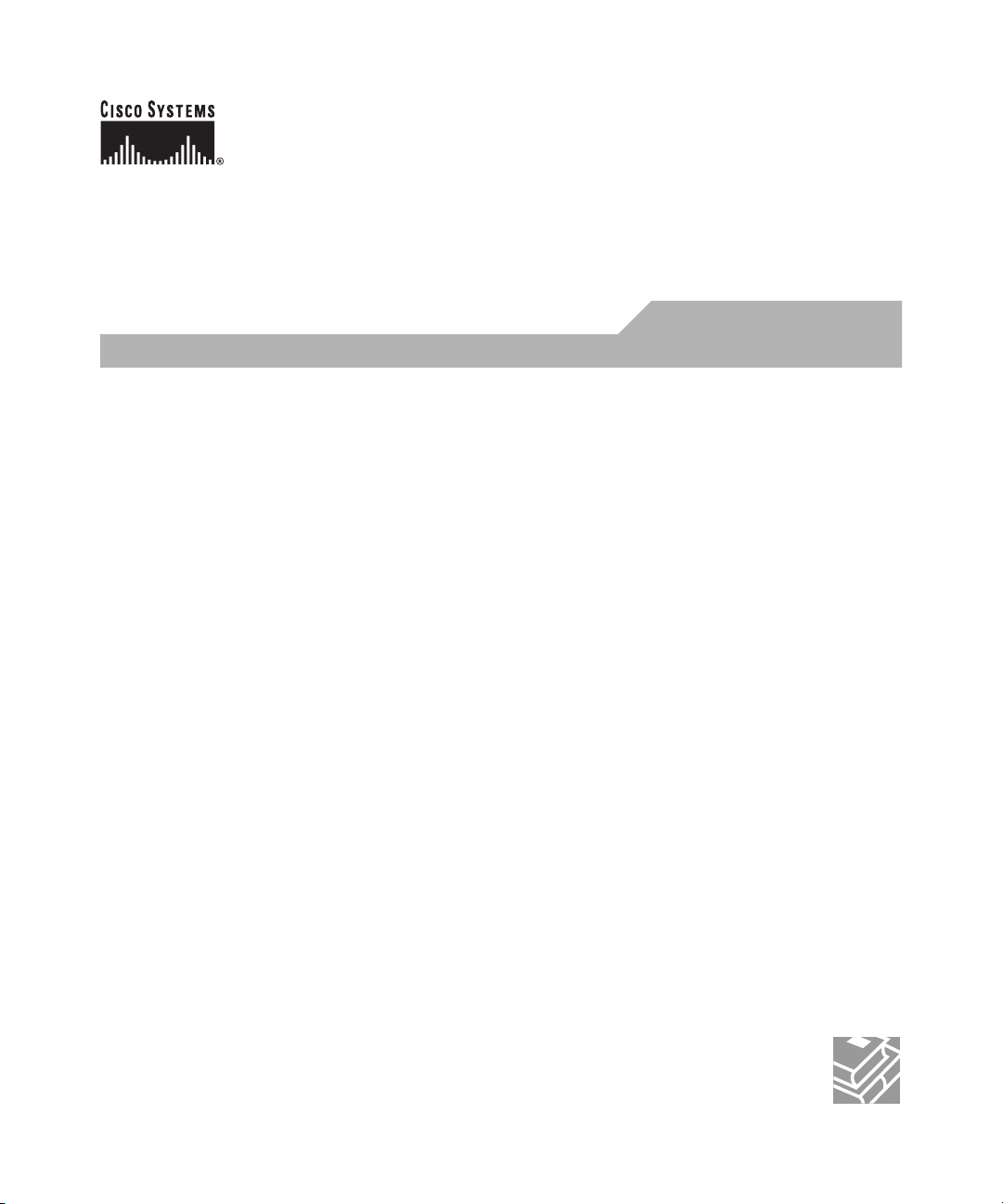
Cisco IP-Telefonmodelle 7960
und 7940 - Benutzerhandbuch
Hauptsitz
Cisco Systems, Inc.
170 West Tasman Drive
San Jose, CA 95134-1706
USA
http://www.cisco.com
Tel.: 408 526-4000
800 553-NETS (6387) (nur in USA)
Fax: 408 526-4100
Kundenbestellnummer: DOC-7813693=
Text Artikelnummer: 78-13693-02
Page 2
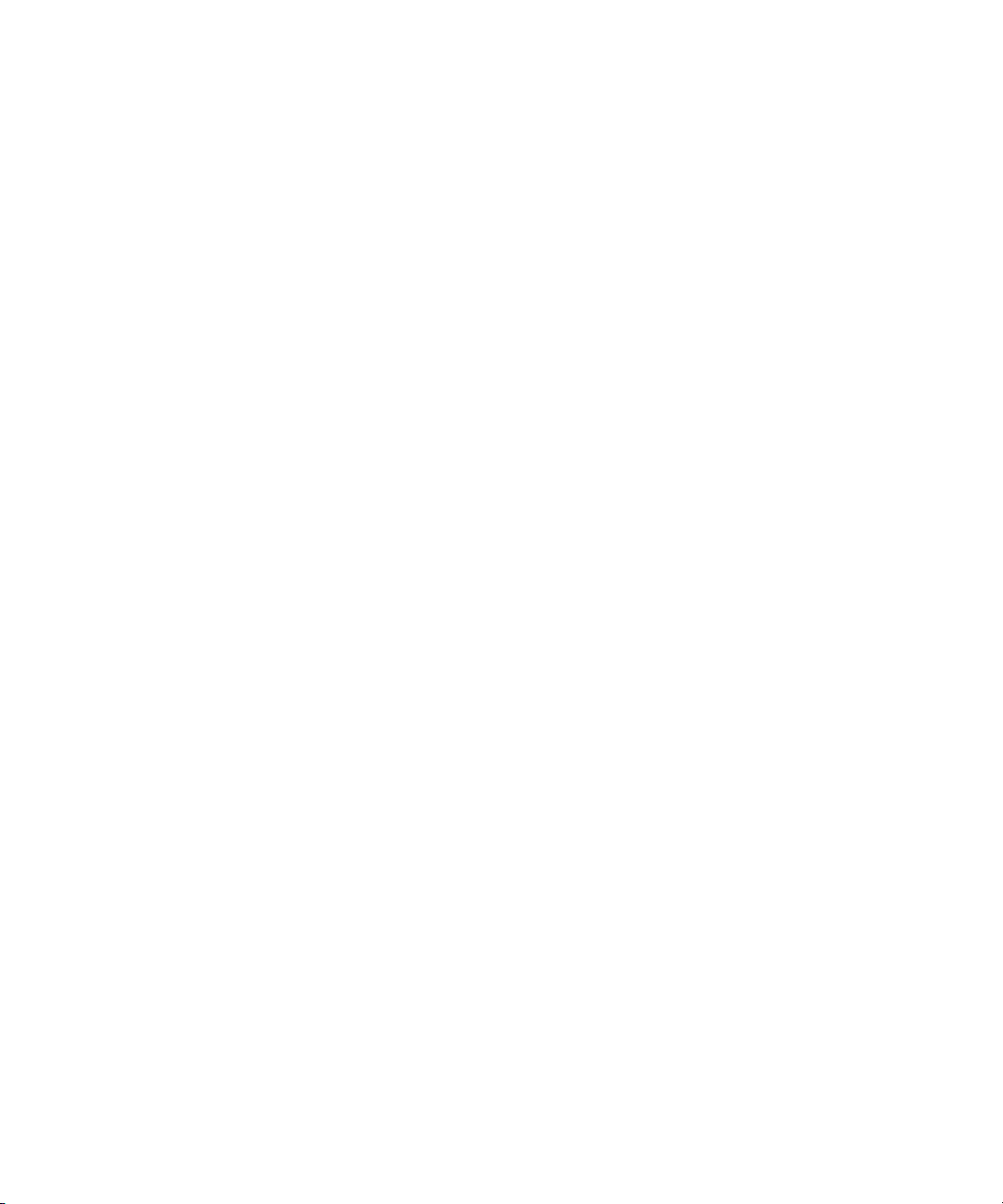
DIE PRODUKTANGABEN UND -INFORMATIONEN IN DIESEM HANDBUCH KÖNNEN OHNE VORHERIGE ANKÜNDIGUNG
GEÄNDERT WERDEN. ALLE ANGABEN, INFORMATIONEN UND EMPFEHLUNGEN IN DIESEM HANDBUCH WURDEN IN DER
ANNAHME ZUR VERFÜGUNG GESTELLT, DASS SIE KORREKT SIND. JEDE AUSDRÜCKLICHE ODER STILLSCHWEIGENDE
GEWÄHRLEISTUNG IST JEDOCH AUSGESCHLOSSEN. DIE ALLEINIGE VERANTWORTUNG FÜR DIE ANWENDUNG VON
PRODUKTEN LIEGT JEDOCH BEI DEN BENUTZERN.
DIE SOFTWARELIZENZ UND BESCHRÄNKTE GEWÄHRLEISTUNG FÜR DAS BEGLEITPRODUKT SIND IM INFORMATIONSPAKET
FÜR DAS PRODUKT ENTHALTEN. HIERMIT WIRD DARAUF BEZUG GENOMMEN. WENN SIE DIE SOFTWARELIZENZ ODER
BESCHRÄNKTE GEWÄHRLEISTUNG NICHT FINDEN, WENDEN SIE SICH AN DEN ZUSTÄNDIGEN CISCO-VERTRIEB.
Die folgenden Informationen betreffen die Einhaltung der FCC-Normen für Geräte der Klasse A: In Tests wurde festgestellt, dass das Gerät die
Grenzwerte für digitale Geräte der Klasse A gemäß Teil 15 der FCC-Bestimmungen einhält. Diese technischen Daten bieten einen angemessenen
Schutz vor solchen Störungen in kommerziell genutzten Umgebungen. Das in diesem Handbuch beschr iebene Gerät erzeugt hochfrequente Strahlung.
Wenn das Gerät nicht gemäß den Installationsanweisungen von Cisco installiert wird, kann dies zu Störungen des Rundfunk- und Fernsehempfangs
führen. Der Betrieb dieses Geräts in Wohnumgebungen führt unter Umständen zu Störungen. Solche Störungen der Rundfunk- oder
Fernsehkommunikation müssen Sie auf eigene Kosten beseitigen.
Die folgenden Informationen betr effen die Einhaltung der FCC-Nor men für Geräte der Klasse B: Das in diesem Handbuch beschriebene Gerät erzeugt
hochfrequente Strahlung. Wenn das Gerät nicht gemäß den Installationsanweisungen von Cisco installiert wird, kann dies zu Störungen des
Rundfunk- und Fernsehempfangs führen. In Tests wurde festgestellt, dass das Gerät die Grenzwerte für digitale Geräte der Klasse B gemäß den
technischen Daten in Teil 15 der FCC-Bestimmungen einhält. Diese technischen Daten bieten einen angemessenen Schutz vor solchen Störungen in
einer Wohnungsinstallation. Es gibt jedoch keine Garantie, dass in einer bestimmten Installation keine Störungen auftreten.
Wenn das Gerät ohne schriftliche Genehmigung von Cisco verändert wird, kann dies dazu führen, dass das Gerät die FCC-Anforderungen für digitale
Geräte der Klasse B nicht mehr erfüllt. In diesem Fall kan n Ihr Recht für den Betrieb des Geräts durch FCC-Bestimmungen beschränkt werden. Unter
Umständen müssen Sie Störungen der Rundfunk- oder Fernsehkommunikation auf eigene Kosten beseitigen.
Sie können feststellen, ob das Gerät Störungen verursacht, indem Sie es ausschalten. Endet die Störung, wurde sie wahrscheinlich durch das
Cisco-Gerät oder die dazugehörigen Peripheriegeräte verursacht. Falls das Gerät Störungen des Rundfunk- oder Fernsehempfangs verursacht, sollten
Sie versuchen, die Störung mithilfe der folgenden Maßnahmen zu beseitigen:
• Drehen Sie die Fernseh- oder Rundfunkantenne, bis keine Störung mehr auftritt.
• Stellen Sie das Gerät auf die andere Seite des Fernseh- oder Rundfunkgeräts.
• Stellen Sie das Gerät weiter vom Fernseh- oder Rundfunkgerät weg.
• Schließen Sie das Gerät an eine Steckdose in einem anderen Stromkreis an als Fernseh- oder Rundfunkgerät. (Das heißt, dass Sie das Gerät und
Fernseh- oder Rundfunkgerät an Stromkreise anschließen, die unterschiedliche Sicherungsautomaten verwenden.)
Änderungen dieses Produkts, die nicht von Cisco Systems, Inc. genehmigt wurden, können zum Verfall der FCC-Genehmigung und zum Verlust der
Betriebserlaubnis führen.
Die Implementierung der TCP-Headerkomprimierung durch Cisco ist eine Adaptation eines Programms, das von der University of California,
Berkeley (UCB), USA, im Rahmen einer öffentlichen Domänenversion des Betriebssystems UNIX entwickelt wurde. Alle Rechte vorbehalten.
Copyright © 1981, Regents of the University of California, USA.
UNGEACHTET SONSTIGER GEWÄHRLEISTUNGEN WERDEN ALLE DOKUMENT- UND SOFTWAREDATEIEN DIESER LIEFERANTEN
WIE VORLIEGEND OHNE MÄNGELGEWÄHR BEREITGESTELLT. CISCO UND DIE GENANNTEN LIEFERANTEN LEHNEN JEGLICHE
GEWÄHRLEISTUNG AB, GLEICH OB AUSDRÜCKLICH ODER KONKLUDENT, EINSCHLIESSLICH, ABER NICHT BESCHRÄNKT AUF,
GEWÄHRLEISTUNGEN DER HANDELSÜBLICHKEIT, EIGNUNG FÜR EINEN BESTIMMTEN ZWECK ODER NICHTVERLETZUNG VON
RECHTEN DRITTER SOWIE GEWÄHRLEISTUNGEN, DIE AUS GESCHÄFTS- ODER HANDELSGEBRÄUCHEN ENTSTEHEN.
UNTER KEINEN UMSTÄNDEN HAFTEN CISCO ODER SEINE ZULIEFERER FÜR IRGENDWELCHE INDIREKTEN, SPEZIELLEN,
UNMITTELBAREN SCHÄDEN ODER FOLGESCHÄDEN (EINSCHLIESSLICH, JEDOCH NICHT BEGRENZT AUF, ENTGANGENE
GEWINNE ODER DATENVERLUSTE), DIE AUS DER VERWENDUNG ODER NICHTVERWENDBARKEIT DIESES HANDBUCHS
ERWACHSEN, SELBST FÜR DEN FALL, DASS CISCO ODER SEINE ZULIEFERER AUF DIE MÖGLICHKEIT DERARTIGER SCHÄDEN
HINGEWIESEN WURDEN.
CCIP, das Cisco Arrow-Logo, das PoweredNetwork-Logo, das Cisco Systems Verified-Logo, Cisco Unity, Follow Me Browsing, FormShare,
Internet Quotient, iQ Breakthrough, iQ Expertise, iQ FastTrack, das iQ-Logo, iQ Net Readiness Scorecard, Networking Academy, ScriptShare,
SMARTnet, TransPath und Voice LAN sind Marken von Cisco Systems, Inc.; Changing the Way We Work, Live, Play, and Learn, Discover All
Page 3
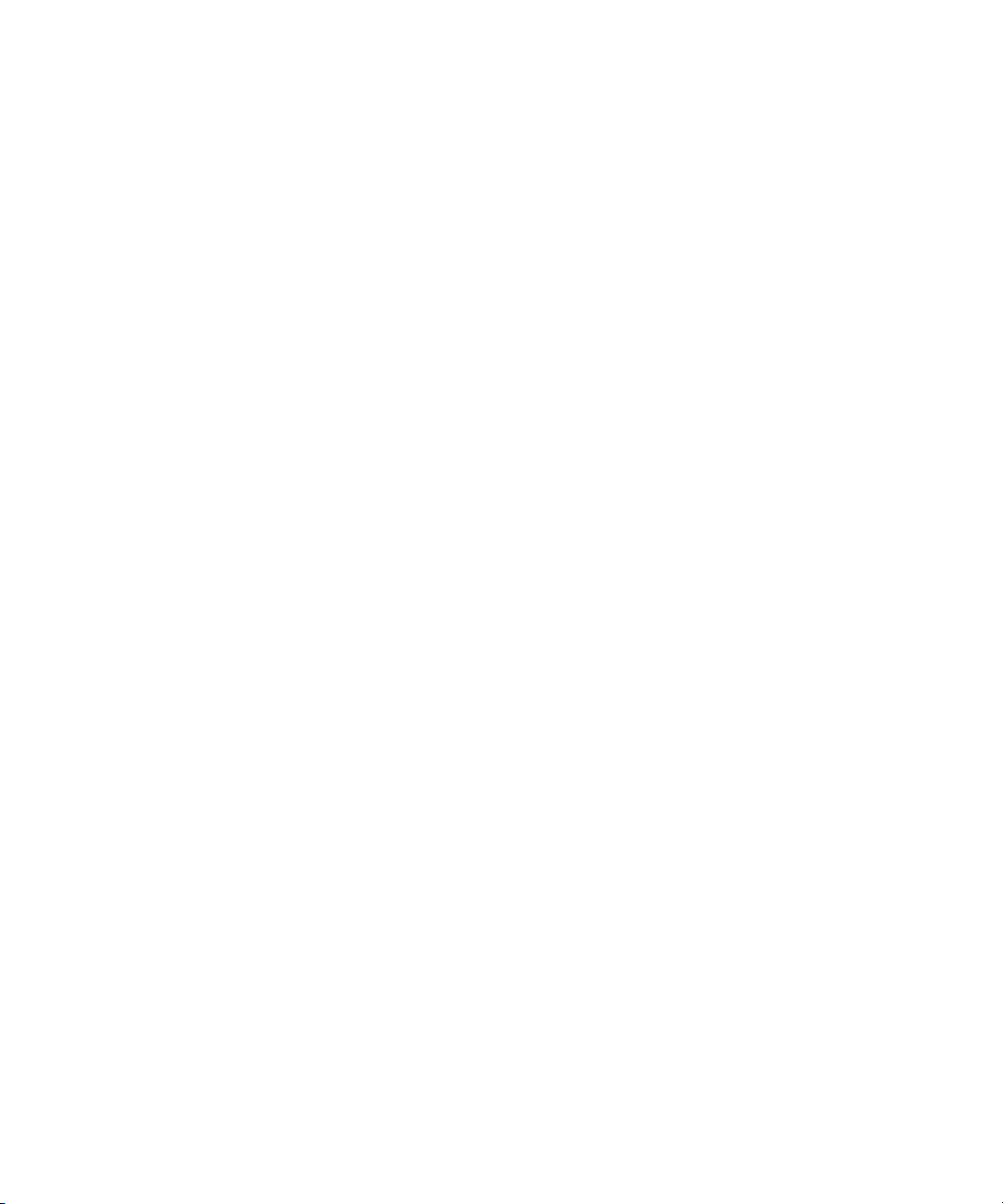
That's Possible, The Fastest Way to Increase Your Internet Quotient und iQuick Study sind Diensleistungsmarken von Cisco Systems, Inc.; und
Aironet, ASIST, BPX, Catalyst, CCDA, CCDP, CCIE, CCNA, CCNP, Cisco, das Cisco Certified Internetwork Expert-Logo, Cisco IOS, das Cisco
IOS-Logo, Cisco Press, Cisco Systems, Cisco Systems Capital, das Cisco Systems-Logo, Empowering the Internet Generation, Enterprise/Solver,
EtherChannel, EtherSwitch, Fast Step, GigaStack, IOS, IP/TV, LightStream, MGX, MICA, das Networkers-Logo, Network Registrar, Packet, PIX,
Post-Routing, Pre-Routing, RateMUX, Registrar, SlideCast, StrataView Plus, Stratm, SwitchProbe, TeleRouter und VCO sind eingetragene Marken
von Cisco Systems, Inc. und/oder ihren Tochtergesellschaften in den USA und bestimmten anderen Ländern.
Alle anderen in diesem Dokument oder in dieser Website erwähnten Marken sind das Eigentum der jeweiligen Besitzer. Die Verwendung des Wortes
„Partner“ impliziert keine partnerschaftliche Beziehung zwischen Cisco und einem anderen Unternehmen. (0206R)
Cisco IP-Telefon 7960/7940 - Benutzerhandbuch
Copyright © 2000-2002, Cisco Systems, Inc.Alle Rechte vorbehalten.
Page 4
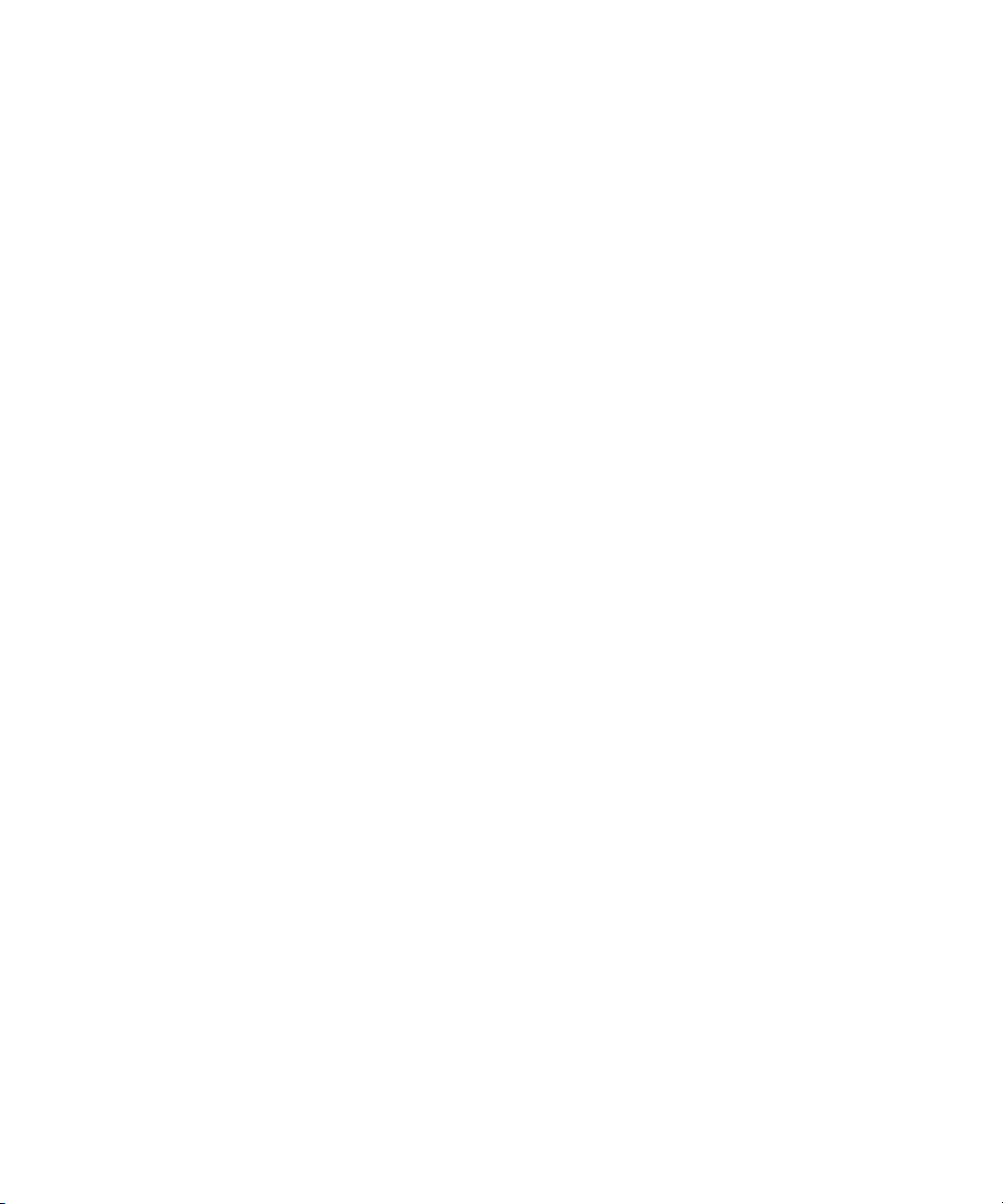
Page 5
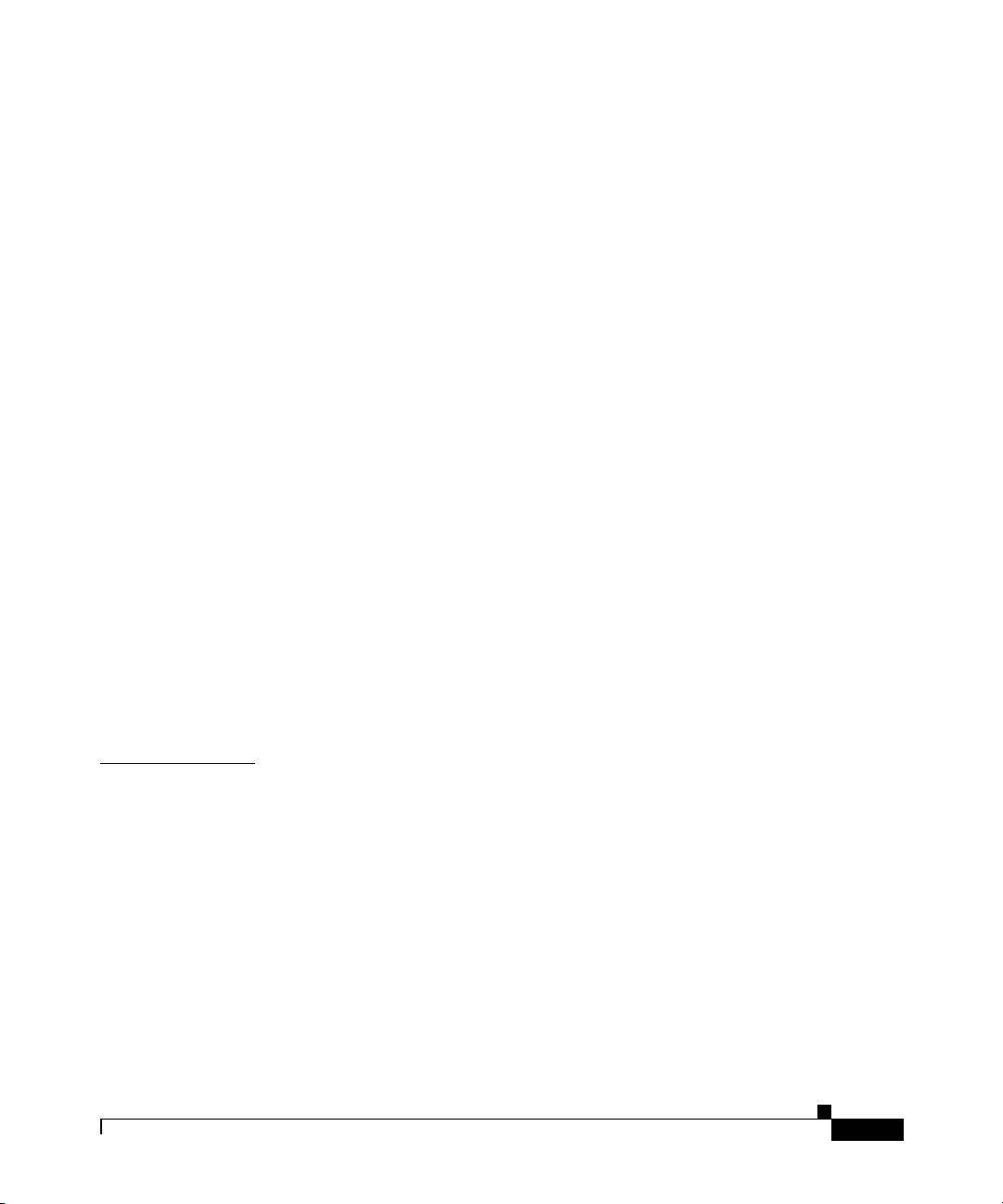
Vorwort xi
Info zu diesem Handbuch xi
Verwandtes Dokumentationsmaterial xii
Anfordern der Dokumentation xiii
WWW xiii
Dokumentations-CD-ROM xiii
Bestellen der Dokumentation xiii
Feedback zur Dokumentation xiv
Anfordern technischer Unterstützung xiv
Cisco.com xv
Technical Assistance Center xv
Cisco TAC-Website xvi
Cisco TAC Escalation Center xvii
INHALT
KAPITEL
78-13693-02
Dokumentkonventionen xviii
1 Einführung in das Cisco IP-Telefon 1-1
Anschließen des Cisco IP-Telefons 1-2
Automatische Registrierung Ihres Telefons mithilfe von TAPS 1-5
Übersicht über das Cisco IP-Telefon 1-7
Verwenden der Funktionstasten 1-11
Navigation durch Menüs und Softkey-Optionen 1-12
Bedienung von Hörer, Sprechgarnitur und Lautsprecher 1-13
Verwenden des Hörers 1-14
Anpassen der Hörerstation 1-15
Cisco IP-Telefonmodelle 7960 und 7940 - Benutzerhandbuch
v
Page 6
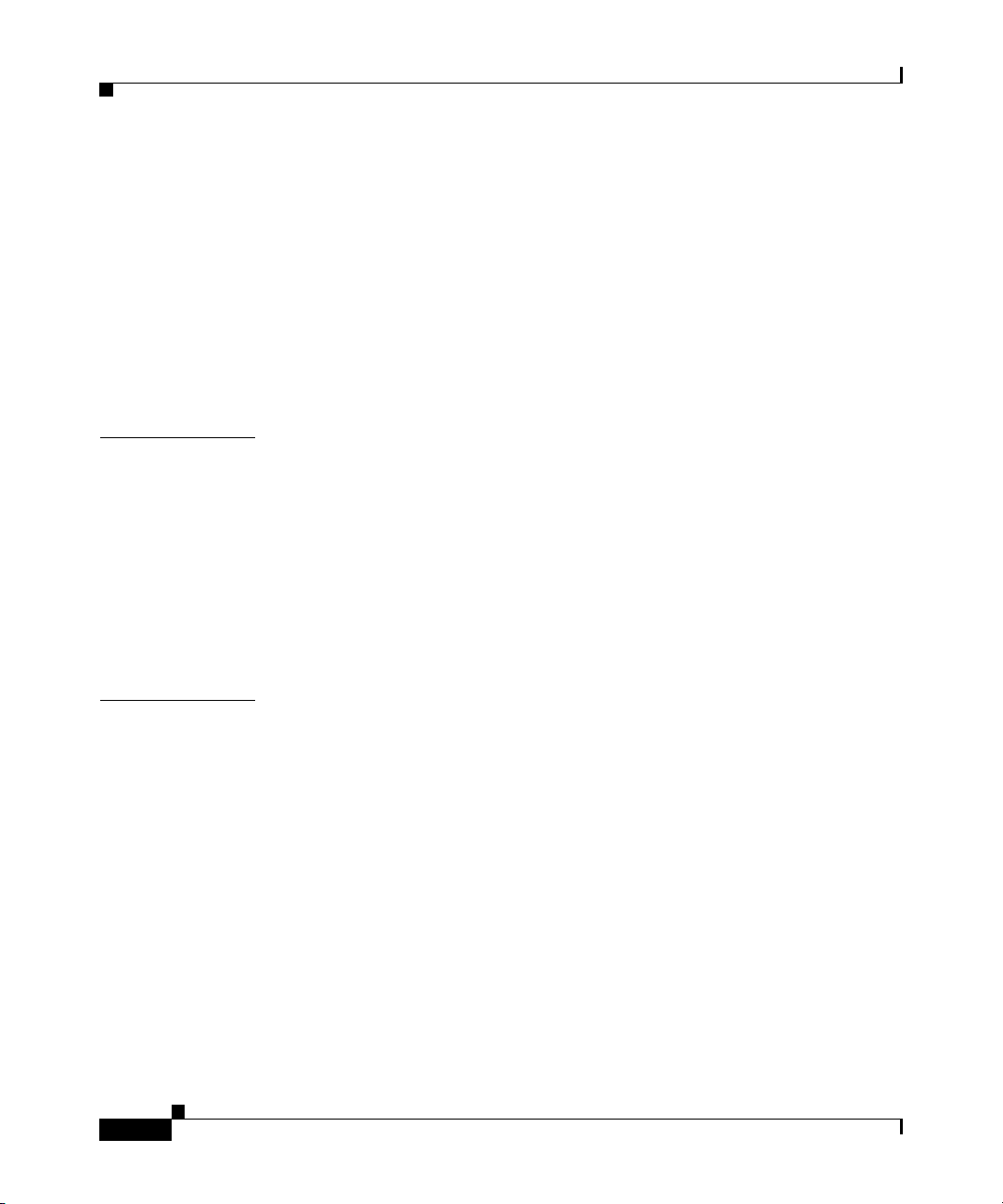
Inhalt
Verwenden des Lautsprechers 1-16
Verwenden der Sprechgarnitur 1-16
Anpassen des Telefons auf den Webseiten für Benutzeroptionen 1-17
Anmelden bei den Webseiten für Benutzeroptionen 1-18
Ändern der Standardsprache auf den Webseiten für Benutzeroptionen 1-19
Einrichten von Cisco IP Phone-Diensten 1-21
Abonnieren von Diensten 1-22
Ändern oder Beenden von Abonnements 1-23
KAPITEL
KAPITEL
2 Anpassen der Telefoneinstellungen 2-1
Einstellen der Lautstärke für Hörer, Lautsprecher und Sprechgarnitur 2-2
Einstellen der Ruftonlautstärke 2-3
Anpassen des Ruftons 2-3
Einstellen der Nachrichtenanzeige 2-4
Ändern des Kontrasts der LCD-Anzeige 2-5
Ändern der Sprache der LCD-Anzeige des Telefons 2-6
3 Einleiten eines Anrufs und weitere grundlegende Telefon-Tasks 3-1
Durchführen von Anrufen 3-2
Einleiten von Anrufen 3-2
Annehmen von Anrufen 3-4
Beenden von Anrufen 3-5
Stummschalten von Anrufen 3-6
Halten von Anrufen 3-7
Übergeben von Anrufen an einen anderen Anschluss 3-8
Erneutes Wählen der zuletzt gewählten Nummer 3-9
So erhalten Sie mithilfe der Cisco-Rückruffunktion eine Benachrichtigung,
sobald der angerufene Anschluss nicht mehr besetzt ist
3-9
Speichern und Abrufen von Anrufen mithilfe von "Anruf parken" 3-10
vi
Cisco IP-Telefonmodelle 7960 und 7940 - Benutzerhandbuch
78-13693-02
Page 7
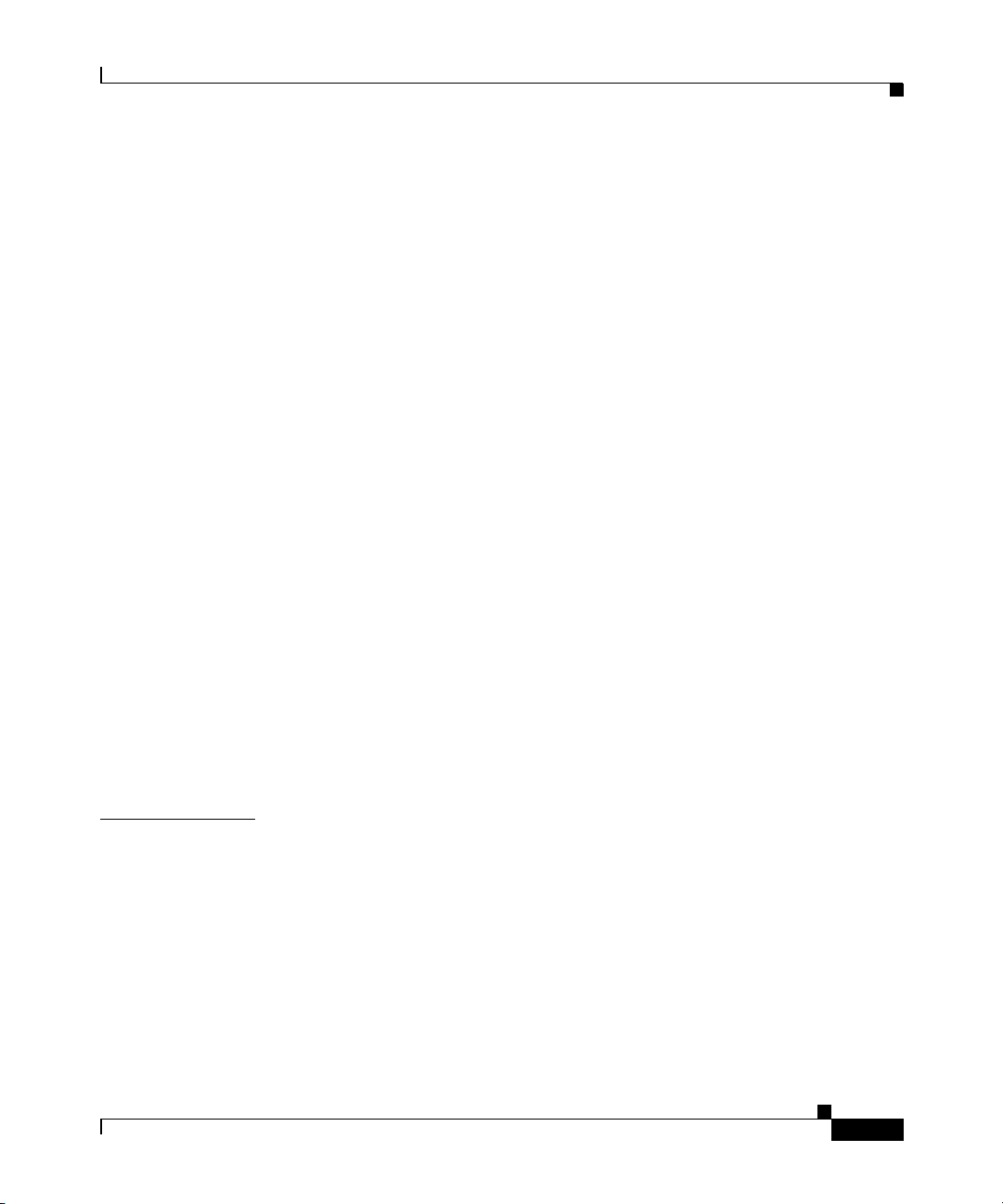
Annehmen von Anrufen von einem anderen Anschluss mithilfe der
Anrufübernahme
So nehmen Sie Anrufe innerhalb Ihrer Gruppe an 3-12
So nehmen Sie Anrufe außerhalb Ihrer Gruppe an 3-13
Verwenden der Kurzwahl 3-14
Umleiten von Anrufen an einen anderen Anschluss 3-16
Einrichten der Rufumleitung am Telefon 3-16
Einrichten der Rufumleitung, wenn Sie sich nicht in der Nähe des Telefons
befinden
3-17
Deaktivieren der Rufumleitung 3-19
Durchführen von Konferenzschaltungen 3-20
Einleiten einer Konferenz 3-20
Verwenden von Konferenzen mit Zuschaltung von Teilnehmern
(MeetMe-Konferenzen)
Einrichten einer MeetMe-Konferenz 3-21
Teilnehmen an einer MeetMe-Konferenz 3-22
Abhalten von Konferenzen durch Aufschalten von bereits vorhandenen
Gesprächen
3-11
3-21
3-23
Inhalt
KAPITEL
78-13693-02
Verwenden von Voicemail 3-24
Anzeigen und Wählen von Nummern aus Anrufprotokollen 3-25
Suchen und Wählen von Nummern aus dem Telefonverzeichnis 3-26
4 Anmelden an Ihren Anschluss von jedem beliebigen Telefon
mithilfe der Cisco CallManager-Anschlussmobilität
4-1
Anmelden an der Cisco CallManager-Anschlussmobilität 4-3
Abmelden bei der Cisco CallManager-Anschlussmobilität 4-5
Ändern der PIN für Cisco CallManager-Anschlussmobilität 4-6
Cisco IP-Telefonmodelle 7960 und 7940 - Benutzerhandbuch
vii
Page 8
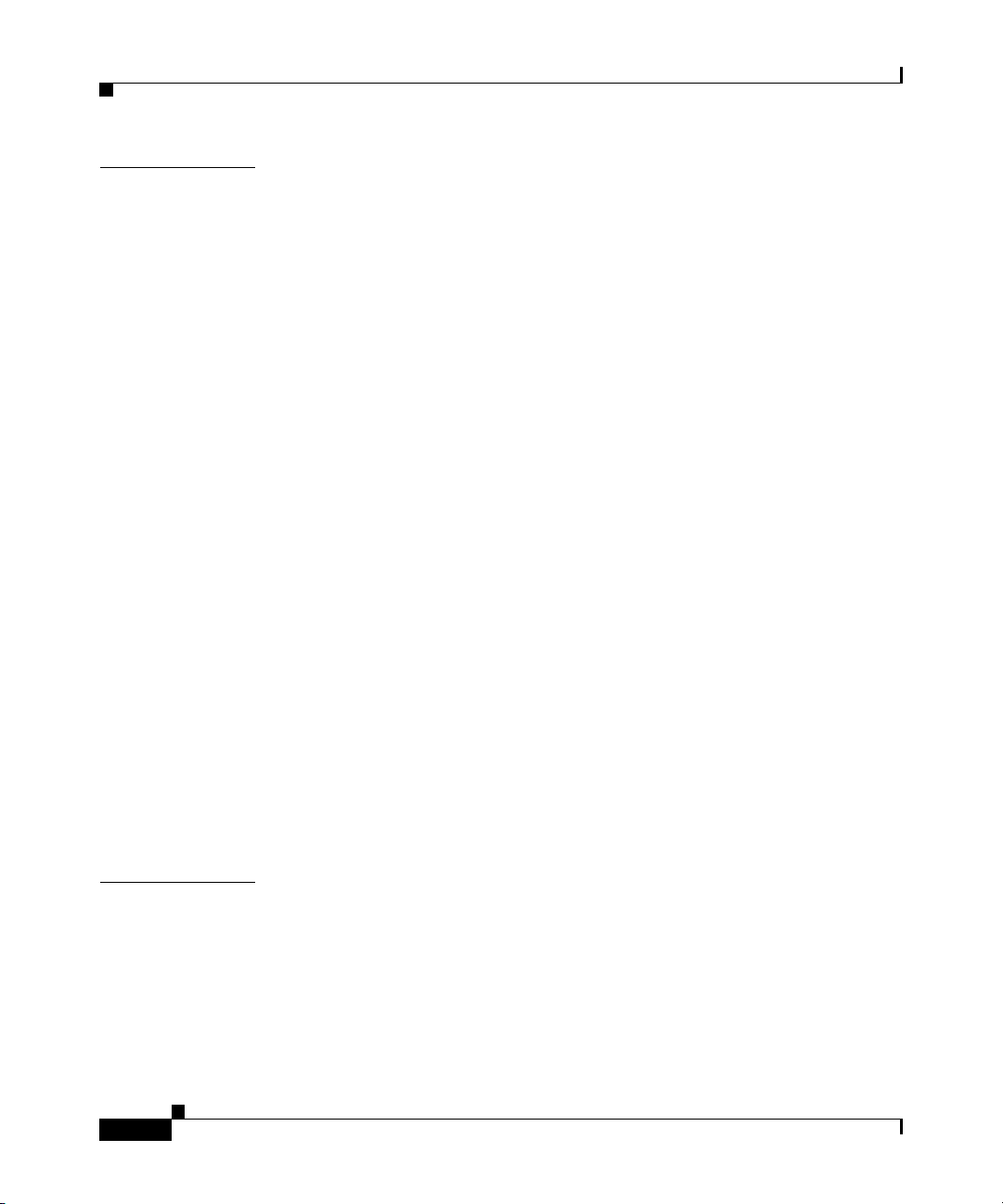
Inhalt
KAPITEL
5 Verwalten von Kontakten 5-1
Verwalten des persönlichen Adressbuchs 5-2
Abonnieren des persönlichen Adressbuchs 5-3
Erstellen eines neuen Adressbucheintrags im Web 5-4
Suchen nach oder Bearbeiten eines Eintrags im persönlichen Adressbuch im
5-5
Web
Suchen nach Einträgen im persönlichen Adressbuch am Telefon 5-6
Bearbeiten eines Eintrags im persönlichen Adressbuch am Telefon 5-7
Löschen eines Adressbucheintrags im Web 5-8
Wählen eines Eintrags im persönlichen Adressbuch 5-9
Verwenden von Cisco IP Phone Address Book Synchronizer 5-10
Installieren von Cisco IP Phone Address Book Synchronizer 5-10
Konfigurieren von Cisco IP Phone Address Book Synchronizer 5-11
Verwenden von Kurzwahleinträgen 5-13
Abonnieren von Personal Fast Dials (Persönliche Kurzwahleinträge) 5-14
Zuweisen von Kurzwahlcodes zu Telefonnummern im Web 5-15
Entfernen von Kurzwahleinträgen im Web 5-17
Erstellen eines persönlichen Kurzwahleintrags für eine Nummer im
persönlichen Adressbuch am Telefon
Erstellen eines persönlichen Kurzwahleintrags am Telefon
für eine Nummer, die nicht im persönlichen Adressbuch enthalten ist
Entfernen eines persönlichen Kurzwahleintrags am Telefon 5-21
Wählen eines persönlichen Kurzwahleintrags 5-22
5-18
5-19
KAPITEL
viii
6 Verwendung des Cisco IP-Telefon-Erweiterungsmoduls 7914 6-1
Grundlegende Informationen zu den Funktionen des Erweiterungsmoduls 6-2
Weitere Informationen 6-4
Cisco IP-Telefonmodelle 7960 und 7940 - Benutzerhandbuch
78-13693-02
Page 9
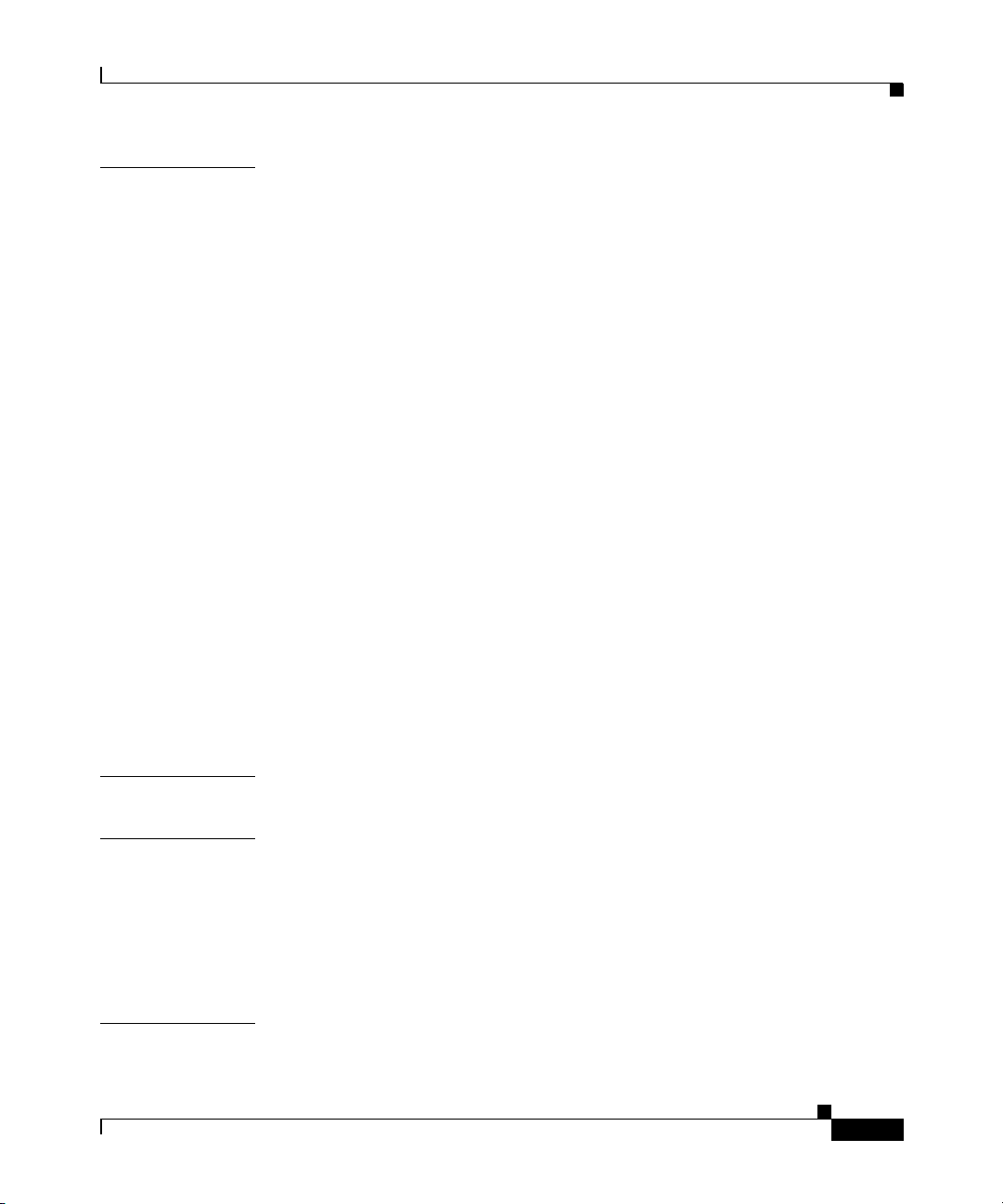
Inhalt
ANHANG
A FAQ A-1
Wie greife ich auf die Voicemail zu? A-2
Wie richte ich Kurzwahleinträge ein? A-2
Wie kann ich Anrufe in Abwesenheit anzeigen? A-2
Ich sehe keine Halten-Taste – wie versetze ich einen Anrufer in eine
Warteschleife?
Wie ändere ich den Kontrast der LCD-Anzeige des Telefons? A-3
Wie kann ich die Einstellungen meiner
Cisco CallManager-Anschlussmobilitätsleitung ändern?
Wie leite ich Anrufe um? A-4
Wie speichere ich die Nummern von Freunden oder Kollegen, die ich häufig
anrufe?
Alle meine Kurzwahlleitungen sind belegt, kann ich weitere hinzufügen? A-5
Wenn ich einen umgeleiteten Anruf nicht entgegennehmen kann, wird er dann an
mein Voicemail-System umgeleitet?
Kann ich Anrufe mithilfe der Rufumleitung direkt an die Voicemail senden, ohne
dass das Telefon auf meinem Schreibtisch klingelt?
Warum höre ich keinen Wählton, nachdem ich eine Zugangskennzahl gewählt
habe?
A-3
A-3
A-4
A-5
A-6
A-6
ANHANG
ANHANG
I
NDEX
78-13693-02
B Sicherheitsinformationen B-1
C Problembehandlung bei Ihrem Telefon C-1
Zugreifen auf Netzwerkkonfigurationsdaten C-2
Zugreifen auf Statusdaten C-3
Problembehandlung für die Cisco CallManager-Anschlussmobilität C-4
Verwenden des Quality Reporting Tools C-5
Cisco IP-Telefonmodelle 7960 und 7940 - Benutzerhandbuch
ix
Page 10
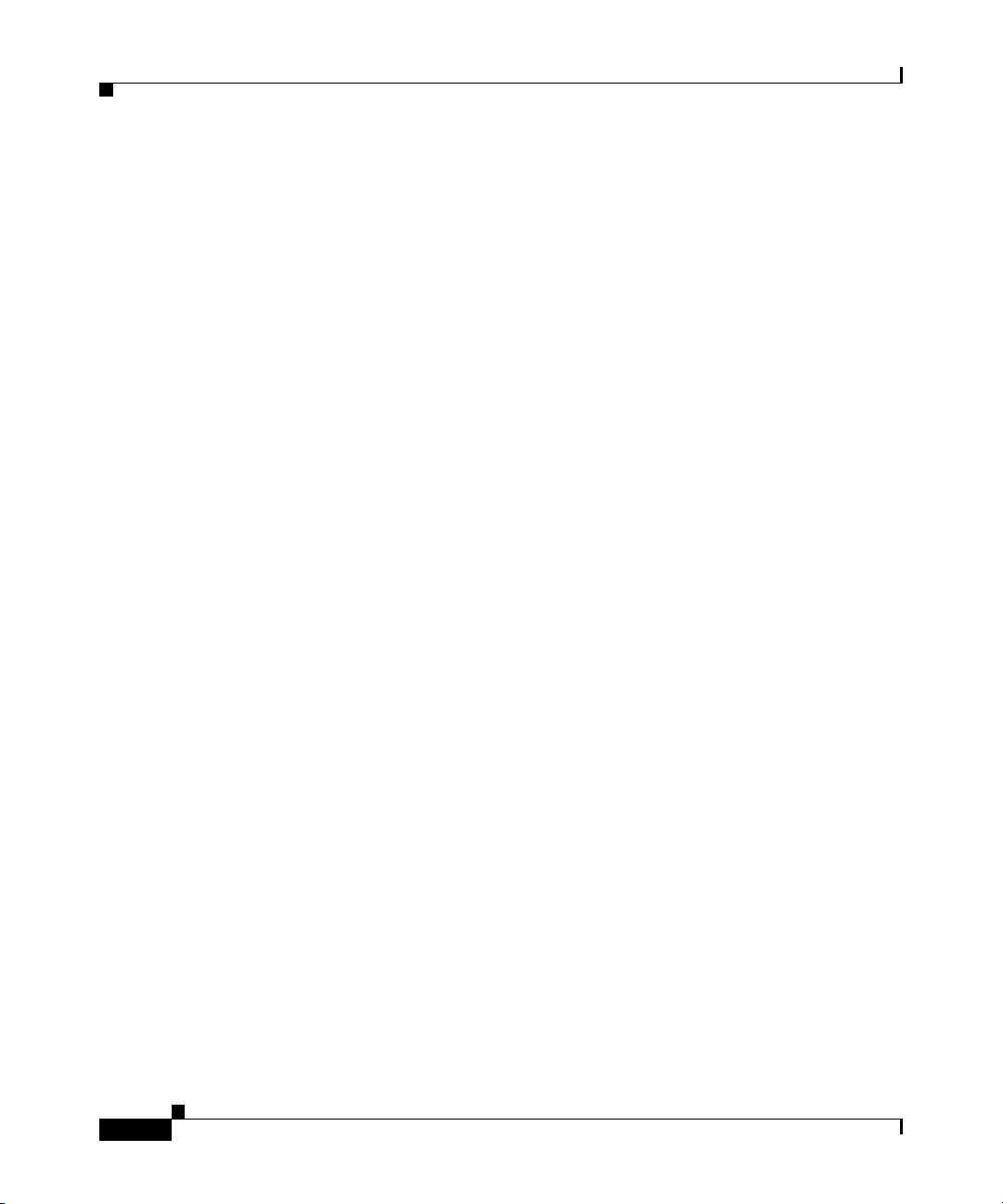
Inhalt
Cisco IP-Telefonmodelle 7960 und 7940 - Benutzerhandbuch
x
78-13693-02
Page 11
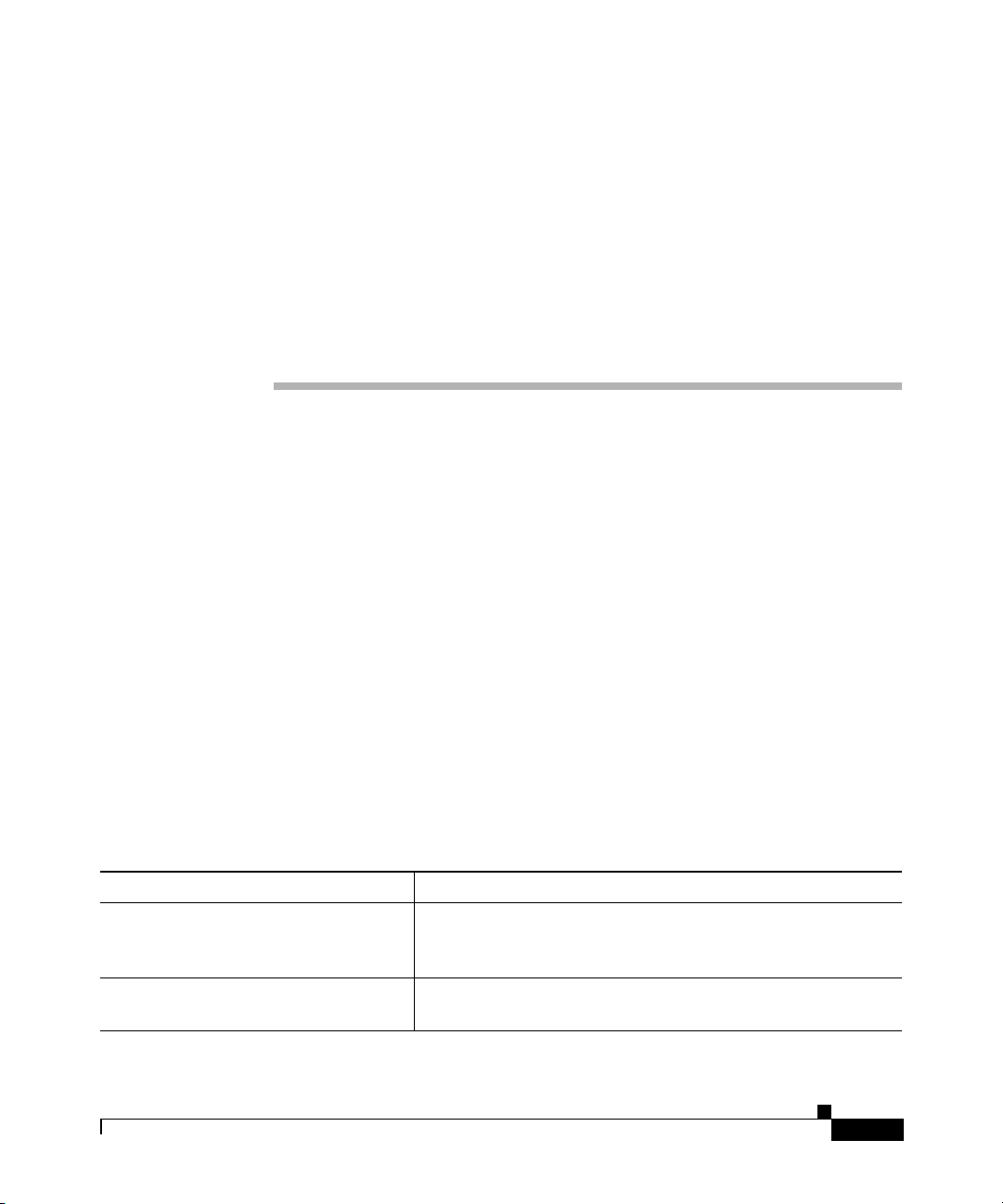
Vorwort
Das Vorwort behandelt die folgenden Themen:
• Info zu diesem Handbuch, Seite xi
• Verwandtes Dokumentationsmaterial, Seite xii
• Anfordern der Dokumentation, Seite xiii
• Anfordern technischer Unterstützung, Seite xiv
• Dokumentkonventionen, Seite xviii
Info zu diesem Handbuch
Mithilfe dieses Handbuchs können Sie grundlegende und erweiterte
Telefon-Tasks mit einem Cisco IP-Telefonmodell Serie 7960 oder 7940 innerhalb
eines Cisco CallManager-Telefonsystems erledigen.
Das Buch ist folgendermaßen aufgebaut:
Kapitel Inhaltsverzeichnis
Kapitel 1, „Einführung in das
Cisco IP-Telefon“
Kapitel 2, „Anpassen der
Telefoneinstellungen“
78-13693-02
Installationsanleitung für Ihr Telefon, Übersicht über Ihr
Telefon, Informationen zu den Webseiten für
Benutzeroptionen.
Informationen zur Konfiguration der Lautstärke, des
Kontrasts sowie weiterer Telefoneinstellungen.
Cisco IP-Telefonmodelle 7960 und 7940 - Benutzerhandbuch
xi
Page 12
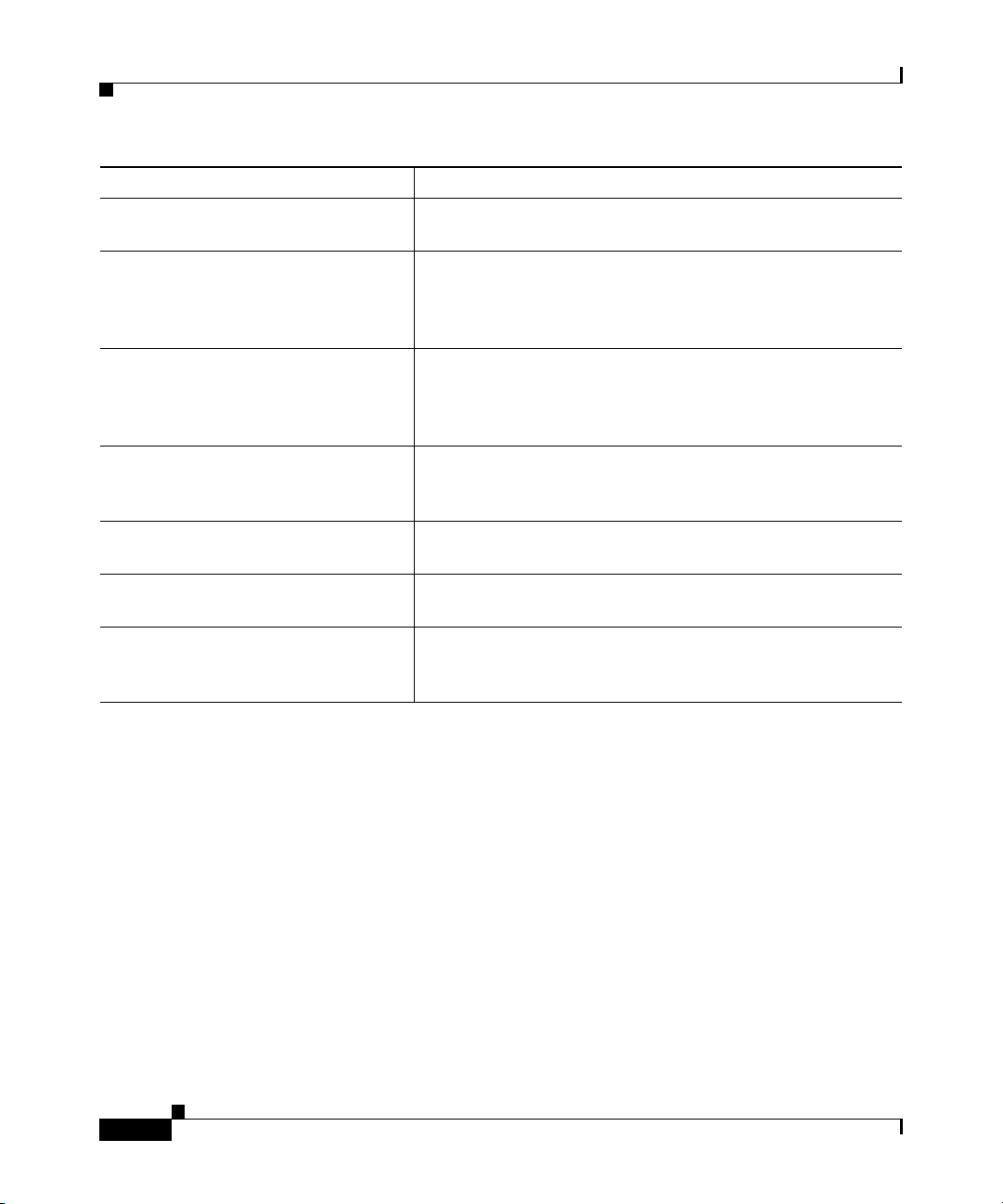
Vorwort
Verwandtes Dokumentationsmaterial
Kapitel Inhaltsverzeichnis
Kapitel 3, „Einleiten eines Anrufs und
weitere grundlegende Telefon-Tasks“
Kapitel 4, „Anmelden an Ihren
Anschluss von jedem beliebigen
Telefon mithilfe der Cisco
CallManager-Anschlussmobilität“
Kapitel 5, „Verwalten von Kontakten“ Informationen und Vorgehensweisen für die Verwaltung Ihrer
Kapitel 6, „Verwendung des
Cisco IP-TelefonErweiterungsmoduls 7914“
Anhang A, “FAQ” Enthält häufig gestellte Fragen (FAQ) zu Ihrem
Anhang B,
“Sicherheitsinformationen”
Anhang C, “Problembehandlung bei
Ihrem Telefon”
Vorgehensweisen bei grundlegenden Telefon-Tasks, wie das
Einleiten von Anrufen oder das Zugreifen auf die Voicemail.
Ausführliche Informationen zur
Cisco CallManager-Anschlussmobilität .
Kontakte mit dem Telefon und im Web mithilfe von
persönlichen Verzeichnissen, persönlichen Adressbüchern,
Kurzwahleinträgen und vielem mehr.
Übersicht über die Verwendung des
Cisco 7914 Erweiterungsmoduls mit ihrem Cisco IP-Telefon
Cisco IP-Telefon.
Gibt Sicherheitshinweise zu Ihrem Telefon.
Fehlermeldungen und Ihre Bedeutung, sowie Möglichkeiten
zur Abfrage von Status- und Konfigurationsdaten Ihres
Telefons.
Verwandtes Dokumentationsmaterial
Weitere Informationen finden Sie in folgenden Dokumenten:
• At a Glance Cisco IP Phone 7960 and 7940 Series – Diese Broschüre enthält
grundlegende Anweisungen zur Installation und gehört zum Lieferpaket des
Telefons.
• Cisco IP-Telefon 7960/7940 – Kurzreferenz: Diese Karte enthält
grundlegende Anweisungen und kann separat bestellt werden.
• Cisco IP-Telefon 7914 Erweiterungsmodul Kurzanleitung – Diese Anleitung
enthält Benutzerhinweise und Installationsinformationen für das
Cisco IP-Telefon 7914 Erweiterungsmodul.
Cisco IP-Telefonmodelle 7960 und 7940 - Benutzerhandbuch
xii
78-13693-02
Page 13
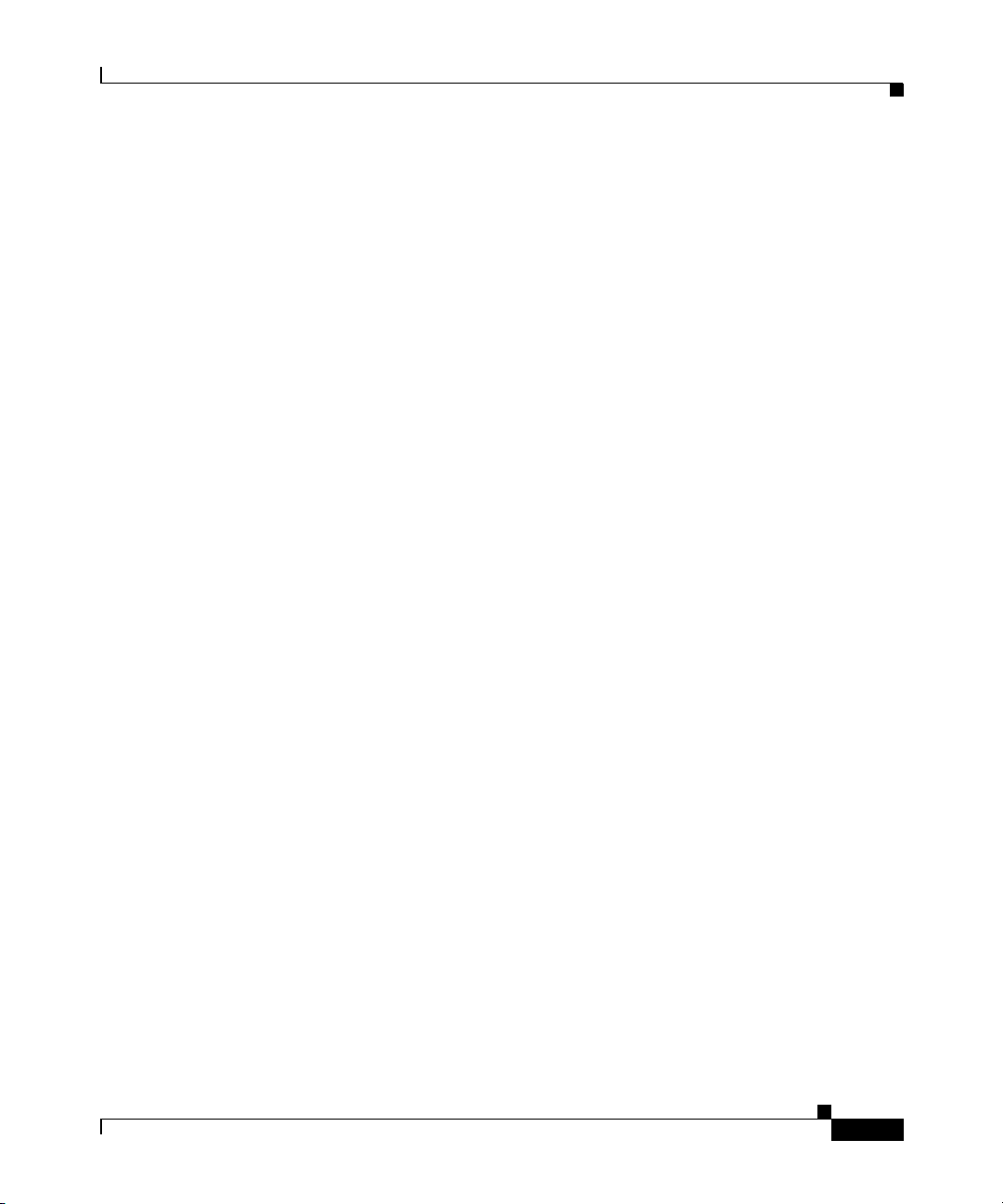
Vorwort
• Informationen zu behördlichen Vorschriften und Sicherheit der Cisco
IP-Telefonmodelle 7960, 7940 und 7910
Informationen zur Einhaltung internationaler Sicherheitsanforderungen und
Gesetze für die Cisco IP-Telefonmodelle 7960, 7940 und 7910.
Anfordern der Dokumentation
In den folgenden Abschnitten wird erläutert, wie Sie Dokumentationsmaterial von
Cisco Systems anfordern können.
WWW
Sie können im Internet unter dem folgenden URL auf die aktuellste
Cisco-Dokumentation zugreifen:
http://www.cisco.com
Die übersetzte Dokumentation steht unter dem folgenden URL zur Verfügung:
http://www.cisco.com/public/countries_languages.shtml
Anfordern der Dokumentation
– Dieses Dokument bietet
Dokumentations-CD-ROM
Die Cisco-Dokumentation und weitere Literatur stehen in einem
Dokumentations-CD-Paket von Cisco zur Verfügung. Die Dokumentations-CD
wird monatlich aktualisiert und enthält eventuell aktuellere Informationen als die
gedruckte Dokumentation. Das CD-ROM-Paket kann als einzelnes Exemplar
oder als jährliches Abonnement bezogen werden.
Bestellen der Dokumentation
Die Cisco-Dokumentation wird folgendermaßen zur Verfügung gestellt:
• Registrierte Benutzer von Cisco.com (Cisco-Direktkunden) können die
Cisco-Produktdokumentation im Networking Products MarketPlace
bestellen:
http://www.cisco.com/cgi-bin/order/order_root.pl
Cisco IP-Telefonmodelle 7960 und 7940 - Benutzerhandbuch
78-13693-02
xiii
Page 14
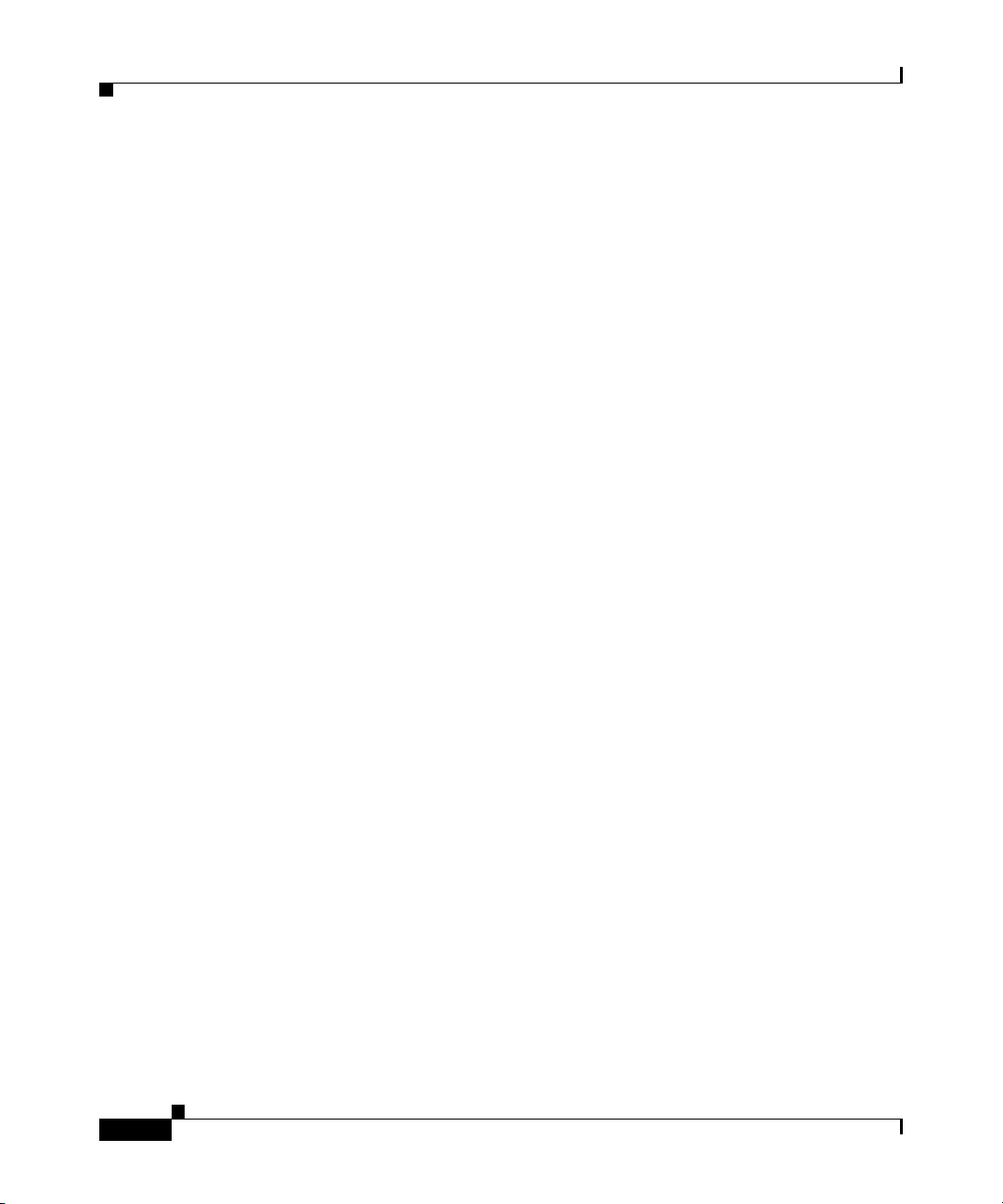
Anfordern technischer Unterstützung
• Registrierte Benutzer von Cisco.com können die Dokumentations-CD online
im Subscription Store bestellen:
http://www.cisco.com/go/subscription
• Nicht registrierte Benutzer von Cisco.com können die Dokumentation über
einen örtlichen Kundenbeauftragten bestellen oder die Firmenzentrale von
Cisco Systems (Kalifornien, USA) unter +1 408 526-7208 bzw. die
gebührenfreie Nummer (nur in den USA und Kanada) +1 800 553-NETS
(6387) anrufen.
Feedback zur Dokumentation
Über Cisco.com können Sie Kommentare elektronisch übermitteln. Klicken Sie
unten auf der Startseite für die Cisco-Dokumentation im Bereich Leave
Feedback (Feedback hinterlassen) auf die Option Fax oder Email.
Sie können Ihre Kommentare per E-Mail an bug-doc@cisco.com senden.
Wenn Sie Ihre Kommentare per Post senden möchten, können Sie die
Antwortkarte hinter dem Deckblatt verwenden oder an die folgende Adresse
schreiben:
Vorwort
Cisco Systems
Attn: Document Resource Connection
170 West Tasman Drive
San Jose, CA 95134-9883, USA
Für Ihre Anmerkungen sind wir Ihnen dankbar.
Anfordern technischer Unterstützung
Cisco bietet Cisco.com als Ausgangspunkt für jegliche technische Unterstützung
an. Kunden und Partner können über die Cisco Technical Assistance Center
(TAC)-Website Online-Dokumentationen, Tipps zur Fehlersuche und
Beispielkonfigurationen aus Online-Tools abrufen. Registrierte Benutzer von
Cisco.com können auf alle technischen Unterstützungsressourcen in der Cisco
TAC-Website zugreifen.
Cisco IP-Telefonmodelle 7960 und 7940 - Benutzerhandbuch
xiv
78-13693-02
Page 15
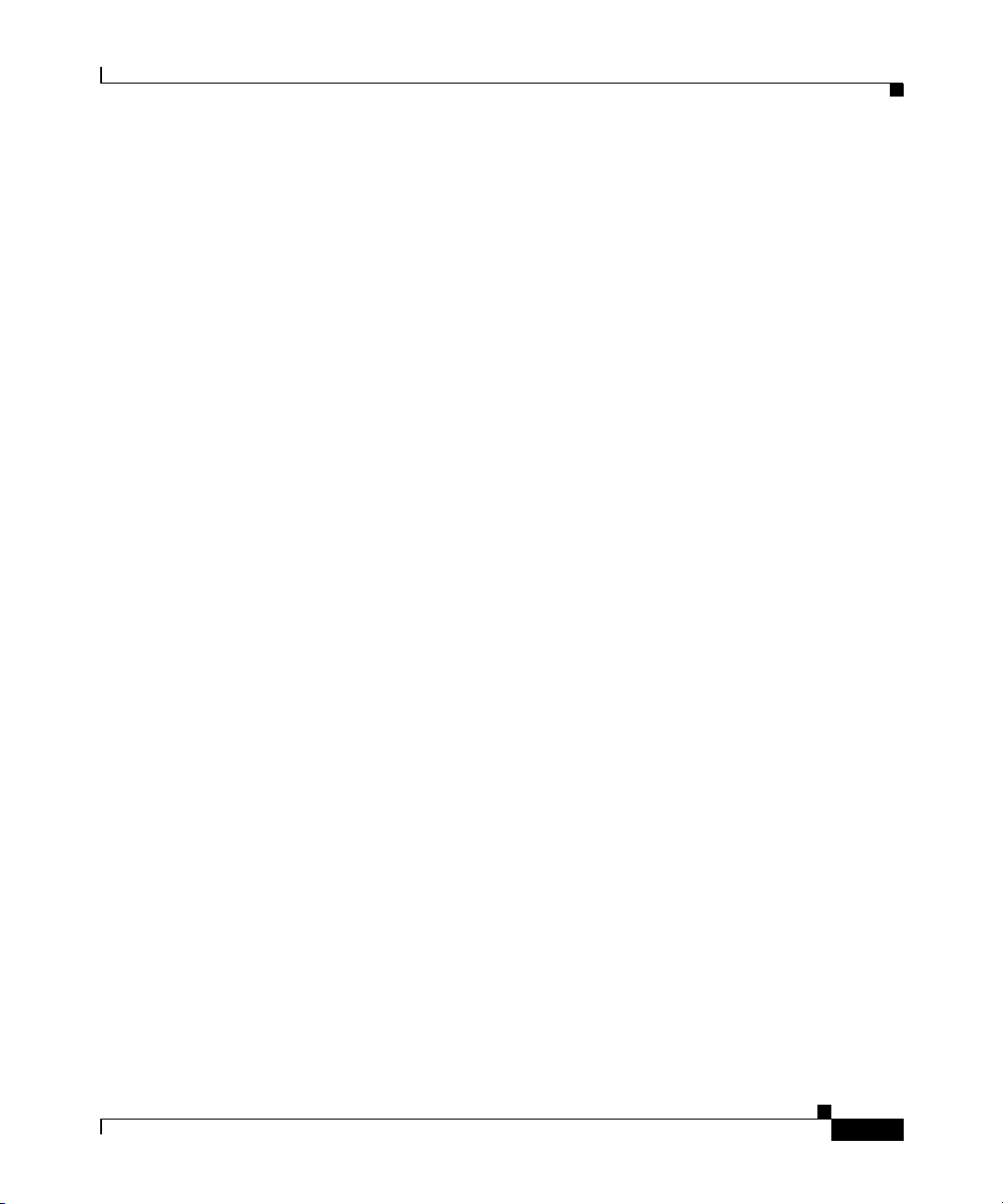
Vorwort
Cisco.com
Anfordern technischer Unterstützung
Cisco.com bildet die Grundlage mehrerer interaktiver, vernetzter Dienste, die
überall und jederzeit einen unmittelbaren, offenen Zugriff auf Informationen,
Netzwerklösungen, Dienstleistungen, Programme und Ressourcen von Cisco
ermöglichen.
Bei Cisco.com handelt es sich um eine hochintegrierte Internetanwendung und
ein leistungsfähiges, bedienfreundliches Tool mit einer Vielzahl von Funktionen
und Diensten zur Unterstützung bei folgenden Aufgaben:
• Rationalisierung von Geschäftsprozessen und Steigerung der Produktivität
• Lösung von technischen Problemen mithilfe des Online-Support
• Herunterladen und Testen von Softwarepaketen
• Bestellen von Lernmaterialien und Waren von Cisco
• Registrierung für Programme für die Online-Bewertung von Fähigkeiten,
Schulung und Zertifizierung
Sie können sich bei Cisco.com registrieren, um angepasste Informationen und
Dienstleistungen zu erhalten. Sie erreichen Cisco.com unter dem folgenden URL:
http://www.cisco.com
Technical Assistance Center
Das Cisco Technical Assistance Center (TAC) steht allen Kunden zur Verfügung,
die technische Unterstützung für Produkte, Technologien oder Lösungen von
Cisco benötigen. Über das Cisco TAC sind zwei Arten von Unterstützung
verfügbar: Die Cisco TAC-Website und das Cisco TAC Escalation Center.
Anfragen an das Cisco TAC werden anhand der Dringlichkeit des Problems in
Kategorien unterteilt:
• Prioritätsstufe 4 (P4): Sie benötigen Informationen oder Unterstützung zu
den Funktionen eines Cisco-Produkts, zur Installation eines Produkts oder
zur grundlegenden Konfiguration eines Produkts.
• Prioritätsstufe 3 (P3): Die Netzwerkleistung ist vermindert. Die
Netzwerkfunktionalität ist merklich beeinträchtigt. Die meisten
Geschäftsvorgänge können aber weiterhin erledigt werden.
Cisco IP-Telefonmodelle 7960 und 7940 - Benutzerhandbuch
78-13693-02
xv
Page 16
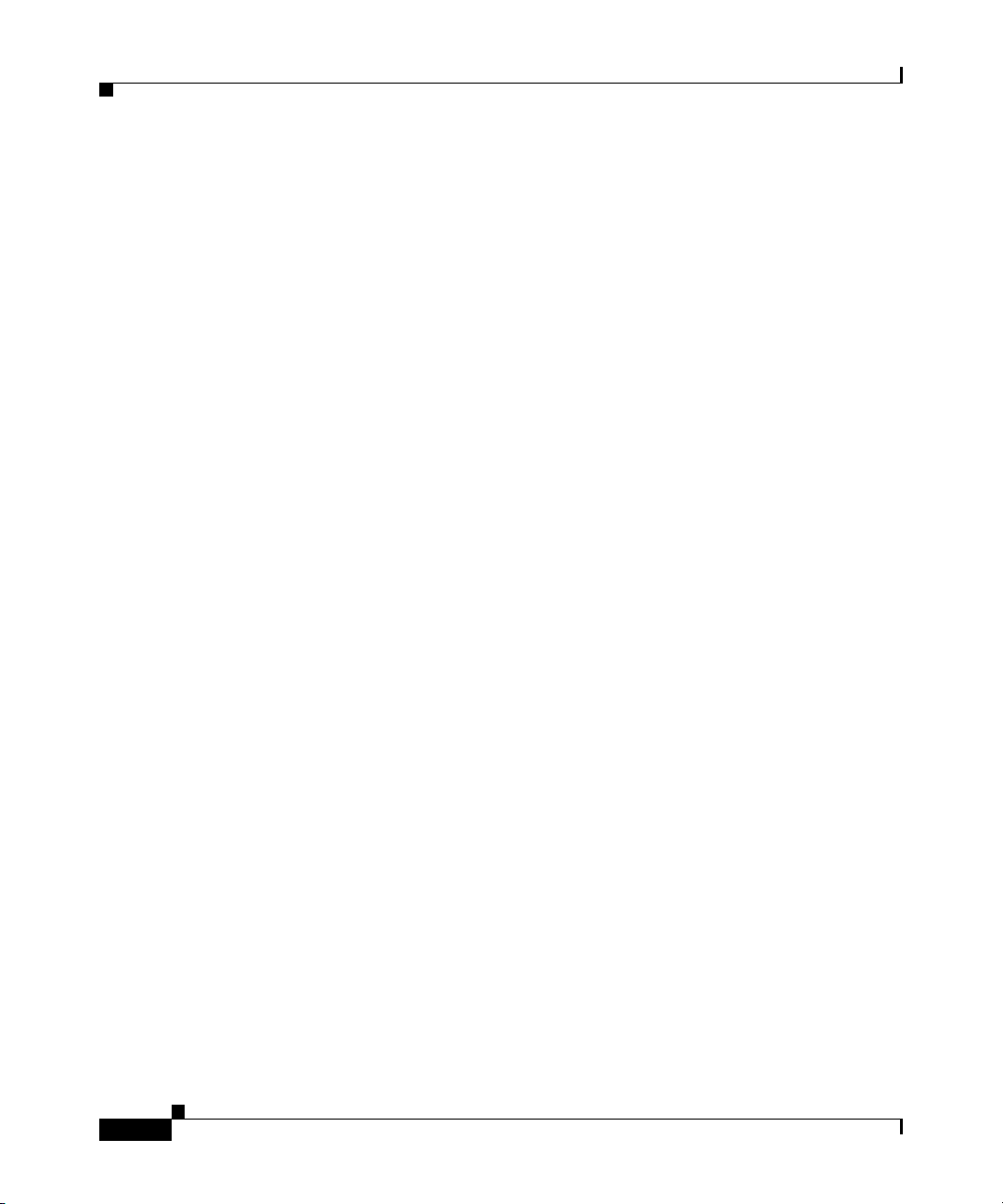
Anfordern technischer Unterstützung
Welche Cisco TAC-Ressource Sie auswählen, hängt von der Priorität des
Problems und ggf. den Bedingungen der Serviceverträge ab.
Cisco TAC-Website
In der Cisco TAC-Website können Sie Probleme der Stufen P3 und P4 selbst lösen
und so Kosten und Zeit sparen. Die Site bietet rund um die Uhr Zugriff auf
Online-Tools, Wissensdatenbanken und Software. Sie erreichen die Cisco
TAC-Website unter dem folgenden URL:
http://www.cisco.com/tac
Alle Kunden, Partner und Händler mit einem gültigen Cisco-Servicevertrag haben
vollständigen Zugriff auf die technischen Unterstützungsressourcen in der Cisco
TAC-Website. Für die Cisco TAC-Website ist eine Anmelde-ID und ein Kennwort
für Cisco.com erforderlich. Wenn Sie einen gültigen Servicevertrag, aber keine
Anmelde-ID oder kein Kennwort besitzen, können Sie sich unter dem folgenden
URL registrieren:
Vorwort
• Prioritätsstufe 2 (P2): Das Produktionsnetzwerk ist erheblich beeinträchtigt,
sodass Auswirkungen auf wesentliche Aspekte des Geschäftsbetriebs
bestehen. Es gibt keine Möglichkeit, das Problem zu umgehen.
• Prioritätsstufe 1 (P1): Das Produktionsnetzwerk ist ausgefallen. Es kommt zu
erheblichen Auswirkungen auf den Geschäftsbetrieb, wenn die
Funktionsfähigkeit nicht schnell wiederhergestellt wird. Es gibt keine
Möglichkeit, das Problem zu umgehen.
xvi
http://www.cisco.com/register/
Wenn sich die technischen Probleme nicht mithilfe der Cisco TAC-Website lösen
lassen, können Sie als registrierter Benutzer von Cisco.com mit dem TAC Case
Open-Tool unter dem folgenden URL einen Problemfall online anlegen:
http://www.cisco.com/tac/caseopen
Wenn Sie über einen Internetzugang verfügen, wird empfohlen, P3- und
P4-Problemfälle über die Cisco TAC-Website anzulegen.
Cisco IP-Telefonmodelle 7960 und 7940 - Benutzerhandbuch
78-13693-02
Page 17
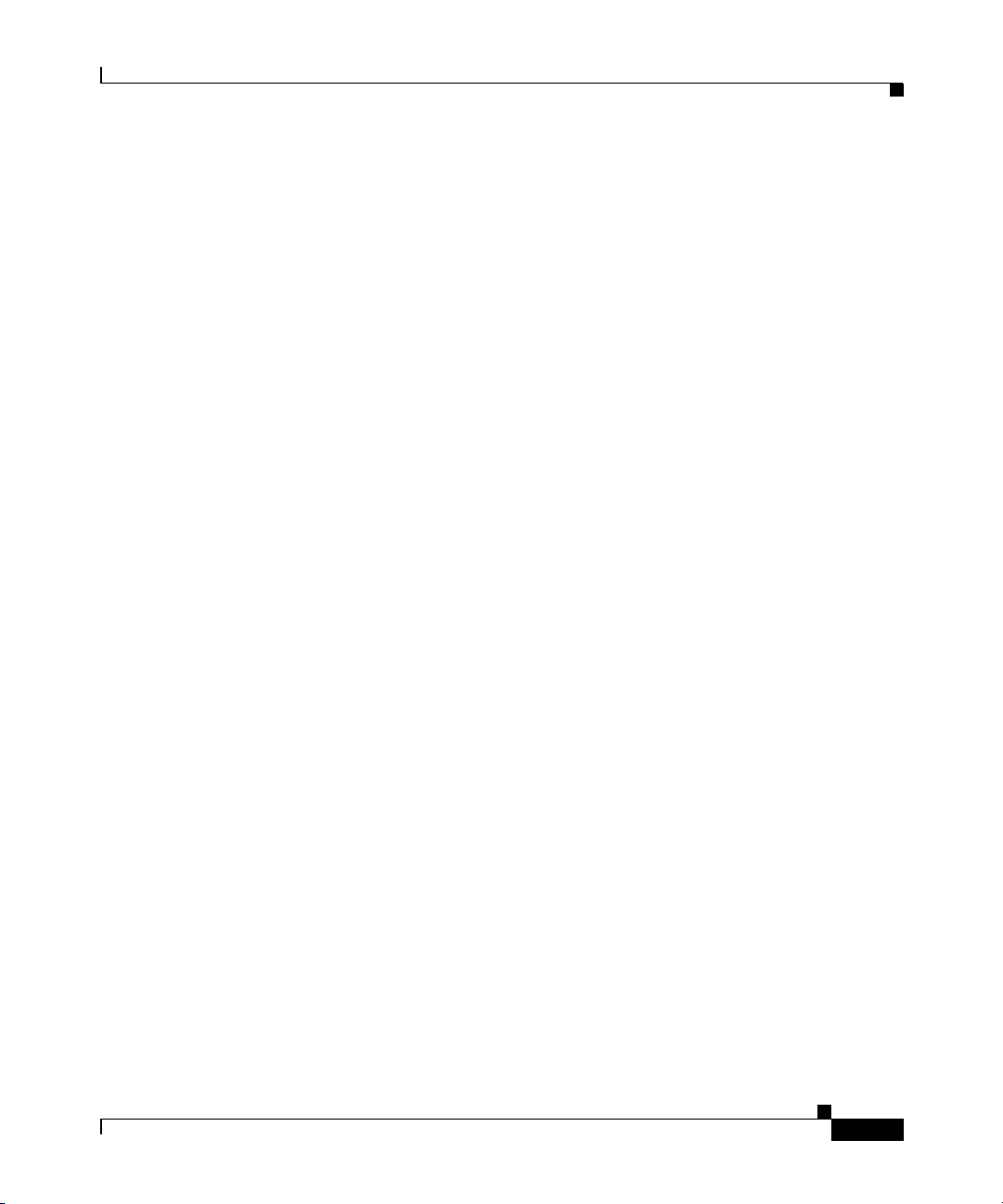
Vorwort
Cisco TAC Escalation Center
Das Cisco TAC Escalation Center behandelt Probleme mit den Prioritätsstufen 1
und 2. Diese Klassifizierung wird zugewiesen, wenn sich eine schwerwiegende
Netzwerkbeeinträchtigung erheblich auf den Geschäftsbetrieb auswirkt. Wenn
Sie sich mit einem P1- oder P2-Problem an das TAC Escalation Center wenden,
legt ein Cisco TAC-Techniker automatisch einen Problemfall an.
Ein Verzeichnis der gebührenfreien Cisco TAC-Telefonnummern für Ihr Land
finden Sie unter dem folgenden URL:
http://www.cisco.com/warp/public/687/Directory/DirTAC.shtml
Fragen Sie vor dem Anruf Ihren Netzwerkbetreiber nach der Stufe der
Cisco-Unterstützungsdienstleistungen, zu der Ihre Firma berechtigt ist, z.B.
SMARTnet, SMARTnet Onsite oder Network Supported Accounts (NSA). Halten
Sie darüber hinaus die Nummer Ihres Servicevertrags und die Seriennummer des
Produkts bereit.
Anfordern technischer Unterstützung
78-13693-02
Cisco IP-Telefonmodelle 7960 und 7940 - Benutzerhandbuch
xvii
Page 18
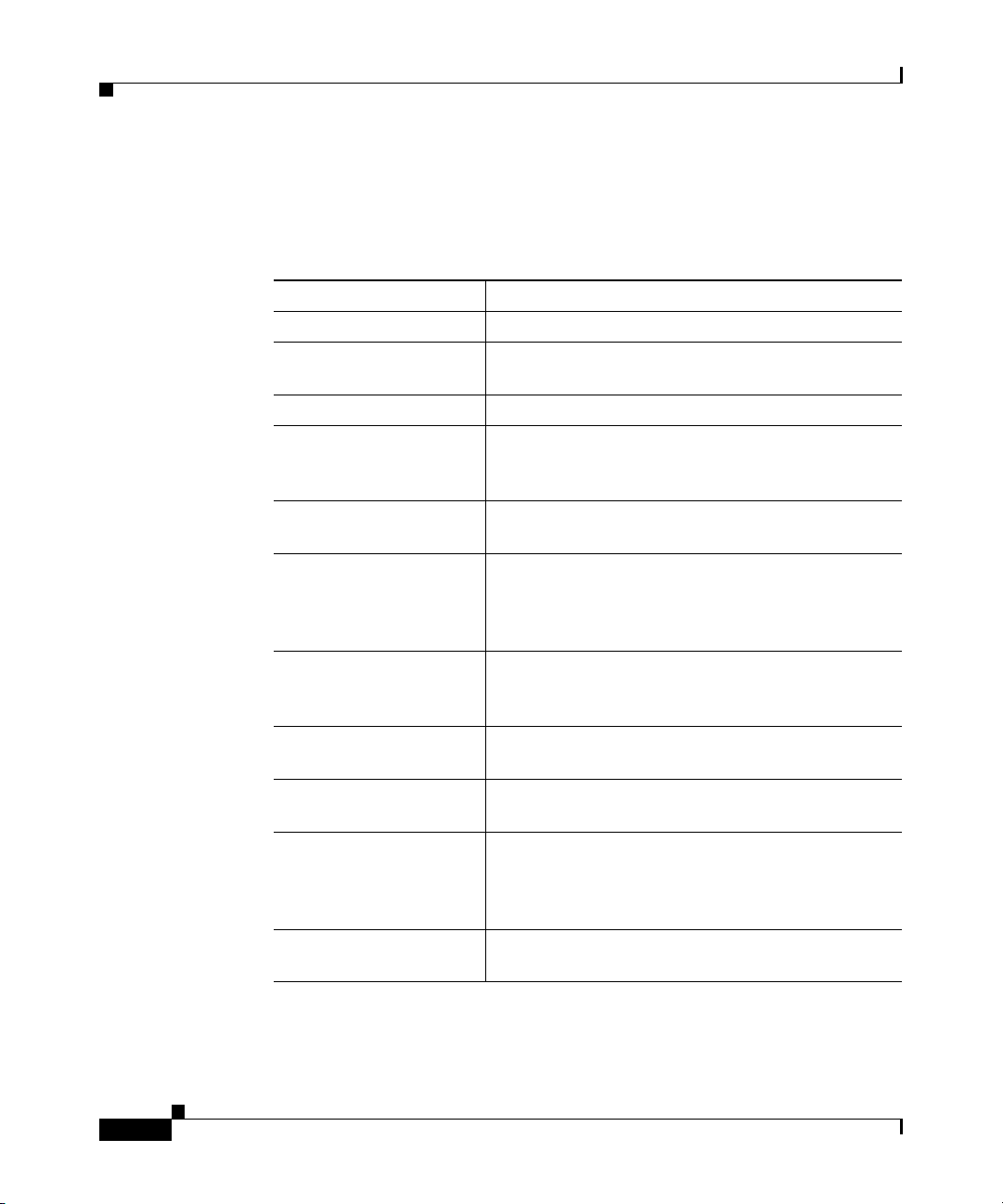
Dokumentkonventionen
Dokumentkonventionen
Dieses Dokument verwendet die folgenden Konventionen:
Konvention Beschreibung
Fett Befehle und Schlüsselwörter sind fett markiert.
Kursiv Argumente, für die Sie Werte angeben, sind kursiv
[ ] Elemente in eckigen Klammern sind optional.
{ x | y | z } Alternative Schlüsselwörter befinden sich in
[ x | y | z ] Optionale Schlüsselwörter befinden sich in eckigen
Zeichenfolge Mehrere Zeichen ohne Anführungszeichen.
Bildschirmschrift Terminalsitzungen und vom System angezeigte
Fett markierte
Bildschirmschrift
Kursive
Bildschirmschrift
^ Das Symbol ^ stellt die Strg-Taste dar – Die
< > Nicht druckbare Zeichen wie Kennwörter werden in
Vorwort
dargestellt.
geschweiften Klammern und sind durch vertikale
Striche getrennt.
Klammern und sind durch vertikale Striche getrennt.
Verwenden Sie um die Zeichenfolge keine
Anführungszeichen, da die Anführungszeichen
sonst zur Zeichenfolge gehören.
Informationen werden in
angezeigt.
Informationen, die Sie eingeben müssen, werden in
fett markierter Bild schirmschrift angezeigt.
Argumente, für die Sie Werte angeben, sind in
kursiver Bildschirmschrift dargestellt.
Tastenkombination ^D in einer Bildschirmanzeige
bedeutet, dass Sie bei gedrückter Steuerungstaste
die D-Taste drücken.
spitzen Klammern dargestellt.
Bildschirmschrift
xviii
Cisco IP-Telefonmodelle 7960 und 7940 - Benutzerhandbuch
78-13693-02
Page 19
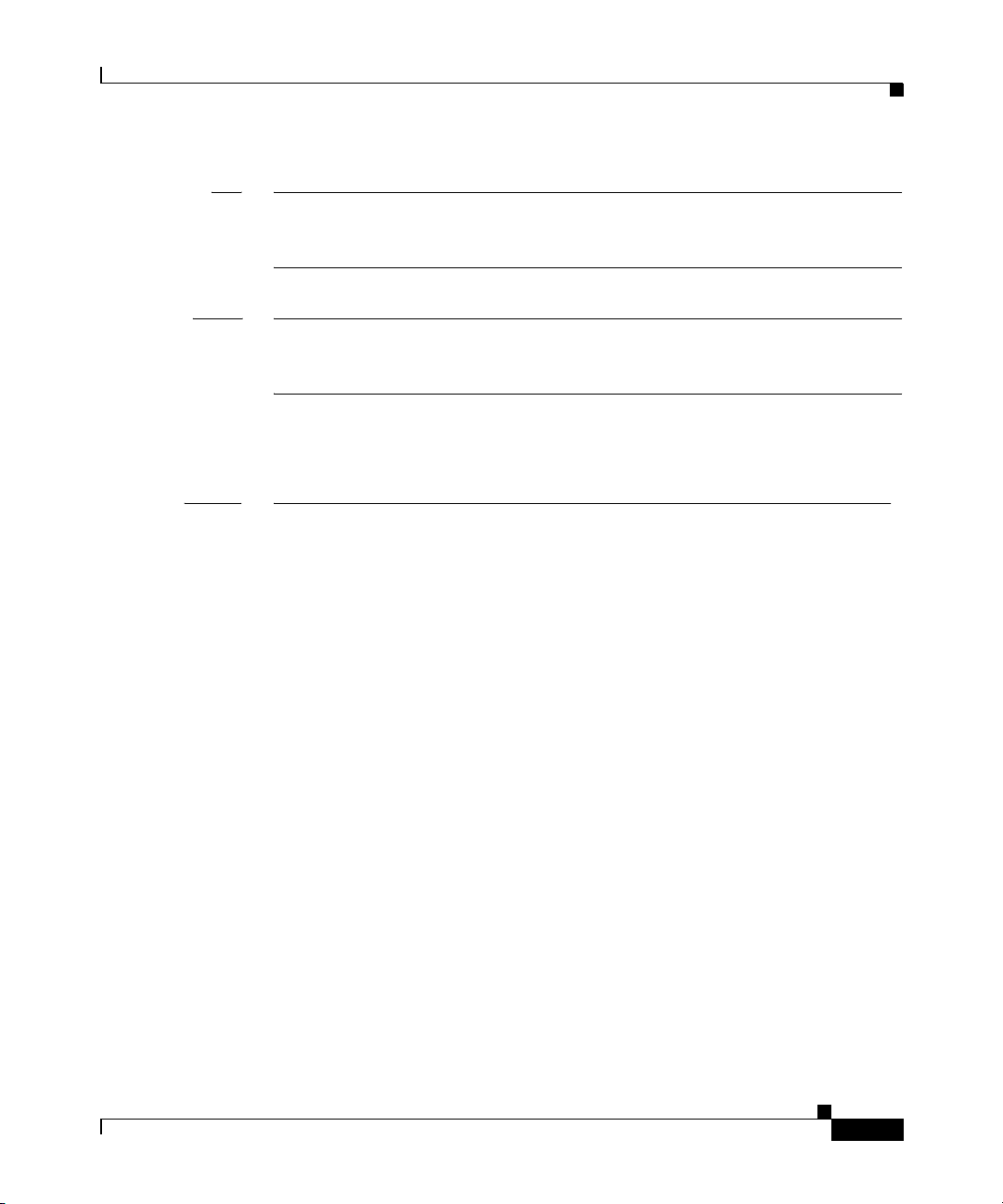
Vorwort
Dokumentkonventionen
Hinweis Dies bedeutet, dass der Leser auf etwas hingewiesen wird. Hinweise enthalten
nützliche Vorschläge oder Verweise auf Unterlagen, die nicht in der
Dokumentation behandelt werden.
Vorsicht Dies bedeutet, dass der Leser etwas beachten muss. In dieser Situation könnten
Sie u.U. eine Maßnahme durchführen, die zu einer Beschädigung des Geräts und
zum Verlust von Daten führt.
Warnhinweise verwenden die folgenden Konventionen:
Warnung
Waarschuwing
Varoitu s
Dieses Warnsymbol bedeutet Gefahr. Sie befinden sich in einer Situation, die
zu Verletzungen führen kann. Machen Sie sich vor der Arbeit mit Geräten mit
den Gefahren elektrischer Schaltungen und den üblichen Verfahren zur
Vorbeugung vor Unfällen vertraut. (Die Bedeutung der in dieser
Dokumentation enthaltenen Warnhinweise finden Sie im Dokument
Informationen zu behördlichen Vorschriften und Sicherheit, das zusammen mit
diesem Gerät ausgeliefert wird.
Dit waarschuwingssymbool betekent gevaar. U verkeert in een situatie die
lichamelijk letsel kan veroorzaken. Voordat u aan enige apparatuur gaat
werken, dient u zich bewust te zijn van de bij elektrische schakelingen
betrokken risico's en dient u op de hoogte te zijn van standaard maatregelen
om ongelukken te voorkomen. Voor vertalingen van de waarschuwingen die in
deze publicatie verschijnen, kunt u het document Regulatory Compliance and
Safety Information (Informatie over naleving van veiligheids- en andere
voorschriften) raadplegen dat bij dit toestel is ingesloten.
Tämä varoitusmerkki merkitsee vaaraa. Olet tilanteessa, joka voi johtaa
ruumiinvammaan. Ennen kuin työskentelet minkään laitteiston parissa, ota
selvää sähkökytkentöihin liittyvistä vaaroista ja tavanomaisista
onnettomuuksien ehkäisykeinoista. Tässä julkaisussa esiintyvien varoitusten
käännökset löydät laitteen mukana olevasta Regulatory Compliance and
Safety Information -kirjasesta (määräysten noudattaminen ja tietoa
turvallisuudesta).
78-13693-02
Cisco IP-Telefonmodelle 7960 und 7940 - Benutzerhandbuch
xix
Page 20
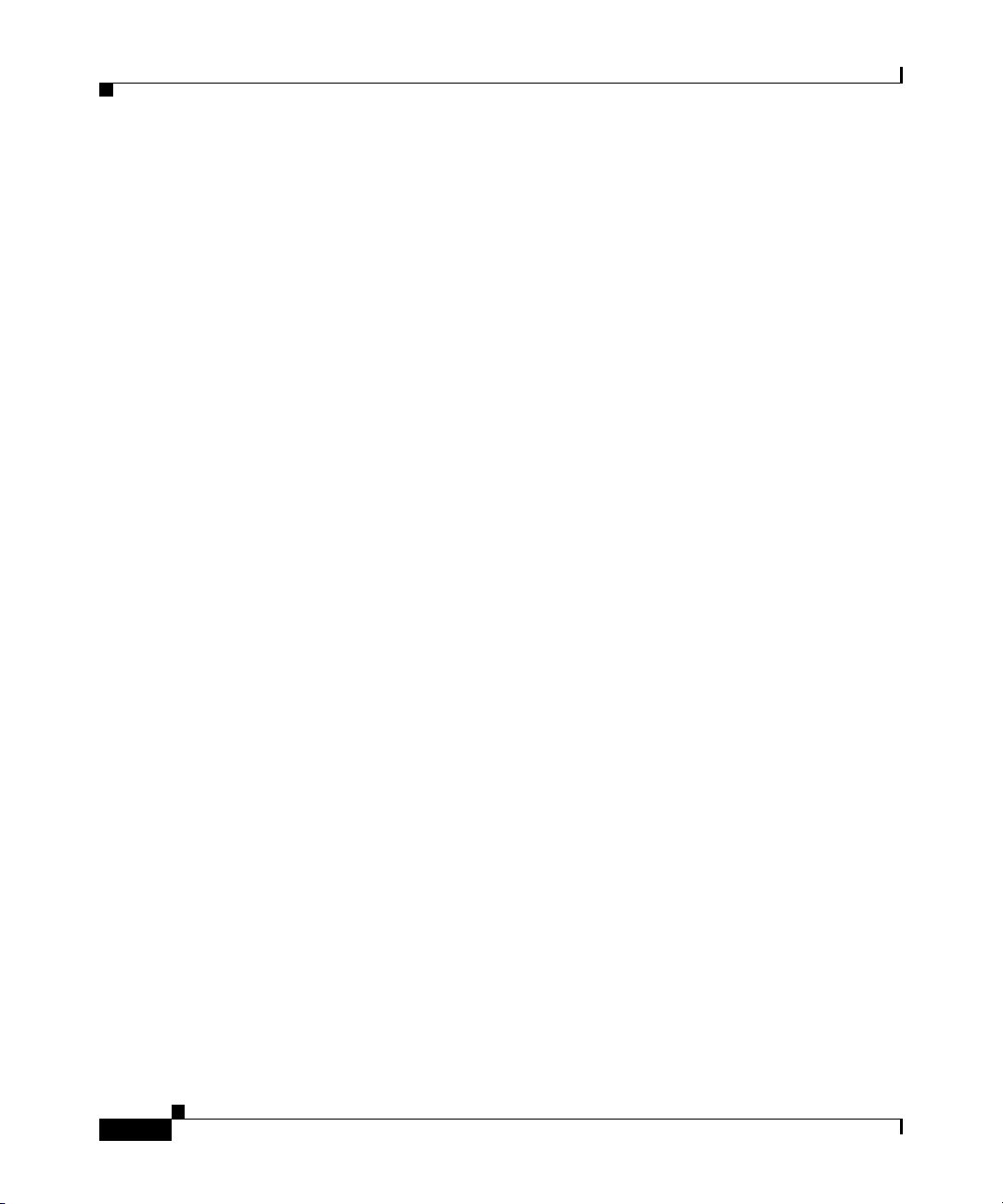
Dokumentkonventionen
Vorwort
Attention
Warnung
Avvertenza
Ce symbole d'avertissement indique un danger. Vous vous trouvez dans une
situation pouvant causer des blessures ou des dommages corporels. Avant de
travailler sur un équipement, soyez conscient des dangers posés par les
circuits électriques et familiarisez-vous avec les procédures couramment
utilisées pour éviter les accidents. Pour prendre connaissance des
traductions d'avertissements figurant dans cette publication, consultez le
document Regulatory Compliance and Safety Information (Conformité aux
règlements et consignes de sécurité) qui accompagne cet appareil.
Dieses Warnsymbol bedeutet Gefahr. Sie befinden sich in einer Situation, die
zu einer Körperverletzung führen könnte. Bevor Sie mit der Arbeit an
irgendeinem Gerät beginnen, seien Sie sich der mit elektrischen
Stromkreisen verbundenen Gefahren und der Standardpraktiken zur
Vermeidung von Unfällen bewußt. Übersetzungen der in dieser
Veröffentlichung enthaltenen Warnhinweise finden Sie im Dokument
Regulatory Compliance and Safety Information (Informationen zu
behördlichen Vorschriften und Sicherheit), das zusammen mit diesem Gerät
geliefert wurde.
Questo simbolo di avvertenza indica un pericolo. La situazione potrebbe
causare infortuni alle persone. Prima di lavorare su qualsiasi
apparecchiatura, occorre conoscere i pericoli relativi ai circuiti elettrici ed
essere al corrente delle pratiche standard per la prevenzione di incidenti. La
traduzione delle avvertenze riportate in questa pubblicazione si trova nel
documento Regulatory Compliance and Safety Information (Conformità alle
norme e informazioni sulla sicurezza) che accompagna questo dispositivo.
xx
Advarsel
Dette varselsymbolet betyr fare. Du befinner deg i en situasjon som kan føre
til personskade. Før du utfører arbeid på utstyr, må du vare oppmerksom på de
faremomentene som elektriske kretser innebærer, samt gjøre deg kjent med
vanlig praksis når det gjelder å unngå ulykker. Hvis du vil se oversettelser av
de advarslene som finnes i denne publikasjonen, kan du se i dokumentet
Regulatory Compliance and Safety Information (Overholdelse av forskrifter og
sikkerhetsinformasjon) som ble levert med denne enheten.
Cisco IP-Telefonmodelle 7960 und 7940 - Benutzerhandbuch
78-13693-02
Page 21
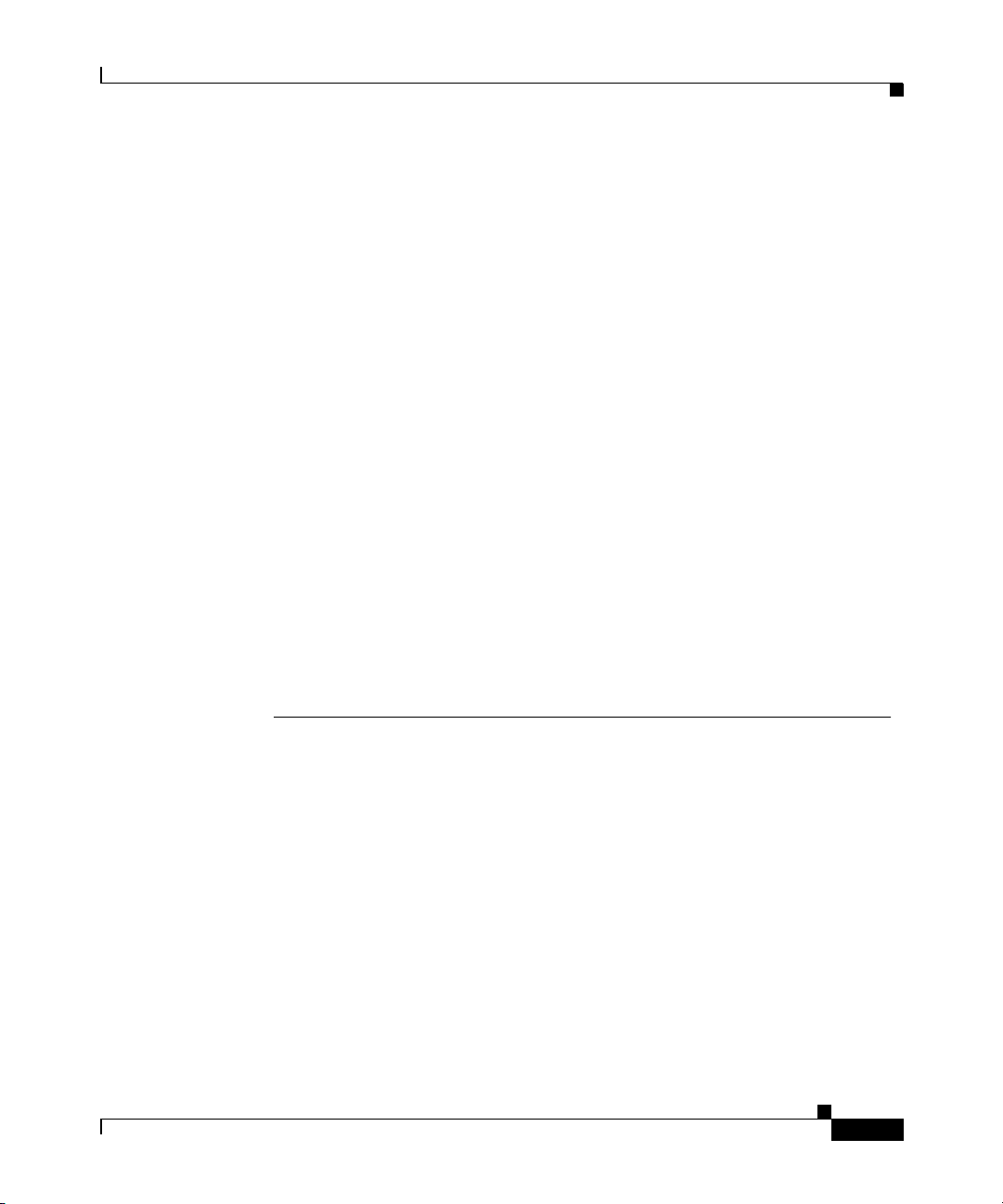
Vorwort
Dokumentkonventionen
Aviso
¡Advertencia!
Varning!
Este símbolo de aviso indica perigo. Encontra-se numa situação que lhe
poderá causar danos físicos. Antes de começar a trabalhar com qualquer
equipamento, familiarize-se com os perigos relacionados com circuitos
eléctricos, e com quaisquer práticas comuns que possam prevenir possíveis
acidentes. Para ver as traduções dos avisos que constam desta publicação,
consulte o documento Regulatory Compliance and Safety Information
(Informação de Segurança e Disposições Reguladoras) que acompanha este
dispositivo.
Este símbolo de aviso significa peligro. Existe riesgo para su integridad física.
Antes de manipular cualquier equipo, considerar los riesgos que entraña la
corriente eléctrica y familiarizarse con los procedimientos estándar de
prevención de accidentes. Para ver una traducción de las advertencias que
aparecen en esta publicación, consultar el documento titulado Regulatory
Compliance and Safety Information (Información sobre seguridad y
conformidad con las disposiciones reglamentarias) que se acompaña con
este dispositivo.
Denna varningssymbol signalerar fara. Du befinner dig i en situation som kan
leda till personskada. Innan du utför arbete på n ågon utrustning måste du vara
medveten om farorna med elkretsar och känna till vanligt förfarande för att
förebygga skador. Se förklaringar av de varningar som förkommer i denna
publikation i dokumentet Regulatory Compliance and Safety Information
(Efterrättelse av föreskrifter och säkerhetsinformation), vilket medföljer
denna anordning.
78-13693-02
Cisco IP-Telefonmodelle 7960 und 7940 - Benutzerhandbuch
xxi
Page 22
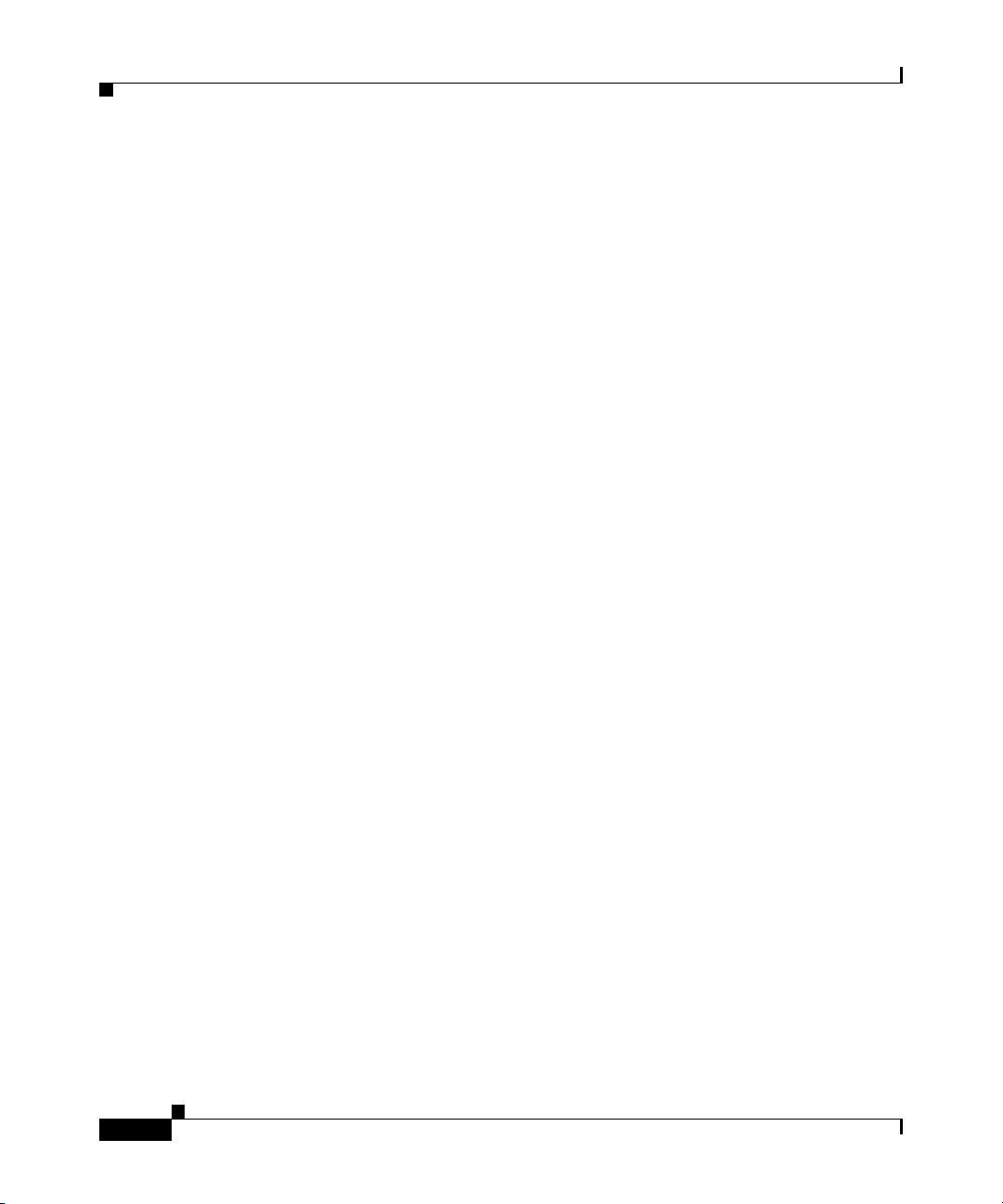
Dokumentkonventionen
Vorwort
xxii
Cisco IP-Telefonmodelle 7960 und 7940 - Benutzerhandbuch
78-13693-02
Page 23
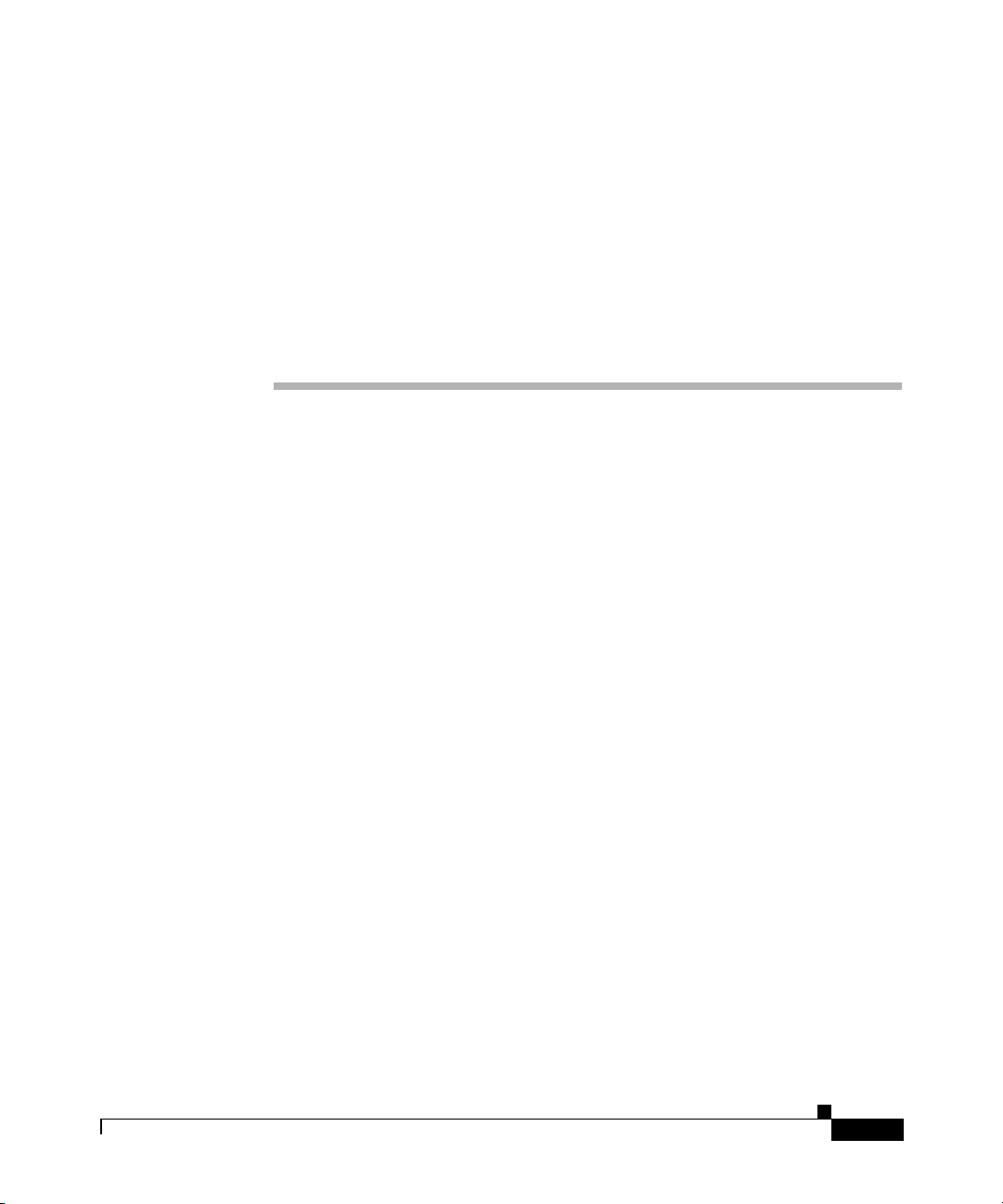
K
APITEL
1
Einführung in das Cisco IP-Telefon
Ein Cisco IP-Telefon ist ein leistungsstarkes Telefon zur sprachlichen
Kommunikation über das Datennetzwerk, mit dem auch Ihr Computer verbunden
ist. Die mit analogen Telefonen vergleichbaren Telefonfunktionen können zum
Einleiten und Beantworten von Anrufen verwendet werden. Weiterhin unterstützt
ein Cisco IP-Telefon die von einem Telefon zu erwartenden Funktionen wie
Kurzwahl, Wahlwiederholung, Anrufweiterleitung, Konferenzschaltung und
Zugriff auf die Voicemail.
Die Funktionalität des Cisco IP-Telefons wird Sie überraschen. Da das Cisco
IP-Telefon Teil eines IP-Netzwerks ist, werden Ihnen nicht nur Telefondienste
geboten, sondern ebenfalls Datendienste, einschließlich aktuelle Informationen
und Dienste aus dem Netzwerk. Das Cisco IP-Telefon bietet eine breite Palette an
Kommunikationsfunktionen, die von einem herkömmlichen Telefon nicht
erwartet werden können.
In diesem Handbuch finden Sie Erläuterungen zu den verschiedenen Funktionen
und Dienste, die über dieses Telefon verfügbar sind. Nicht alle in dieser
Dokumentation erläuterten Funktionen sind standardmäßig verfügbar. Sie werden
von Ihrem Verwalter möglicherweise nicht zugewiesen. Einige Funktionen und
Dienste können vom Telefon selbst abgerufen werden, andere hingegen müssen
auf den entsprechenden Webseiten angepasst werden. Informationen zur den
Webseiten für Benutzeroptionen finden Sie unter Anpassen des Telefons auf den
Webseiten für Benutzeroptionen, Seite 1-17.
78-13693-02
Dieses Kapitel enthält die folgenden Abschnitte:
• Anschließen des Cisco IP-Telefons, Seite 1-2
• Übersicht über das Cisco IP-Telefon, Seite 1-7
• Verwenden der Funktionstasten, Seite 1-11
Cisco IP-Telefonmodelle 7960 und 7940 - Benutzerhandbuch
1-1
Page 24
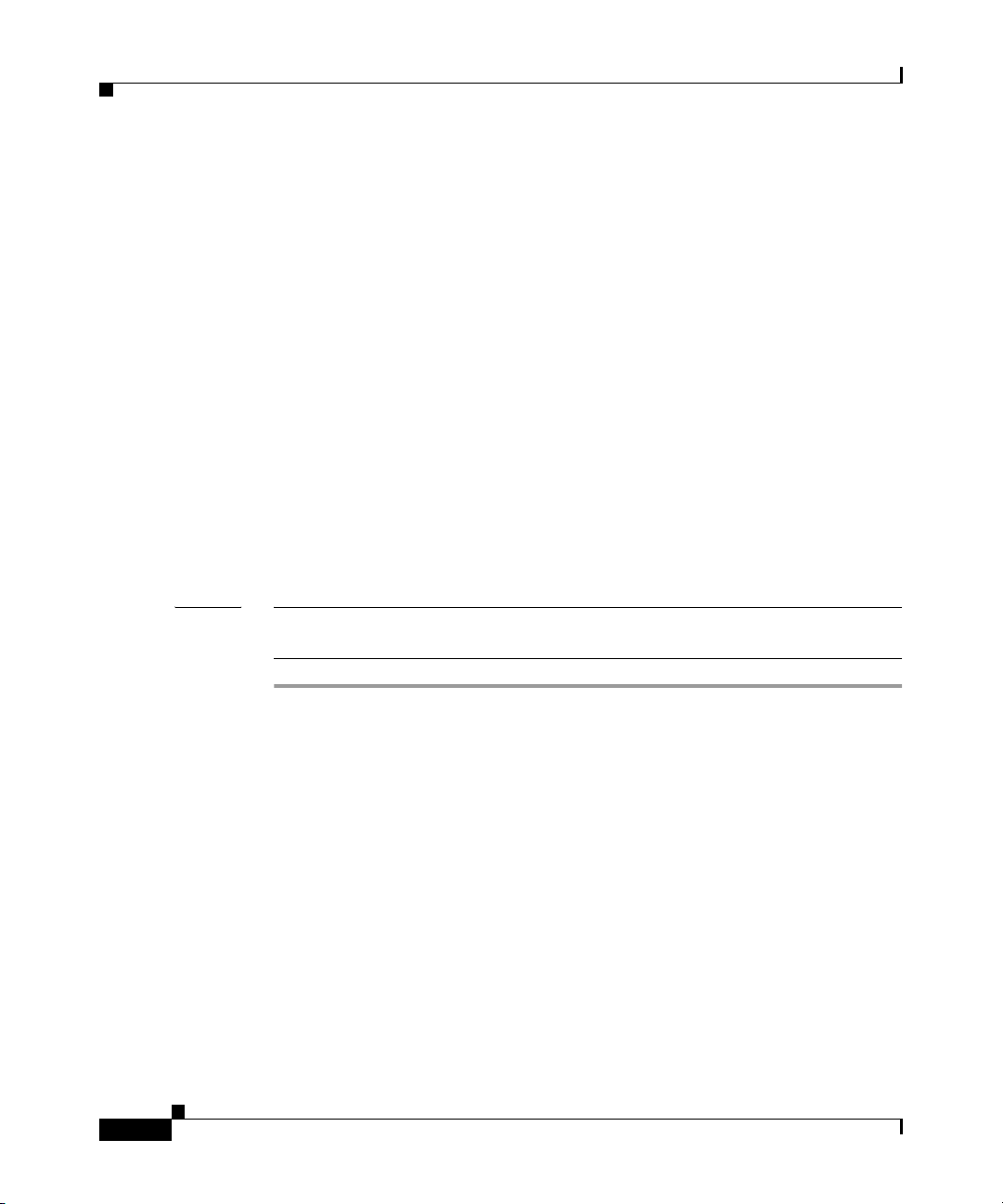
Kapitel 1 Einführung in das Cisco IP-Telefon
Anschließen des Cisco IP-Telefons
• Navigation durch Menüs und Softkey-Optionen, Seite 1-12
• Bedienung von Hörer, Sprechgarnitur und Lautsprecher, Seite 1-13
• Anpassen des Telefons auf den Webseiten für Benutzeroptionen, Seite 1-17
Anschließen des Cisco IP-Telefons
Wenden Sie sich an Ihren Systemverwalter oder Techniker, um das neue Cisco
IP-Telefon an das IP-Telefonnetzwerk anschließen zu lassen. Ist dies nicht
möglich, können Sie das Telefon auch problemlos selbst anschließen.
Führen Sie die folgenden Schritte aus. In Abbildung 1-1 werden die Anschlüsse
auf der Rückseite des Telefons dargestellt.
Bevor Sie beginnen
Stellen Sie sicher, dass der Systemverwalter, für den Anschluss des
Cisco IP-Telefon an das Netzwerk zur Verfügung steht.
1-2
Warnung
Schritt 1 Schließen Sie das Cisco IP-Telefon an das Unternehmens-IP-Telefonnetzwerk an.
Lesen Sie vor dem Anschließen bzw. Verwenden des Telefons Anhang B,
“Sicherheitsinformationen”.
Hierbei stehen Ihnen je nach Konfiguration des Arbeitsbereichs zwei
Möglichkeiten zur Verfügung. Wenden Sie sich an Ihren Systemverwalter, wenn
Sie bei der Auswahl der geeigneten Methode unschlüssig sind:
• Direkte Netzwerkverbindung: Diese Methode erfordert mindestens einen
verfügbaren Ethernet-Anschluss in Ihrem Arbeitsbereich. Verwenden Sie das
im Lieferumfang des Telefons enthaltene Ethernet-Kabel, um den
Netzwerkanschluss auf der Rückseite des Telefons mit dem
Ethernet-Anschluss des Arbeitsbereichs zu verbinden.
• Freigegebene Netzwerkverbindung: Verwenden Sie diese Methode, wenn Ihr
Arbeitsbereich einen einzelnen Ethernet-Anschluss aufweist, der bereits mit
dem Desktop-Computer verbunden ist. Trennen Sie zunächst das
Ethernet-Kabel vom Computer, und schließen Sie es an den
Netzwerkanschluss auf der Rückseite des Telefons an. Verwenden Sie
anschließend das im Lieferumfang des Telefons enthaltene Ethernet-Kabel,
Cisco IP-Telefonmodelle 7960 und 7940 - Benutzerhandbuch
78-13693-02
Page 25
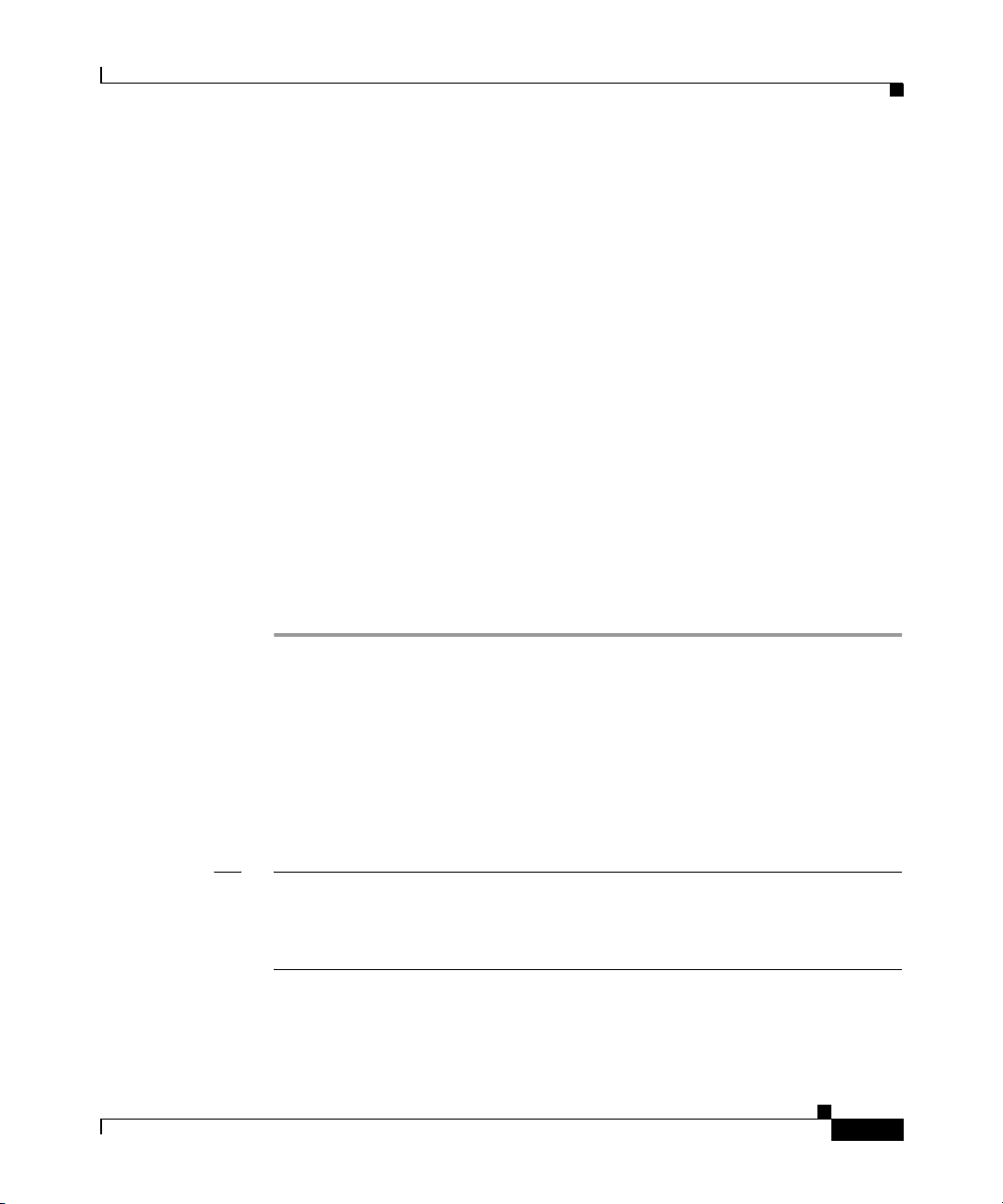
Kapitel 1 Einführung in das Cisco IP-Telefon
um den Anschluss auf der Rückseite des Telefons mit dem
Desktop-Computer zu verbinden. Das Cisco IP-Telefon verwendet nun
gemeinsam mit dem Computer eine Netzwerkverbindung.
Schritt 2 Schließen Sie den Hörer an den Höreranschluss an. Stellen Sie sicher, dass das
nicht gedrehte Kabelende an das Telefon angeschlossen wird.
Schritt 3 Wenn Sie das Cisco IP-Telefon mit einem Netzteil vom Systemverwalter erhalten
haben, schließen Sie dieses an den DC48V AC-Adapteranschluss auf der
Rückseite des Telefons an.
Anschließen des Cisco IP-Telefons
Wenn Sie das Telefon
ohne Netzteil erhalten haben, wird das Telefon
wahrscheinlich über die Ethernet-Verbindung mit Strom versorgt.
Schritt 4 Verwenden Sie das Stromkabel, um das Netzteil an eine standardmäßige
Steckdose in Ihrem Arbeitsbereich anzuschließen.
Schritt 5 Wenn Sie die Höhe der Telefonstütze einstellen möchten, lösen Sie die Stütze,
indem Sie den Einstellungsknopf drücken und die Stütze von der Unterseite des
Telefons wegziehen.
Weitere Informationen zum Einstellen der Hörerstation zur sicheren
Positionierung des Hörers finden Sie im Abschnitt „Anpassen der Hörerstation“
auf Seite 1-15.
Nach dem Anschluss des Cisco IP-Telefons an die Stromversorgung wird ein
Initialisierungsprozess gestartet. Nach einigen Minuten wird der LCD-Bildschirm
des Telefons als neutraler Bildschirm im „Bereitschaftszustand“ angezeigt. Die
auf dem Bildschirm angezeigten Details sind möglicherweise unterschiedlich, in
der Regel werden jedoch Datum und Uhrzeit, Ihre Anschlussnummer und
verfügbare Softkeys angezeigt. Die Initialisierung ist abgeschlossen, und das
Telefon kann verwendet werden.
Tip p Softkeys verweisen auf Funktionsoptionen, die im unteren Bildschirmbereich
angezeigt werden. Softkeys sind flexibel und variieren je nach Telefonstatus.
Wenn Sie den Hörer des Telefons abnehmen, werden beispielsweise andere
Softkeyoptionen angezeigt als im inaktiven Status.
78-13693-02
Cisco IP-Telefonmodelle 7960 und 7940 - Benutzerhandbuch
1-3
Page 26
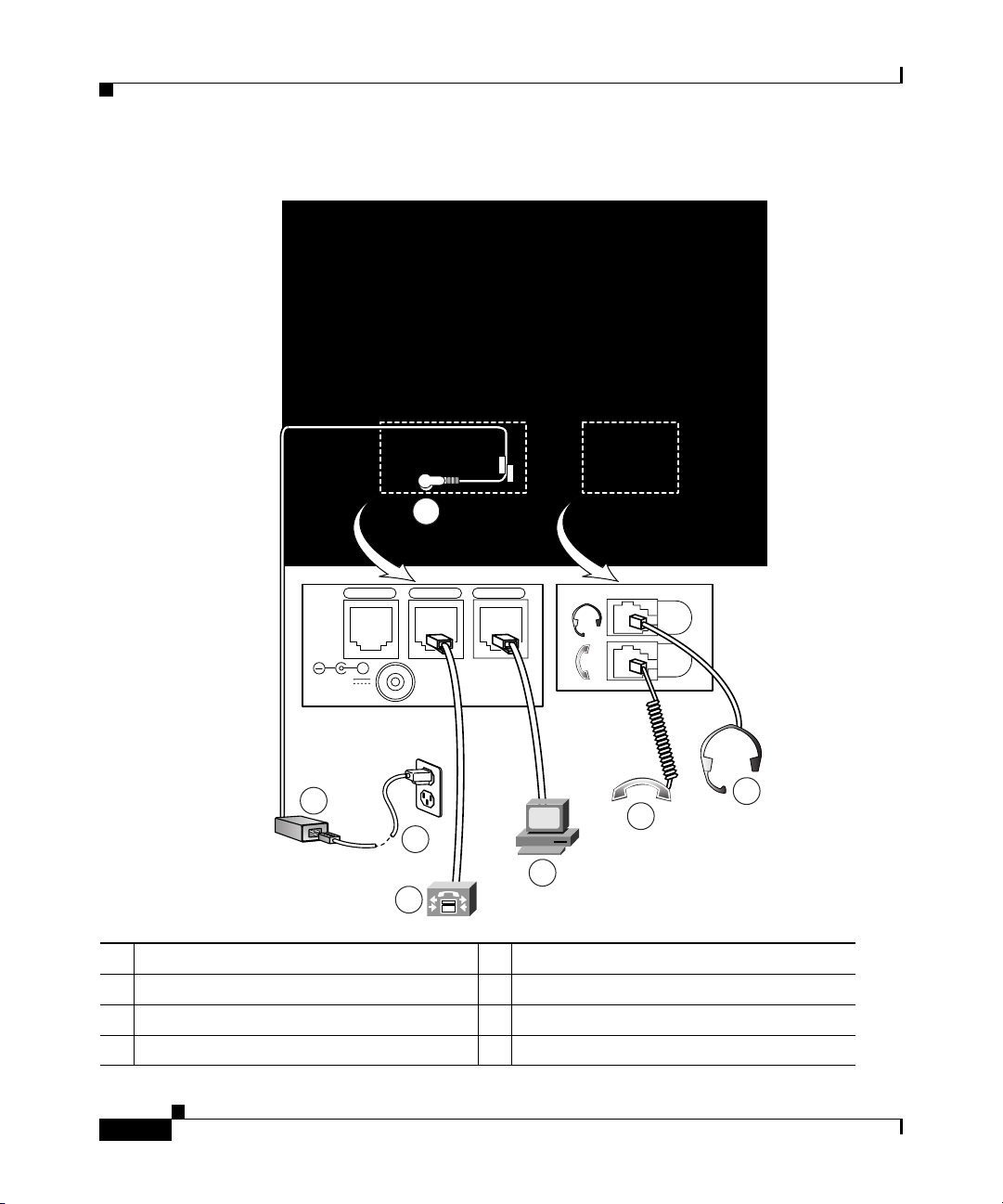
Anschließen des Cisco IP-Telefons
Abbildung 1-1 Cisco IP-Telefonkabelanschlüsse
Kapitel 1 Einführung in das Cisco IP-Telefon
1
RS232
DC48V
10/100 SW 10/100 PC
+
2
6
3
5
4
1 DC-Adapteranschluss (DC48V) 5 Zugangsanschluss (10/100 PC)
2 Netzteil mit AC-Adapterstecker 6 Höreranschluss
3 Stromkabel mit Netzstecker 7 Kopfhöreranschluss
4 Netzwerkanschluss (10/100 SW)
Cisco IP-Telefonmodelle 7960 und 7940 - Benutzerhandbuch
1-4
7
58670
78-13693-02
Page 27
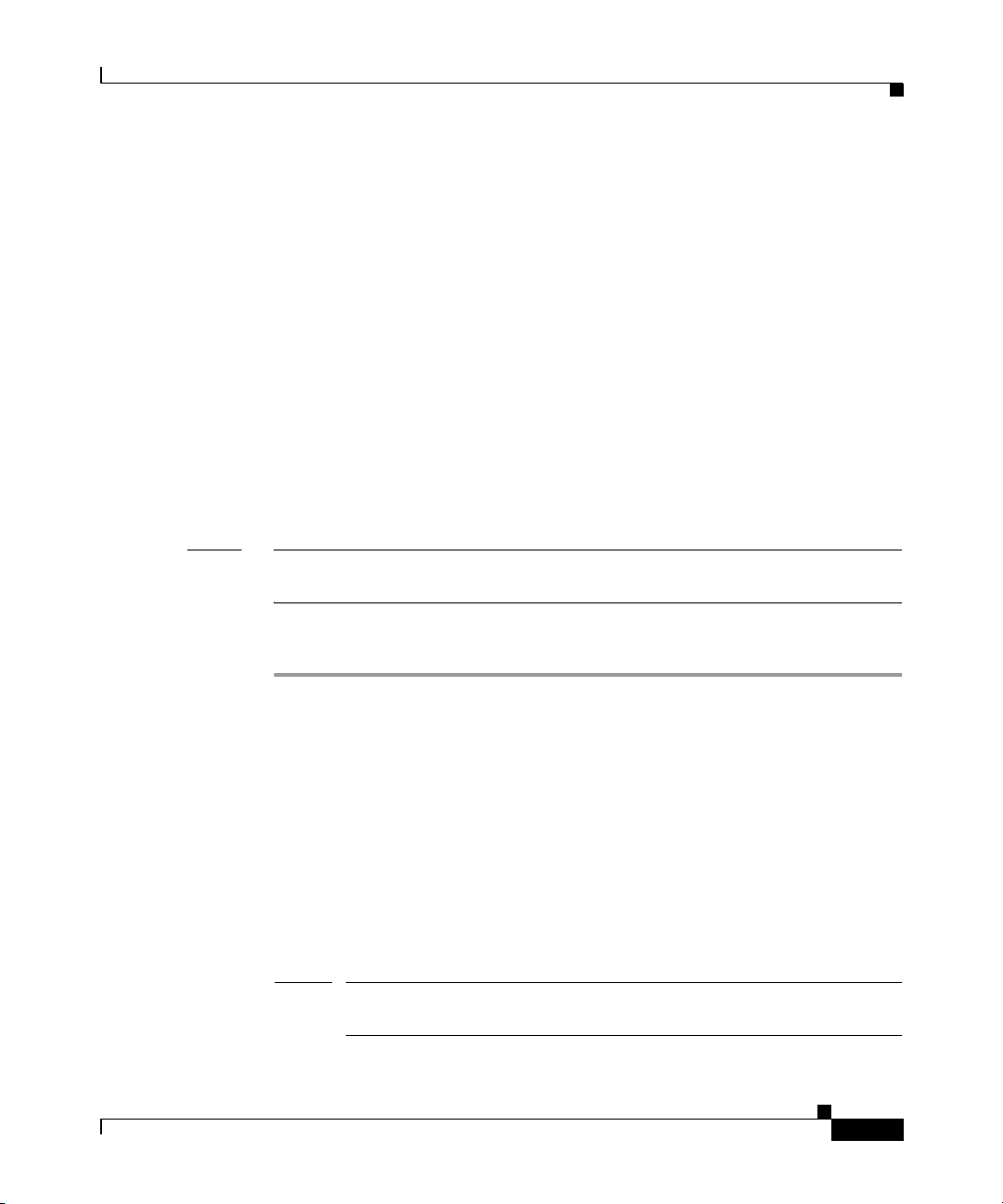
Kapitel 1 Einführung in das Cisco IP-Telefon
Automatische Registrierung Ihres Telefons mithilfe von TAPS
Verwandte Themen
• Automatische Registrierung Ihres Telefons mithilfe von TAPS, Seite 1-5
• Übersicht über das Cisco IP-Telefon, Seite 1-7
• Bedienung von Hörer, Sprechgarnitur und Lautsprecher, Seite 1-13
Automatische Registrierung Ihres Telefons mithilfe
von TAPS
Der TK-Verwalter fordert Sie möglicherweise zur automatischen Registrierung
Ihres Cisco IP-Telefons mithilfe von TAPS, dem Tool zur automatischen
Registrierung von Telefonen, auf. TAPS kann für ein neues Telefon oder aber für
den Austausch eines vorhandenen Telefons verwendet werden.
Hinweis Führen Sie die folgenden Prozeduren nur aus, wenn Sie vom TK-Verwalter dazu
aufgefordert werden.
78-13693-02
Vorgehensweise
Schritt 1 Wurde das Telefon noch nicht installiert, folgen Sie den Installationsanweisungen
im Abschnitt „Anschließen des Cisco IP-Telefons“ auf Seite 1-2
Nachdem Sie das Telefon an einen Anschluss angeschlossen haben, wird das
Telefon automatisch registriert und eine Nummer auf dem Bildschirm des
Telefons angezeigt.
Schritt 2 Wählen Sie den vom Systemverwalter bereitgestellten TAPS-Anschluss.
Schritt 3 Eine Sprachanweisung fordert Sie zur Auswahl der zu verwendenden Sprache
auf. Wählen Sie die gewünschte Sprache aus.
Schritt 4 Wählen Sie Ihre persönliche Anschlussnummer (vom Systemverwalter zur
Verfügung gestellt), und drücken Sie die Rautentaste (#).
Hinweis Möglicherweise werden Sie zur Angabe der vollständigen
Telefonnummer (einschließlich Ortsvorwahl) aufgefordert.
Cisco IP-Telefonmodelle 7960 und 7940 - Benutzerhandbuch
.
1-5
Page 28
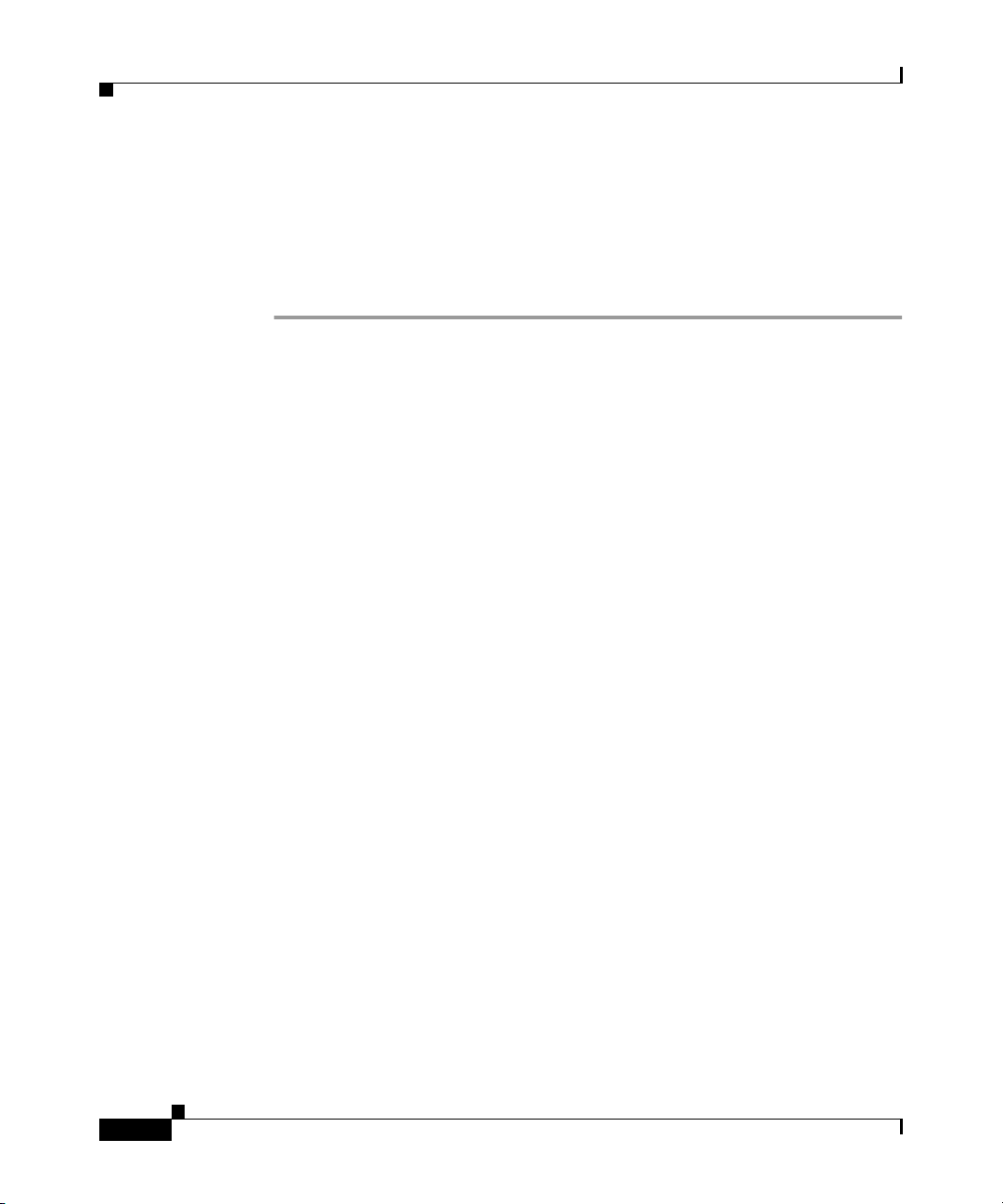
Automatische Registrierung Ihres Telefons mithilfe von TAPS
Schritt 5 Geben Sie zur Bestätigung Ihre persönliche Anschlussnummer gefolgt von der
Rautentaste (#) erneut ein.
Auf dem Telefonbildschirm wird eine Bestätigungsmeldung angezeigt.
Schritt 6 Legen Sie den Hörer auf.
Das Telefon wird zurückgesetzt und zeigt Ihre Anschlussnummer an.
Verwandte Themen
• Anschließen des Cisco IP-Telefons, Seite 1-2
• Übersicht über das Cisco IP-Telefon, Seite 1-7
• Verwenden der Funktionstasten, Seite 1-11
• Navigation durch Menüs und Softkey-Optionen, Seite 1-12
• Bedienung von Hörer, Sprechgarnitur und Lautsprecher, Seite 1-13
Kapitel 1 Einführung in das Cisco IP-Telefon
1-6
Cisco IP-Telefonmodelle 7960 und 7940 - Benutzerhandbuch
78-13693-02
Page 29
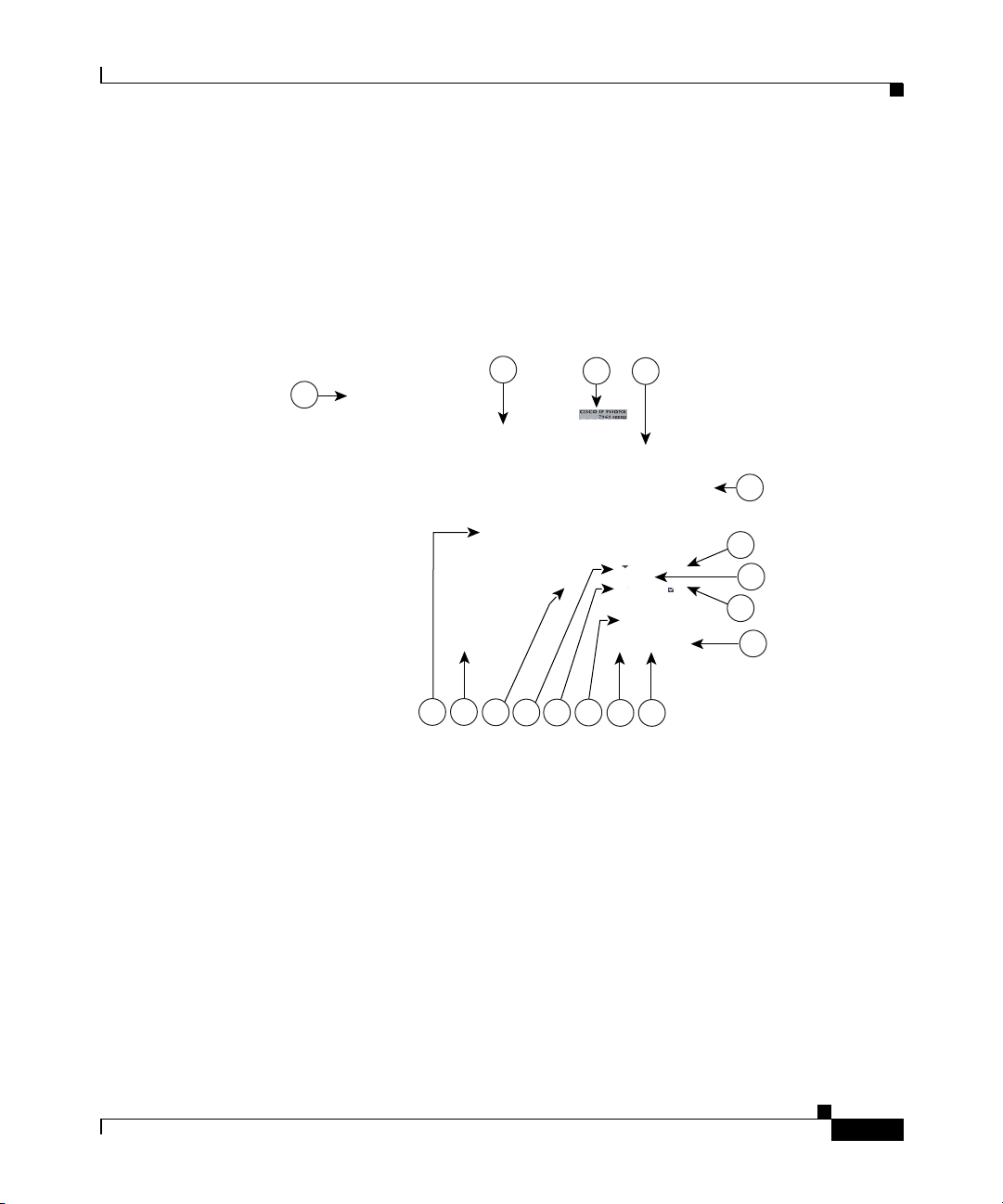
Kapitel 1 Einführung in das Cisco IP-Telefon
Übersicht über das Cisco IP-Telefon
In den folgenden Abbildungen und Tabellen finden Sie Erläuterungen zu Tasten
und Komponenten eines Cisco IP-Telefons sowie Informationen zu verwandten
Funktionen.
Abbildung 1-2 Cisco IP -Telefon 7960
Übersicht über das Cisco IP-Telefon
2
3
4
1
5
6
7
8
9
1617
15
121314
1011
68561
78-13693-02
Cisco IP-Telefonmodelle 7960 und 7940 - Benutzerhandbuch
1-7
Page 30
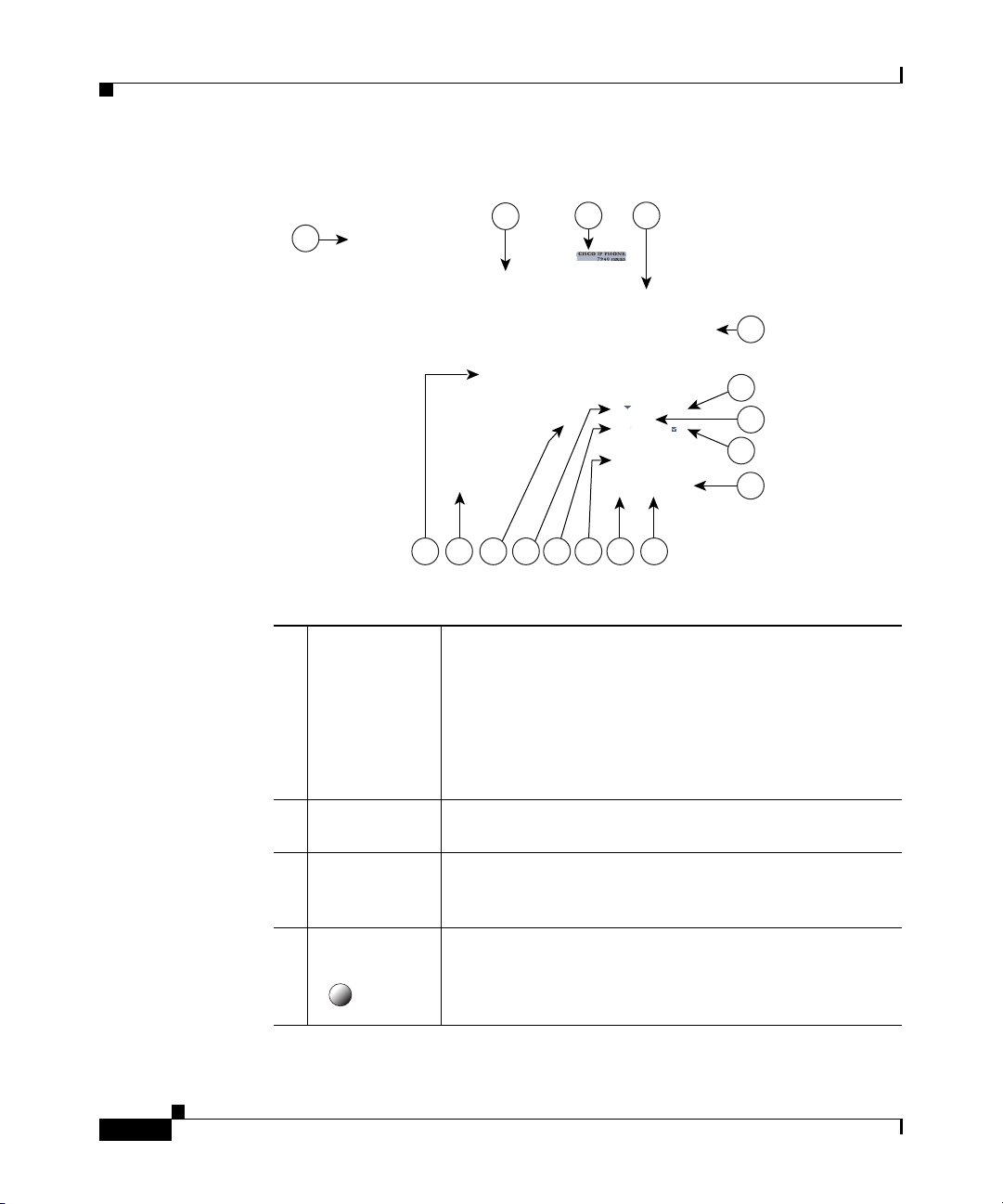
Übersicht über das Cisco IP-Telefon
Abbildung 1-3 Cisco IP -Telefon 7940
Kapitel 1 Einführung in das Cisco IP-Telefon
1
1
Hörer mit
Anzeige
2
LCDBildschirm
3
Modelltyp des
Cisco
IP-Telefons
4
Leitungs- bzw.
Kurzwahltaste
2
3
4
5
6
7
8
9
10111617 12131415
68562
Funktioniert wie ein herkömmlicher Hörer. Die
Leuchtdiode oben auf dem Hörer blinkt beim Klingeln des
Telefons und kann so eingestellt werden, dass es bei
Eingang einer Voicemail dauerhaft leuchtet.
Weitere Informationen zu den Hörerfunktionen finden Sie
im Abschnitt „Einstellen der Lautstärke für Hörer,
Lautsprecher und Sprechgarnitur“ auf Seite 2-2.
Zeigt u.a. Uhrzeit, Datum, Telefonnummer, Anrufer-ID,
Leitungs-/Anrufstatus und Softkey-Registerkarten an.
Zeigt das Modell des Cisco IP-Telefons an.
Öffnet eine neue Leitung bzw. führt eine Kurzwahl der
Nummer auf dem LCD-Bildschirm durch. Die Modelle
der Cisco IP-Telefone 7960 verfügen über sechs Leitungsbzw. Kurzwahltasten und die 7940-Modelle über zwei.
1-8
Cisco IP-Telefonmodelle 7960 und 7940 - Benutzerhandbuch
78-13693-02
Page 31

Kapitel 1 Einführung in das Cisco IP-Telefon
5
Einstellung der
Telefonstütze
6
Verzeichnistaste
7
?-Taste Zeigt die Hilfe für eine Telefontaste oder Funktion auf
8
Einstellugstaste
9
Lautsprechertaste
Übersicht über das Cisco IP-Telefon
Ermöglicht die Anpassung des Winkels des
Telefonsockels.
Ermöglicht den Zugriff auf Anrufprotokolle und
Verzeichnisse. (Weitere Informationen finden Sie im
Abschnitt „Verwenden der Funktionstasten“ auf
Seite 1-11).
dem LCD-Bildschirm an. (Weitere Informationen finden
Sie im Abschnitt „Verwenden der Funktionstasten“ auf
Seite 1-11).
Ermöglicht den Zugriff auf Telefoneinstellungen wie
Kontrast und Rufton-Klang, Netzwerkkonfiguration und
Statusinformationen. (Weitere Informationen finden Sie
im Abschnitt „Verwenden der Funktionstasten“ auf
Seite 1-11).
Schaltet den Lautsprecher ein bzw. aus.
78-13693-02
10
Stummtaste Schaltet die Stummschaltung ein bzw. aus.
11
Taste für
Sprechgarnitur
Schaltet die Sprechgarnitur ein bzw. aus.
Weitere Informationen zur Verwendung der
Sprechgarnitur finden Sie im Abschnitt „Verwenden der
Sprechgarnitur“ auf Seite 1-16.
12
Lautstärketaste Erhöht oder verringert die Lautstärke für den Hörer, die
Sprechgarnitur oder die Lautsprecher (je nach dem,
welche Komponente gerade aktiv ist). Mit dieser Taste
wird ebenfalls die Ruftonlautstärke (wenn der Hörer auf
der Gabel liegt) sowie der LCD-Kontrast gesteuert.
Weitere Informationen zum Anpassen der Lautstärke
finden Sie in Abschnitt „Einstellen der Lautstärke für
Hörer, Lautsprecher und Sprechgarnitur“ auf Seite 2-2
und Abschnitt „Einstellen der Ruftonlautstärke“ auf
Seite 2-3.
Cisco IP-Telefonmodelle 7960 und 7940 - Benutzerhandbuch
1-9
Page 32

Übersicht über das Cisco IP-Telefon
13
Taste für
Dienste
14
Nachrichtentaste
15
Navigationstaste
16
Wähltastatur Stimmt genau mit der Wähltastatur eines herkömmlichen
17
Softkeys Ermöglicht das Aktivieren der auf den entsprechenden
Kapitel 1 Einführung in das Cisco IP-Telefon
Bietet Zugriff auf alle verfügbaren Telefondienste.
(Weitere Informationen finden Sie im Abschnitt
„Verwenden der Funktionstasten“ auf Seite 1-11).
Bietet Zugriff auf ein Nachrichtensystem, falls verfügbar.
(Weitere Informationen finden Sie im Abschnitt
„Verwenden der Funktionstasten“ auf Seite 1-11).
Mit dieser Taste können Sie durch Text blättern und auf
dem LCD-Bildschirm angezeigte Funktionen auswählen.
(Weitere Informationen finden Sie im Abschnitt
„Navigation durch Menüs und Softkey-Optionen“ auf
Seite 1-12).
Telefons überein.
LCD-Registern angezeigten Funktionen. Softkeys
verweisen auf Funktionsoptionen, die im unteren
Bildschirmbereich angezeigt werden. Softkeys variieren
je nach Zustand des Telefons. Wenn Sie den Hörer
abnehmen, werden beispielsweise bestimmte
Softkeyoptionen angezeigt. Befindet sich das Telefon in
einem inaktiven Zustand, ändert sich die Anzeige der
Softkeyoptionen.
1-10
Verwandte Themen
• Verwenden der Funktionstasten, Seite 1-11
• Navigation durch Menüs und Softkey-Optionen, Seite 1-12
Cisco IP-Telefonmodelle 7960 und 7940 - Benutzerhandbuch
78-13693-02
Page 33

Kapitel 1 Einführung in das Cisco IP-Telefon
Verwenden der Funktionstasten
Ein Cisco IP-Telefon verfügt über fünf Funktionstasten:
• Taste für Dienste: Anzeige von Diensten auf dem LCD-Bildschirm des
Telefons. Hierbei handelt es sich um Dienste, die Sie bereits mit den
Webseiten für Benutzeroptionen von Cisco CallManager abonniert haben.
Die Ihnen zur Verfügung stehenden Dienste werden vom Systemverwalter
festgelegt. Weitere Informationen finden Sie im Abschnitt „Einrichten von
Cisco IP Phone-Diensten“ auf Seite 1-21.
• Nachrichtentaste: Ermöglicht den Zugriff auf das
Voicemail-Nachrichtensystem. Weitere Informationen finden Sie im
Abschnitt „Verwenden von Voicemail“ auf Seite 3-24.
• Einstellungstaste: Anzeige von Netzwerkeinstellungen auf dem
LCD-Bildschirm des Telefons sowie Optionen zum Anpassen des
Ruftonklangs und des LCD-Kontrasts.
• Verzeichnistaste: Anzeige der verschiedenen Verzeichnisse auf dem
LCD-Bildschirm des Telefons, einschließlich Anrufe in Abwesenheit,
angenommene Anrufe und gewählte Rufnummern. Jedes dieser
Verzeichnisse kann zum Suchen und anschließendem Wählen von
Telefonnummern verwendet werden. Weitere Informationen finden Sie in
Abschnitt „Anzeigen und Wählen von Nummern aus Anrufprotokollen“ auf
Seite 3-25 und Abschnitt „Suchen und Wählen von Nummern aus dem
Telefonverzeichnis“ auf Seite 3-26.
• ?-Taste: Anzeige hilfreicher Informationen zu Tasten und Funktionen.
Verwenden der Funktionstasten
78-13693-02
Verwenden der Hilfe:
–
Für eine bestimmte Taste oder einen Softkey: Drücken Sie die ? -Taste
einmal, und drücken Sie dann die Taste oder den Softkey, um die
gewünschten Informationen anzuzeigen.
–
Für eine bestimmte Funktion: Drücken Sie zunächst die
Verzeichnistaste, Einstellungstaste oder Taste für Dienste, um eine
Liste der verfügbaren Funktionen anzuzeigen. Blättern Sie mit der
Navigationstaste durch die Liste, und wählen Sie eine Funktion aus.
Drücken Sie die ? -Taste zweimal schnell hintereinander, um
Informationen zur ausgewählten Funktion anzuzeigen.
Cisco IP-Telefonmodelle 7960 und 7940 - Benutzerhandbuch
1-11
Page 34

Kapitel 1 Einführung in das Cisco IP-Telefon
Navigation durch Menüs und Softkey-Optionen
–
Für die Hilfe zur Funktion der ?-Taste: Drücken Sie die ? -Taste zweimal
schnell hintereinander (ohne zuerst eine Funktion auszuwählen).
Dadurch wird die Hilfe zur Verwendung der
–
Zum Anzeigen der Netzwerkstatistik über einen aktiven Anruf: Drücken
?-Taste angezeigt.
Sie während eines Anrufs die ? -Taste zweimal schnell hintereinander.
Verwandte Themen
• Übersicht über das Cisco IP-Telefon, Seite 1-7
• Navigation durch Menüs und Softkey-Optionen, Seite 1-12
• Anpassen des Ruftons, Seite 2-3
• Ändern des Kontrasts der LCD-Anzeige, Seite 2-5
• Zugreifen auf Netzwerkkonfigurationsdaten, Seite C-2
• Zugreifen auf Statusdaten, Seite C-3
Navigation durch Menüs und Softkey-Optionen
1-12
Die Navigation durch Menüs und Softkey-Optionen eines Cisco IP-Telefons ist
ein Kinderspiel. Verwenden Sie die Navigationstaste, die Softkeys sowie das
Telefontastenfeld, um die gewünschte Auswahl zu treffen:
• Softkeys entsprechen den im unteren Bereich des LCD-Bildschirms
angezeigten Optionsregistern. Softkeys variieren je nach Zustand des
Telefons. Wenn Sie den Hörer abnehmen, werden beispielsweise bestimmte
Softkey-Optionen angezeigt. Befindet sich das Telefon in einem inaktiven
Zustand, ändert sich die Anzeige der Softkey-Optionen.
• Mit dem Softkey >> können Sie die Position des Cursors ändern. Mit dem
Softkey << können Sie ein Zeichen oder eine Ziffer in einem Eintrag löschen.
Drücken Sie den Softkey << oder den Softkey Löschen, falls Ihnen ein Fehler
unterläuft oder Sie einen Eintrag bearbeiten müssen. Mit dem Softkey
Löschen können Sie ein Zeichen bzw. eine Ziffer löschen, jedoch keinen
kompletten Eintrag.
Cisco IP-Telefonmodelle 7960 und 7940 - Benutzerhandbuch
78-13693-02
Page 35

Kapitel 1 Einführung in das Cisco IP-Telefon
• Zur Auswahl der Menüelemente eines Cisco IP-Telefons stehen Ihnen
mehrere Möglichkeiten zur Verfügung:
–
Verwenden der Navigationstaste: Drücken Sie die Navigationstaste (die
Taste mit den nach unten und oben weisenden Pfeilen), um ein
Menüelement auszuwählen (bzw. zu markieren). Drücken Sie
anschließend den Softkey Auswähl..
–
Verwenden einer Elementnummer: Sie können die Zahlentaste auf dem
Tastenfeld des Telefons drücken, die der auf dem LCD-Bildschirm
angezeigten Elementnummer entspricht. Mit dieser Methode können Sie
jedes Menüelement mit einer Elementnummer links davon auswählen.
• Verwenden Sie zur Eingabe von Buchstaben auf dem LCD-Bildschirm die
entsprechende Zahlentaste. Drücken Sie die Taste einmal bzw. mehrmals, um
einen bestimmten Buchstaben einzugeben. Drücken Sie beispielsweise die
Taste 2 einmal für „a“ und zweimal schnell hintereinander für „b“ und
dreimal schnell hintereinander für „c“. Nach einer Pause bewegt sich der
Cursor automatisch nach rechts, so dass Sie den nächsten Buchstaben
eingeben können. Drücken Sie bei falscher Eingabe den Softkey <<.
Verwandte Themen
• Übersicht über das Cisco IP-Telefon, Seite 1-7
• Verwenden der Funktionstasten, Seite 1-11
Bedienung von Hörer, Sprechgarnitur und Lautsprecher
Bedienung von Hörer, Sprechgarnitur und
Lautsprecher
Das Cisco IP-Telefon kann mit einem Hörer, Lautsprechern und einer
Sprechgarnitur verwendet werden.
Informationen zur jeweiligen Bedienung und Einstellung erhalten Sie in den
folgenden Abschnitten:
• Verwenden des Hörers, Seite 1-14
• Anpassen der Hörerstation, Seite 1-15
• Verwenden des Lautsprechers, Seite 1-16
• Verwenden der Sprechgarnitur, Seite 1-16
Cisco IP-Telefonmodelle 7960 und 7940 - Benutzerhandbuch
78-13693-02
1-13
Page 36
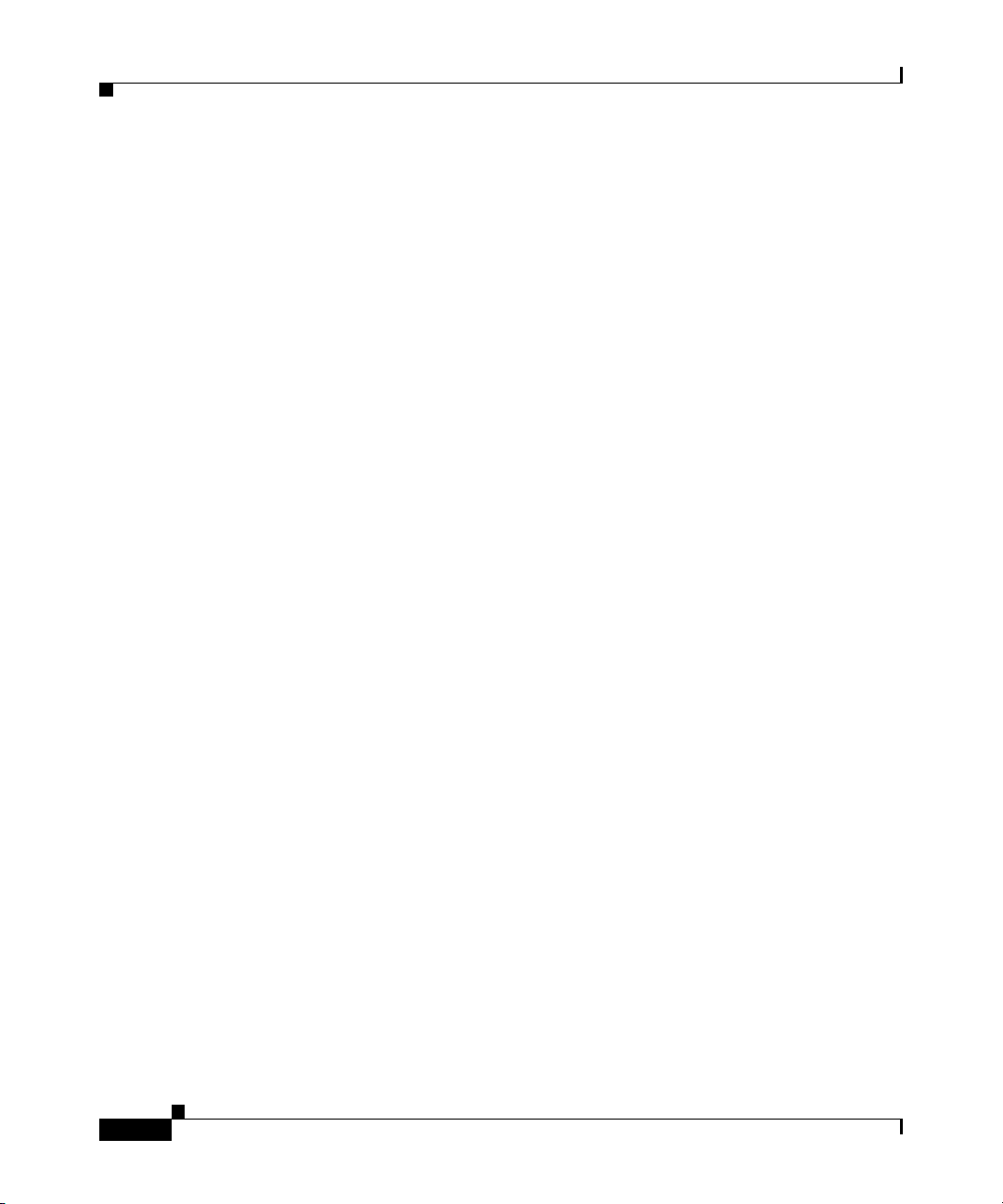
Bedienung von Hörer, Sprechgarnitur und Lautsprecher
Verwenden des Hörers
Der Hörer des Cisco IP-Telefons funktioniert genau wie der Hörer eines
herkömmlichen Telefons:
• Nehmen Sie den Hörer einfach ab, wenn Sie Anrufe mit dem Hörer einleiten
bzw. entgegennehmen möchten.
• Legen Sie den Hörer wieder auf die Gabel, wenn Sie auflegen möchten.
• Drücken Sie während eines Anrufs auf Lautsprechertaste auf der
Vorderseite des Telefons, wenn Sie vom Hörer zum Lautsprecher wechseln
möchten, und legen Sie dann den Hörer auf.
Verwandte Themen
• Anpassen der Hörerstation, Seite 1-15
• Einstellen der Lautstärke für Hörer, Lautsprecher und Sprechgarnitur,
Seite 2-2
Kapitel 1 Einführung in das Cisco IP-Telefon
1-14
Cisco IP-Telefonmodelle 7960 und 7940 - Benutzerhandbuch
78-13693-02
Page 37

Kapitel 1 Einführung in das Cisco IP-Telefon
Anpassen der Hörerstation
Wenn Sie das Cisco IP-Telefon an der Wand befestigen oder die Telefonstütze
verwenden, können Sie die Hörerstation so anpassen, dass der Hörer beim
Auflegen in der richtigen Position einrastet.
Führen Sie zum Anpassen der Hörerstation die in Abbildung 1-4 beschriebenen
Schritte aus.
Abbildung 1-4 Verwenden der Hörerstation
1 2 3
Bedienung von Hörer, Sprechgarnitur und Lautsprecher
78-13693-02
77354
1
Legen Sie den Hörer beiseite, und ziehen Sie die rechteckige
Kunststofflasche auf der Hörerstation heraus.
2
Drehen Sie die Lasche um 180 Grad.
3
Schieben Sie die Lasche mit dem nach oben hervorstehenden Ende zurück
in die Hörerstation.
Legen Sie den Hörer zurück auf die Gabel. Die Lasche rastet in einen
Schlitz am Hörer ein, sodass dieser fest auf der Hörerstation positioniert
ist.
Verwandte Themen
• Verwenden des Hörers, Seite 1-14
Cisco IP-Telefonmodelle 7960 und 7940 - Benutzerhandbuch
1-15
Page 38

Bedienung von Hörer, Sprechgarnitur und Lautsprecher
Verwenden des Lautsprechers
Der Lautsprecher kann mit allen anderen Funktionen des Cisco IP-Telefons
verwendet werden.
Drücken Sie die Lautsprechertaste, wenn Sie Anrufe über den Lautsprecher
einleiten bzw. entgegennehmen möchten.
Heben Sie einfach den Hörer ab, wenn Sie während eines Anrufs vom
Lautsprecher zum Hörer wechseln möchten.
Verwandte Themen
• Einstellen der Lautstärke für Hörer, Lautsprecher und Sprechgarnitur,
Seite 2-2
Verwenden der Sprechgarnitur
Eine Sprechgarnitur kann mit allen anderen Funktionen des Cisco IP-Telefons
verwendet werden, einschließlich der Lautstärketaste und Stummtaste. Mit diesen
Tasten können Sie die Lautstärke des Hörers anpassen und den Sprachweg vom
Mikrofon der Sprechgarnitur stumm schalten.
Wenn Sie Anrufe mithilfe einer Sprechgarnitur einleiten bzw. entgegennehmen
möchten, schließen Sie eine zugelassene Sprechgarnitur auf der Rückseite des
Telefonsockels an, und drücken Sie die Taste für die Sprechgarnitur auf der
Vorderseite des Telefons.
Kapitel 1 Einführung in das Cisco IP-Telefon
1-16
Dieses Cisco-Modell unterstützt vier- bzw. sechsadrige Anschlussstecker für die
Sprechgarnitur. Informationen zum Erwerb von Sprechgarnituren finden Sie unter
den folgenden URLs:
• http://cisco.getheadsets.com
• http://vxicorp.com/cisco
Vorsicht Verwenden Sie lediglich die von Cisco geprüften Sprechgarnituren.
Cisco IP-Telefonmodelle 7960 und 7940 - Benutzerhandbuch
78-13693-02
Page 39

Kapitel 1 Einführung in das Cisco IP-Telefon
Anpassen des Telefons auf den Webseiten für Benutzeroptionen
Warnung
Warnung
Dieses Produkt ist auf den Kurzschlussschutz (Überspannungsschutz) der
Gebäudeinstallation angewiesen. Stellen Sie sicher, dass eine Sicherung oder
ein Sicherungsautomat mit höchstens 240 V~, 10A international (120 V~, 15A
USA) auf den Phasenleitern (alle stromführenden Leiter) verwendet wird.
Schließen Sie zur Vermeidung elektrischer Schläge keine
Sicherheitsschaltungen mit extraniedriger Spannung (Safety Extra Low
Voltage, SELV) an Telefonnetzspannungsschaltungen (TNV) an. LAN-Anschlüsse
liefern SELV-Spannung, WAN-Anschlüsse TNV-Spannung. Einige LAN- und
WAN-Anschlüsse verwenden RJ-45-Stecker. Handeln Sie beim Anschließen
von Kabeln mit Vorsicht.
Abbildung 1-1 auf Seite 1-4 zeigt den Sprechgarnituranschluss und andere
Kabelanschlüsse des Cisco IP-Telefons.
Verwandte Themen
• Einstellen der Lautstärke für Hörer, Lautsprecher und Sprechgarnitur,
Seite 2-2
Anpassen des Telefons auf den Webseiten für
Benutzeroptionen
Auf den Cisco CallManager-Webseiten für Benutzeroptionen können Sie Dienste
abonnieren. Diese Dienste umfassen webbasierte Informationen sowie besondere
Telefonfunktionen.
Zusätzlich zum Abonnieren von Diensten haben Sie auf den Webseiten von Cisco
CallManager für Benutzeroptionen die folgenden Möglichkeiten:
• Festlegen von Regeln zur Rufumleitung: Umleiten von Anrufen an einen
anderen Anschluss, Seite 3-16
• Ändern der Sprache der Anzeige der Telefoninformationen: Ändern der
Sprache der LCD-Anzeige des Telefons, Seite 2-6
• Festlegen einer Regel für die Nachrichtenanzeige am Hörer des Telefons:
Einstellen der Nachrichtenanzeige, Seite 2-4
78-13693-02
Cisco IP-Telefonmodelle 7960 und 7940 - Benutzerhandbuch
1-17
Page 40

Anpassen des Telefons auf den Webseiten für Benutzeroptionen
• Zuweisen von Kurzwahltasten für das Cisco IP-Telefon: Verwenden der
Kurzwahl, Seite 3-14
• Verwalten persönlicher Kontakte, Seite 4-6
Hinweis Wenn Sie den Cisco CallManager-Dienst Anschlussmobilität verwenden,
bleiben die Änderungen, die Sie auf den Webseiten für Benutzeroptionen
vornehmen, im Geräteprofil enthalten. .
Auf den Webseiten für Benutzeroptionen können Sie ebenfalls eine Kopie der
Dokumentation zu Ihrem Telefon abrufen.
In diesem Abschnitt werden folgende Themen behandelt:
• Anmelden bei den Webseiten für Benutzeroptionen, Seite 1-18
• Ändern der Standardsprache auf den Webseiten für Benutzeroptionen,
Seite 1-19
• Einrichten von Cisco IP Phone-Diensten, Seite 1-21
Kapitel 1 Einführung in das Cisco IP-Telefon
Anmelden bei den Webseiten für Benutzeroptionen
Führen Sie die folgenden Schritte aus, um sich anzumelden und auf das
Hauptmenü zuzugreifen.
Vorgehensweise
Schritt 1 Greifen Sie im Webbrowser auf die URL zu, die Ihnen vom Systemverwalter
mitgeteilt wurde.
Die Seite Cisco CallManager - Benutzeroptionen wird angezeigt.
Schritt 2 Geben Sie Ihre Benutzer-ID und Ihr Kennwort ein, und klicken Sie auf
Anmelden. Benutzer-ID und Kennwort werden Ihnen vom Systemverwalter
bereitgestellt.
Die Seite Cisco CallManager - Menü für Benutzeroptionen wird angezeigt.
Cisco IP-Telefonmodelle 7960 und 7940 - Benutzerhandbuch
1-18
78-13693-02
Page 41

Kapitel 1 Einführung in das Cisco IP-Telefon
Anpassen des Telefons auf den Webseiten für Benutzeroptionen
Schritt 3 Wählen Sie in der Dropdown-Liste Wählen Sie ein Gerät oder ein Geräteprofil
zum Konfigurieren aus Ihr Telefon oder ggf. das Geräteprofil für die
Anschlussmobilität aus.
Das Menü ist kontextsensitiv und zeigt die für das ausgewählte Gerät bzw.
Geräteprofil entsprechenden Optionen an.
Verwandte Themen
• Ändern der Standardsprache auf den Webseiten für Benutzeroptionen,
Seite 1-19
• Einrichten von Cisco IP Phone-Diensten, Seite 1-21
Ändern der Standardsprache auf den Webseiten für
Benutzeroptionen
Führen Sie die folgenden Schritte aus, um die Standardsprache zu ändern (z.B.
Französisch oder Englisch), in der die Informationen auf den Cisco
CallManager-Webseiten für Benutzeroptionen angezeigt werden.
78-13693-02
Führen Sie die folgenden Schritte aus, wenn Sie den Cisco
CallManager-Anschlussmobilitätsdienst verwenden und die Standardsprache des
Geräteprofils und der Webseiten für Benutzeroptionen ändern möchten.
Wenn Sie die Standardsprache auf den Webseiten für Benutzeroptionen
vorübergehend ändern möchten, klicken Sie in der Dropdown-Liste Seite
anzeigen in im unteren Bereich jeder Seite auf die gewünschte Sprache. Durch
diese Auswahl wird die Sprache der
nächsten Anmeldung werden die Webseiten für Benutzeroptionen erneut in der
Standardsprache angezeigt.
Bevor Sie beginnen
Melden Sie sich bei der Webseite für Benutzeroptionen an. Informationen zu den
Webseiten für Benutzeroptionen finden Sie im Abschnitt „Anmelden bei den
Webseiten für Benutzeroptionen“ auf Seite 1-18.
Cisco IP-Telefonmodelle 7960 und 7940 - Benutzerhandbuch
aktuellen Websitzung geändert. Bei der
1-19
Page 42

Anpassen des Telefons auf den Webseiten für Benutzeroptionen
Vorgehensweise
Schritt 1 Wählen Sie auf der Menüseite Ihr Telefon oder ggf. in der Dropdown-Liste
Wählen Sie ein Gerät oder ein Geräteprofil zum Konfigurieren aus das Cisco
CallManager-Geräteprofil für Anschlussmobilität aus.
Das Menü ist kontextsensitiv und zeigt die für das ausgewählte Gerät bzw.
Geräteprofil entsprechenden Optionen an.
Schritt 2 Der nächste Schritt hängt von der in der Dropdown-Liste Wählen Sie ein Gerät
oder ein Geräteprofil zum Konfigurieren aus getroffenen Auswahl ab:
a. Klicken Sie bei Auswahl eines Telefons (kein Geräteprofil) auf Sprache für
diese Webseiten ändern.
b. Klicken Sie bei Auswahl eines Geräteprofils auf Sprache für die
Geräteprofile und diese Webseiten ändern.
Hinweis Sie können nur dann auf ein Geräteprofil zugreifen, wenn Sie den
Cisco CallManager-Anschlussmobilitätsdienst verwenden.
Kapitel 1 Einführung in das Cisco IP-Telefon
1-20
Schritt 3 Wählen Sie in der Dropdown-Liste Sprache die Sprache aus, die Sie als
Standardsprache verwenden möchten, und klicken Sie auf Aktualisieren.
Die ausgewählte Sprache wird jetzt in der aktuellen Websitzung sowie in
zukünftigen Websitzungen als Standardsprache auf den Webseiten für
Benutzeroptionen verwendet. Bei Verwendung der
Cisco CallManager-Anschlussmobilität wird die Standardsprache bei der
nächsten Anmeldung an einem Cisco IP-Telefon auf dem LCD-Bildschirm
angezeigt.
Schritt 4 Klicken Sie anschließend unten auf der Seite auf Zurück zum Menü oder auf
Abmelden.
Verwandte Themen
• Ändern der Sprache der LCD-Anzeige des Telefons, Seite 2-6
• Anmelden bei den Webseiten für Benutzeroptionen, Seite 1-18
• Einrichten von Cisco IP Phone-Diensten, Seite 1-21
Cisco IP-Telefonmodelle 7960 und 7940 - Benutzerhandbuch
78-13693-02
Page 43

Kapitel 1 Einführung in das Cisco IP-Telefon
Anpassen des Telefons auf den Webseiten für Benutzeroptionen
Einrichten von Cisco IP Phone-Diensten
Mithilfe des LCD-Bildschirms Ihres Cisco IP-Telefons können Sie auf
verschiedene Informationsdienste, wie beispielsweise Wetterdienste,
Aktienkursdienste und weitere Ihrem Unternehmen verfügbare Dienste zugreifen.
Bevor Sie mit dem Telefon auf diese Dienste zugreifen können, muss der
Systemverwalter die Dienste anpassen und Ihnen zur Verfügung stellen. Darüber
hinaus müssen Sie die Dienste abonnieren, die Sie auf dem LCD-Bildschirm
anzeigen möchten.
Drücken Sie zum Anzeigen der abonnierten Dienste auf die Dienstetaste auf
Ihrem Cisco IP-Telefon. Verwenden Sie die Navigationstaste, um den
gewünschten Dienst auszuwählen, und drücken Sie den Softkey Auswähl., um
Informationen zu diesem Dienst anzuzeigen. Drücken Sie anschließend die
Dienstetaste, um das Menü Dienste zu schließen.
Sie können denselben Dienst mehrmals abonnieren und jeder Instanz des Dienstes
einen eindeutigen Namen zuweisen. Wenn Sie beispielsweise einen Wetterdienst
für verschiedene Regionen abonnieren möchten, können Sie jeder Version einen
anderen Namen geben.
In den folgenden Abschnitten finden Sie Erläuterungen zum Einrichten von
Diensten mithilfe der Webseiten für Benutzeroptionen:
78-13693-02
• Abonnieren von Diensten, Seite 1-22
• Ändern oder Beenden von Abonnements, Seite 1-23
Verwandte Themen
• Anmelden bei den Webseiten für Benutzeroptionen, Seite 1-18
• Ändern der Standardsprache auf den Webseiten für Benutzeroptionen,
Seite 1-19
Cisco IP-Telefonmodelle 7960 und 7940 - Benutzerhandbuch
1-21
Page 44
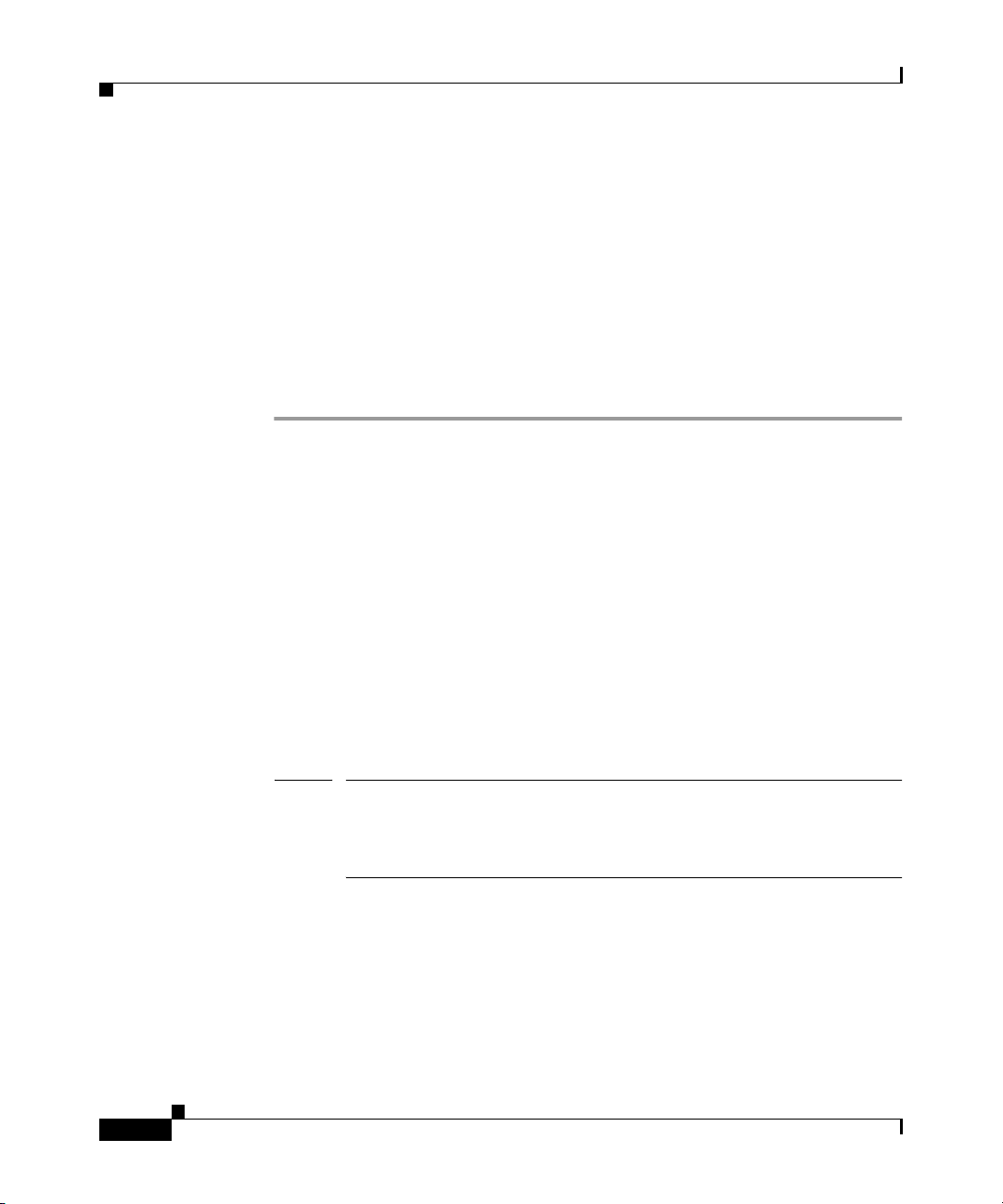
Anpassen des Telefons auf den Webseiten für Benutzeroptionen
Abonnieren von Diensten
Führen Sie diese Schritte zum Abonnieren von Diensten aus.
Bevor Sie beginnen
Melden Sie sich bei der Webseite für Benutzeroptionen an. Informationen zu den
Webseiten für Benutzeroptionen finden Sie im Abschnitt „Anmelden bei den
Webseiten für Benutzeroptionen“ auf Seite 1-18.
Vorgehensweise
Schritt 1 Klicken Sie im Hauptmenü der Benutzeroptionen auf IP Phone-Dienste von
Cisco ändern.
Die Seite IP Phone-Dienste abonnieren/Abonnement beenden wird angezeigt.
Schritt 2 Wählen Sie in der Dropdown-Liste Verfügbare Dienste die Dienste aus, die Sie
Ihrem Telefon hinzufügen möchten.
Schritt 3 Klicken Sie auf Weiter.
Schritt 4 Geben Sie die entsprechenden Informationen ein. Bei dem Dienst für
„Kinozeiten“ müssen Sie beispielsweise Ihre Postleitzahl eingeben, damit der
Dienst das regionale Kinoprogramm anzeigt.
Schritt 5 Klicken Sie anschließend auf Abonnieren, um die Einstellungen zu speichern.
Klicken Sie auf Zurück, wenn Sie die vorherigen Einstellungen wiederherstellen
möchten.
Kapitel 1 Einführung in das Cisco IP-Telefon
1-22
Hinweis Wenn das Telefon die Cisco CallManager-Anschlussmobilität
verwendet, müssen Sie sich erst am IP-Telefon abmelden und erneut
beim Anschlussmobilitätsdienst anmelden, damit die Änderungen
wirksam werden.
Cisco IP-Telefonmodelle 7960 und 7940 - Benutzerhandbuch
78-13693-02
Page 45

Kapitel 1 Einführung in das Cisco IP-Telefon
Schritt 6 Wenn Sie einen anderen Dienst abonnieren möchten, klicken Sie im Fenster
Abonnierte Dienste auf Neues Abonnement.
Klicken Sie anschließend unten auf der Seite auf Zurück zum Menü oder auf
Abmelden.
Verwandte Themen
• Einrichten von Cisco IP Phone-Diensten, Seite 1-21
• Ändern oder Beenden von Abonnements, Seite 1-23
Ändern oder Beenden von Abonnements
Aktuelle Abonnements können jederzeit geändert bzw. beendet werden. Führen
Sie hierzu die folgenden Schritte aus.
Bevor Sie beginnen
Melden Sie sich bei der Webseite für Benutzeroptionen an. Informationen zu den
Webseiten für Benutzeroptionen finden Sie im Abschnitt „Anmelden bei den
Webseiten für Benutzeroptionen“ auf Seite 1-18.
Anpassen des Telefons auf den Webseiten für Benutzeroptionen
78-13693-02
Vorgehensweise
Schritt 1 Klicken Sie im Hauptmenü der Benutzeroptionen auf IP Phone-Dienste von
Cisco ändern.
Die Seite IP Phone-Dienste abonnieren/Abonnement beenden wird angezeigt.
Schritt 2 Klicken Sie im Fenster Abonnierte Dienste auf den Dienst, den Sie ändern bzw.
beenden möchten.
Schritt 3 Ändern Sie die Informationen in den entsprechenden Feldern, wenn Sie das
Abonnement ändern möchten, und klicken Sie auf Aktualisieren. Klicken Sie auf
Abonnement beenden, wenn Sie das Abonnement für diesen Dienst beenden
möchten.
Cisco IP-Telefonmodelle 7960 und 7940 - Benutzerhandbuch
1-23
Page 46

Anpassen des Telefons auf den Webseiten für Benutzeroptionen
Hinweis Wenn das Telefon die Cisco CallManager-Anschlussmobilität
verwendet, müssen Sie sich erst am IP-Telefon abmelden und erneut
beim Anschlussmobilitätsdienst anmelden, damit die Änderungen
wirksam werden.
Schritt 4 Klicken Sie anschließend unten auf der Seite auf Zurück zum Menü oder auf
Abmelden.
Verwandte Themen
• Abonnieren von Diensten, Seite 1-22
• Einrichten von Cisco IP Phone-Diensten, Seite 1-21
Kapitel 1 Einführung in das Cisco IP-Telefon
1-24
Cisco IP-Telefonmodelle 7960 und 7940 - Benutzerhandbuch
78-13693-02
Page 47

K
APITEL
2
Anpassen der Telefoneinstellungen
Mithilfe folgender Verfahren können Sie die Einstellungen Ihres Cisco
IP-Telefons nach Ihren Wünschen vornehmen:
• Einstellen der Lautstärke für Hörer, Lautsprecher und Sprechgarnitur,
Seite 2-2
• Einstellen der Ruftonlautstärke, Seite 2-3
• Anpassen des Ruftons, Seite 2-3
• Einstellen der Nachrichtenanzeige, Seite 2-4
• Ändern des Kontrasts der LCD-Anzeige, Seite 2-5
78-13693-02
• Ändern der Sprache der LCD-Anzeige des Telefons, Seite 2-6
Cisco IP-Telefonmodelle 7960 und 7940 - Benutzerhandbuch
2-1
Page 48

Kapitel 2 Anpassen der Telefoneinstellungen
Einstellen der Lautstärke für Hörer, Lautsprecher und Sprechgarnitur
Einstellen der Lautstärke für Hörer, Lautsprecher
und Sprechgarnitur
Sie können die Lautstärke für Hörer, Lautsprecher und Sprechgarnitur jeweils
unabhängig voneinander einstellen. Wenn Sie einen Lautstärkepegel ändern, hat
dies keine Auswirkung auf die anderen Lautstärkepegel.
Führen Sie die folgenden Schritte durch, um die Lautstärke für den Hörer,
Lautsprecher oder die Sprechgarnitur einzustellen.
Vorgehensweise
Schritt 1 Drücken Sie Lautstärketaste zum Erhöhen oder Verringern der Lautstärke,
während der Hörer, der Lautsprecher oder die Sprechgarnitur verwendet wird.
Hinweis Wenn Sie die Lautstärketaste drücken, während keines dieser Elemente
verwendet wird, wird die Ruftonlautstärke eingestellt. Weitere
Informationen finden Sie im Abschnitt „Einstellen der
Ruftonlautstärke“ auf Seite 2-3.
2-2
Schritt 2 Um diese Lautstärkeeinstellung für künftige Anrufe zu speichern, drücken Sie
den Softkey Speich.
Wenn Sie während eines Anrufs die Lautstärke einstellen, ohne Speich. zu
drücken, wird die Lautstärke nur während des betreffenden Anrufs geändert. Bei
späteren Anrufen wird die Lautstärke wieder auf den zuletzt gespeicherten Wert
zurückgesetzt.
Verwandte Themen
• Einstellen der Ruftonlautstärke, Seite 2-3
• Anpassen des Ruftons, Seite 2-3
• Ändern des Kontrasts der LCD-Anzeige, Seite 2-5
Cisco IP-Telefonmodelle 7960 und 7940 - Benutzerhandbuch
78-13693-02
Page 49

Kapitel 2 Anpassen der Telefoneinstellungen
Einstellen der Ruftonlautstärke
Drücken Sie die Lautstärketaste zum Verringern oder Erhöhen der Lautstärke,
wenn der Hörer auf der Gabel liegt. Jedesmal, wenn Sie die Lautstärketaste
drücken, werden beispielhafte Ruftöne ausgegeben, so dass Sie die Lautstärke auf
den gewünschten Wert einstellen können. Die Ruftonlautstärke wird automatisch
gespeichert.
Verwandte Themen
• Einstellen der Lautstärke für Hörer, Lautsprecher und Sprechgarnitur,
Seite 2-2
• Anpassen des Ruftons, Seite 2-3
• Ändern des Kontrasts der LCD-Anzeige, Seite 2-5
Anpassen des Ruftons
Sie können den Ton, den Ihr Telefon bei einem Anrufer abgibt, Ihren
Vorstellungen entsprechend ändern. Dies ist auch sehr hilfreich, um Ihr Telefon
von einem benachbarten Apparat oder auch zwischen unterschiedlichen
Leitungen an Ihrem Telefon zu unterscheiden.
Einstellen der Ruftonlautstärke
78-13693-02
Führen Sie die folgenden Schritte durch, um den Rufton zu ändern.
Vorgehensweise
Schritt 1 Drücken Sie die Einstellungstaste.
Schritt 2 Wählen Sie im Menü Einstellungen mithilfe der Navigationstaste die Option
Ruftontyp, und drücken Sie den Softkey Auswähl.
Schritt 3 Wenn mehrere Leitungen zur Verfügung stehen, blättern Sie mithilfe der
Navigationstaste durch die Liste Ihrer Leitungen. Wenn Sie die Leitung erreicht
haben, die Sie konfigurieren möchten, drücken Sie den Softkey Auswähl.
Hinweis Sie können mit Ihrem Telefon nur sechs verschiedene Ruftöne einsetzen.
Wenn Sie über mehr als sechs Leitungen verfügen, müssen einige dieser
Leitungen einen gemeinsamen Rufton verwenden.
Cisco IP-Telefonmodelle 7960 und 7940 - Benutzerhandbuch
2-3
Page 50

Einstellen der Nachrichtenanzeige
Schritt 4 Blättern Sie mithilfe der Navigationstaste durch die Liste der Ruftontypen, und
drücken Sie den Softkey Wiederg., um sich den ausgewählten Ruftontyp
anzuhören.
Schritt 5 Wenn Sie einen Rufton gefunden haben, der Ihnen zusagt, drücken Sie den
Softkey Auswähl., um das zugehörige Kontrollkästchen zu aktivieren
Um den Rufton wieder auf den Standardrufton zurückzusetzen, wählen Sie in der
Liste Standard.
Schritt 6 Drücken Sie den Softkey OK, um den gewählten Rufton zu übernehmen und zu
speichern.
Schritt 7 Drücken Sie den Softkey Speich., um alle Einstellungen zu speichern und das
Menü Einstellungen zu verlassen.
Verwandte Themen
• Einstellen der Lautstärke für Hörer, Lautsprecher und Sprechgarnitur,
Seite 2-2
• Einstellen der Ruftonlautstärke, Seite 2-3
• Ändern des Kontrasts der LCD-Anzeige, Seite 2-5
Kapitel 2 Anpassen der Telefoneinstellungen
Einstellen der Nachrichtenanzeige
Sie können das Verhalten der Nachrichtenanzeige (oder Leuchtdiode) für jede
Leitung auf Ihrem Cisco IP-Telefon ändern. Bei der Nachrichtenanzeige handelt
es sich um die rote Leuchtdiode am Hörer ihres Telefons, die bei eingehenden
Anrufen blinkt. Standardmäßig ist die Nachrichtenanzeige meistens so
konfiguriert, dass sie dauerhaft leuchtet, wenn Sie eine neue Voicemail-Nachricht
erhalten. Die Standardeinstellung wird jedoch von Ihrem Systemverwalter
festgelegt.
Führen Sie die folgenden Schritte durch, um die Regeln für die
Nachrichtenanzeige (Ein, Aus oder Standard) für eine oder mehrere Ihrer
Telefonleitungen festzulegen.
Cisco IP-Telefonmodelle 7960 und 7940 - Benutzerhandbuch
2-4
78-13693-02
Page 51

Kapitel 2 Anpassen der Telefoneinstellungen
Bevor Sie beginnen
Melden Sie sich bei der Webseite für Benutzeroptionen an. Informationen zu den
Webseiten für Benutzeroptionen finden Sie im Abschnitt „Anmelden bei den
Webseiten für Benutzeroptionen“ auf Seite 1-18.
Vorgehensweise
Schritt 1 Klicken Sie auf der Webseite für Benutzeroptionen auf Regel für
Nachrichtenanzeige für Ihr Telefon ändern.
Die Seite Regel für Nachrichtenanzeige ändern wird angezeigt.
Schritt 2 Klicken Sie auf die Dropdown-Liste, die der Leitung entspricht, die Sie ändern
möchten. Wählen Sie Systemregel verwenden, Immer an oder Niemals an.
Schritt 3 Klicken Sie auf Aktualisieren.
Schritt 4 Klicken Sie anschließend unten auf der Seite auf Zurück zum Menü oder auf
Abmelden.
Ändern des Kontrasts der LCD-Anzeige
Verwandte Themen
• Verwenden von Voicemail, Seite 3-24.
Ändern des Kontrasts der LCD-Anzeige
Führen Sie die folgenden Schritte durch, um die Lesbarkeit der LCD-Anzeige zu
verbessern.
Vorgehensweise
Schritt 1 Drücken Sie die Einstellungstaste.
Schritt 2 Wählen Sie im Menü Einstellungen mithilfe der Navigationstaste die Option
Kontrast.
Schritt 3 Führen Sie eine der folgenden Aktionen aus:
• Einstellen der gewünschten Kontraststufe – drücken Sie die Softkeys Nach
oben oder Nach unten (oder die Lautstärketasten).
Cisco IP-Telefonmodelle 7960 und 7940 - Benutzerhandbuch
78-13693-02
2-5
Page 52

Ändern der Sprache der LCD-Anzeige des Telefons
• Wiederherstellen der zuletzt gespeicherten Kontraststufe – drücken Sie den
Softkey Weiter und dann Wiederh.
• Wiederherstellen der Standardeinstellung für den Kontrast – drücken Sie den
Softkey Weiter und dann Werk.
Schritt 4 Drücken Sie den Softkey OK, um Ihre Einstellungen zu übernehmen und zu
speichern.
Verwandte Themen
• Einstellen der Lautstärke für Hörer, Lautsprecher und Sprechgarnitur,
Seite 2-2
• Einstellen der Ruftonlautstärke, Seite 2-3
• Anpassen des Ruftons, Seite 2-3
• Einstellen der Nachrichtenanzeige, Seite 2-4
Kapitel 2 Anpassen der Telefoneinstellungen
Ändern der Sprache der LCD-Anzeige des Telefons
Mithilfe des folgenden Verfahrens können Sie die Sprache ändern, in der
Informationen standardmäßig auf der LCD-Anzeige des Cisco IP-Telefons
angezeigt werden.
Hinweis Wenn Sie den Cisco CallManager-Anschlussmobilitätsdienst verwenden, führen
Sie bitte das im Abschnitt „Ändern der Standardsprache auf den Webseiten für
Benutzeroptionen“ auf Seite 1-19 beschriebene Verfahren durch. Mit diesem
Verfahren können Sie die Standardsprache des Geräteprofils ändern.
Bevor Sie beginnen
Melden Sie sich bei der Webseite für Benutzeroptionen an. Informationen zu den
Webseiten für Benutzeroptionen finden Sie im Abschnitt „Anmelden bei den
Webseiten für Benutzeroptionen“ auf Seite 1-18.
Cisco IP-Telefonmodelle 7960 und 7940 - Benutzerhandbuch
2-6
78-13693-02
Page 53

Kapitel 2 Anpassen der Telefoneinstellungen
Vorgehensweise
Schritt 1 Wählen Sie im Hauptmenü Benutzeroptionen Ihr Telefon in der Dropdown-Liste
Gerät zur Konfiguration auswählen aus.
Schritt 2 Klicken Sie auf Sprache für dieses Telefon ändern.
Die Seite Sprache für Ihr Telefon auswählen wird angezeigt.
Schritt 3 Wählen Sie in der Dropdown-Liste Sprache für dieses Telefon die gewünschte
Standardsprache aus, und klicken Sie auf Aktualisieren.
Die gewählte Sprache wird nun als Standardsprache für die LCD-Anzeige Ihres
Cisco IP-Telefons verwendet.
Wenn Sie die Standardsprache für die LCD-Anzeige Ihres Telefons während eines
aktiven Gesprächs ändern, wird die Aktualisierung der LCD-Anzeige erst nach
Abschluss des Gesprächs durchgeführt.
Schritt 4 Klicken Sie anschließend unten auf der Seite auf Zurück zum Menü oder auf
Abmelden.
Ändern der Sprache der LCD-Anzeige des Telefons
78-13693-02
Verwandte Themen
• Ändern des Kontrasts der LCD-Anzeige, Seite 2-5
• Ändern der Standardsprache auf den Webseiten für Benutzeroptionen,
Seite 1-19
Cisco IP-Telefonmodelle 7960 und 7940 - Benutzerhandbuch
2-7
Page 54

Ändern der Sprache der LCD-Anzeige des Telefons
Kapitel 2 Anpassen der Telefoneinstellungen
2-8
Cisco IP-Telefonmodelle 7960 und 7940 - Benutzerhandbuch
78-13693-02
Page 55

K
APITEL
3
Einleiten eines Anrufs und weitere grundlegende Telefon-Tasks
Grundlegende Telefon-Tasks umfassen das Einleiten, Annehmen und Umleiten
von Anrufen. In den folgenden Abschnitten wird beschrieben, wie Sie diese
grundlegenden Aufgaben mit dem Cisco IP-Telefon durchführen:
• Durchführen von Anrufen, Seite 3-2
• Verwenden der Kurzwahl, Seite 3-14
• Umleiten von Anrufen an einen anderen Anschluss, Seite 3-16
78-13693-02
• Durchführen von Konferenzschaltungen, Seite 3-20
• Verwenden von Voicemail, Seite 3-24
• Anzeigen und Wählen von Nummern aus Anrufprotokollen, Seite 3-25
• Suchen und Wählen von Nummern aus dem Telefonverzeichnis, Seite 3-26
Vorsicht Das Verwenden eines Mobiltelefons in unmittelbarer Nähe eines Cisco
IP-Telefons kann Störungen verursachen.
Cisco IP-Telefonmodelle 7960 und 7940 - Benutzerhandbuch
3-1
Page 56

Kapitel 3 Einleiten eines Anrufs und weitere grundlegende Telefon-Tasks
Durchführen von Anrufen
Durchführen von Anrufen
In diesen Abschnitten wird beschrieben, wie Sie einen Anruf einleiten, annehmen
oder anderweitig verwalten können:
• Einleiten von Anrufen, Seite 3-2
• Annehmen von Anrufen, Seite 3-4
• Beenden von Anrufen, Seite 3-5
• Stummschalten von Anrufen, Seite 3-6
• Halten von Anrufen, Seite 3-7
• Übergeben von Anrufen an einen anderen Anschluss, Seite 3-8
• Erneutes Wählen der zuletzt gewählten Nummer, Seite 3-9
• So erhalten Sie mithilfe der Cisco-Rückruffunktion eine Benachrichtigung,
sobald der angerufene Anschluss nicht mehr besetzt ist, Seite 3-9
• Speichern und Abrufen von Anrufen mithilfe von "Anruf parken", Seite 3-10
• Annehmen von Anrufen von einem anderen Anschluss mithilfe der
Anrufübernahme, Seite 3-11
Einleiten von Anrufen
In Tabelle 3-1 werden die unterschiedlichen Möglichkeiten aufgelistet, die Ihnen
zum Einleiten eines Anrufs mit dem Cisco IP-Telefon zur Verfügung stehen.
Tabelle 3-1 Einleiten von Anrufen mit dem Cisco IP-Telefon
Zweck Aktion
Verwenden des Hörers Heben Sie den Hörer ab, und wählen Sie die Nummer.
Wählen über eine von mehreren
Leitungen
Durchführen eines neuen Anrufs
über die aktuelle Leitung
Cisco IP-Telefonmodelle 7960 und 7940 - Benutzerhandbuch
3-2
Drücken Sie die Leitungtaste für Ihren Anschluss, und wählen Sie
die gewünschte Rufnummer.
Drücken Sie den Softkey RufNeu, und wählen Sie die Rufnummer.
78-13693-02
Page 57

Kapitel 3 Einleiten eines Anrufs und weitere grundlegende Telefon-Tasks
Durchführen von Anrufen
Tabelle 3-1 Einleiten von Anrufen mit dem Cisco IP-Telefon (Fortsetzung)
Zweck Aktion
Wählen mit aufgelegtem Hörer Wählen Sie ausgehend vom Hauptbildschirm die Rufnummer, und
drücken Sie den Softkey Wählen. Erst nachdem Sie den Softkey
Wählen gedrückt haben, wird ein Wählton vom Telefon produziert.
Zum Einleiten des Anrufs können Sie auch die Leitungs-,
Sprechgarnitur- oder Lautsprechertaste drücken bzw. den Hörer
abheben.
Hinweis Wenn Sie mit aufgelegtem Hörer wählen, können Sie weder
* noch # als erste Ziffer wählen. Wenn Sie diese Tasten
verwenden müssen, wählen Sie mit abgehobenem Hörer.
Verwenden der Sprechgarnitur Drücken Sie die Sprechgarniturtaste, und wählen Sie die
Rufnummer.
Verwenden des Lautsprechers Drücken Sie die Lautsprechertaste, und wählen Sie die
Rufnummer.
Erneutes Wählen der zuletzt
gewählten Nummer
Verwenden von
Kurzwahleinträgen
Drücken Sie den Softkey Wahlw..
Drücken Sie eine Kurzwahltaste, um einen Anruf an die
entsprechende Nummer einzuleiten.
Weitere Informationen finden Sie im Abschnitt „Verwenden der
Kurzwahl“ auf Seite 3-14.
Verwenden eines Verzeichnisses Wählen Sie eine Nummer aus einem der Verzeichnisse aus, und
drücken Sie dann den Softkey Wählen.
Weitere Informationen finden Sie im Abschnitt „Anzeigen und
Wählen von Nummern aus Anrufprotokollen“ auf Seite 3-25.
Wählen eines Eintrags aus dem
persönlichen Adressbuch
Wählen eines persönlichen
Kurzwahleintrags
78-13693-02
Weitere Informationen finden Sie im Abschnitt „Wählen eines
Eintrags im persönlichen Adressbuch“ auf Seite 5-9.
Weitere Informationen finden Sie im Abschnitt „Wählen eines
persönlichen Kurzwahleintrags“ auf Seite 5-22.
Cisco IP-Telefonmodelle 7960 und 7940 - Benutzerhandbuch
3-3
Page 58

Durchführen von Anrufen
Tipp Wenn Sie beim Wählen eines anderen Anschlusses ein Besetztzeichen hören oder
Kapitel 3 Einleiten eines Anrufs und weitere grundlegende Telefon-Tasks
keine Antwort erhalten, können Sie die Cisco-Rückruffunktion verwenden, um
eine Warnmeldung zu erhalten, sobald der Anschluss nicht mehr besetzt ist.
Weitere Informationen finden Sie im Abschnitt „So erhalten Sie mithilfe der
Cisco-Rückruffunktion eine Benachrichtigung, sobald der angerufene Anschluss
nicht mehr besetzt ist“ auf Seite 3-9.
Verwandte Themen
• Übersicht über das Cisco IP-Telefon, Seite 1-7
• Annehmen von Anrufen, Seite 3-4
• Beenden von Anrufen, Seite 3-5
• So erhalten Sie mithilfe der Cisco-Rückruffunktion eine Benachrichtigung,
sobald der angerufene Anschluss nicht mehr besetzt ist, Seite 3-9
• Erneutes Wählen der zuletzt gewählten Nummer, Seite 3-9
• Verwenden der Kurzwahl, Seite 3-14
• Durchführen von Konferenzschaltungen, Seite 3-20
Annehmen von Anrufen
In Tabelle 3-2 werden Möglichkeiten zum Annehmen eines eingehenden Anrufs
aufgelistet:
Tabelle 3-2 Annehmen von Anrufen
Zweck Aktion
Verwenden des Hörers Nehmen Sie den Hörer ab.
Verwenden der Sprechgarnitur Die Sprechgarniturtaste:
• leuchtet nicht. Drücken Sie in diesem Fall die Taste.
• leuchtet. Drücken Sie in diesem Fall den Softkey Annehm.
oder die Leitungstaste des eingehenden Anrufs.
Cisco IP-Telefonmodelle 7960 und 7940 - Benutzerhandbuch
3-4
78-13693-02
Page 59

Kapitel 3 Einleiten eines Anrufs und weitere grundlegende Telefon-Tasks
Durchführen von Anrufen
Tabelle 3-2 Annehmen von Anrufen (Fortsetzung)
Zweck Aktion
Verwenden des Lautsprechers Drücken Sie den Softkey Annehm. oder die Lautsprechertaste.
Verwenden der
AutoAnswer-Funktion
Verwandte Themen
• Einleiten von Anrufen, Seite 3-2
• Beenden von Anrufen, Seite 3-5
• Stummschalten von Anrufen, Seite 3-6
• Halten von Anrufen, Seite 3-7
• Annehmen von Anrufen von einem anderen Anschluss mithilfe der
Das Telefon nimmt den Anruf automatisch entgegen, falls der
Systemverwalter AutoAnswer für Ihren Anschluss aktiviert hat.
Anrufübernahme, Seite 3-11
Beenden von Anrufen
In Tabelle 3-3 werden Möglichkeiten zum Beenden eines Anrufs aufgelistet:
Tabelle 3-3 Beenden eines Anrufs
Verwendung Aktion
Hörer Legen Sie den Hörer auf.
Sprechgarnitur Drücken Sie die Sprechgarniturtaste oder den Softkey Beenden.
Lautsprecher Drücken Sie die Lautsprechertaste oder den Softkey Beenden.
Verwandte Themen
• Einleiten von Anrufen, Seite 3-2
• Annehmen von Anrufen, Seite 3-4
• Übergeben von Anrufen an einen anderen Anschluss, Seite 3-8
• Umleiten von Anrufen an einen anderen Anschluss, Seite 3-16
Cisco IP-Telefonmodelle 7960 und 7940 - Benutzerhandbuch
78-13693-02
3-5
Page 60

Kapitel 3 Einleiten eines Anrufs und weitere grundlegende Telefon-Tasks
Durchführen von Anrufen
Stummschalten von Anrufen
Sie können die Stummschaltung für den Hörer, die Sprechgarnitur oder
Lautsprecher während eines Telefongesprächs aktivieren. Mithilfe der
Stummschaltung können Sie das Mikrofon vorübergehend deaktivieren. Die
Stummschaltung verhindert, dass der oder die Teilnehmer am anderen Ende der
Leitung Sie hören können. Sie haben jedoch dabei die Möglichkeit, zuzuhören.
Drücken Sie die Stummtaste, wenn Sie einen Anruf stumm schalten möchten.
Drücken Sie erneut die Stummtaste, wenn Sie die Stummschaltung aufheben
möchten.
Verwandte Themen
• Einleiten von Anrufen, Seite 3-2
• Annehmen von Anrufen, Seite 3-4
• Beenden von Anrufen, Seite 3-5
• Halten von Anrufen, Seite 3-7
3-6
Cisco IP-Telefonmodelle 7960 und 7940 - Benutzerhandbuch
78-13693-02
Page 61

Kapitel 3 Einleiten eines Anrufs und weitere grundlegende Telefon-Tasks
Halten von Anrufen
Wenn Sie einen Anruf in eine Warteschleife versetzen, bleibt der Anruf aktiv,
obwohl Sie und der andere Teilnehmer sich nicht hören können. Während sich der
Anruf in der Warteschleife befindet, können Sie weitere Anrufe annehmen.
Hinweis Da bei der Haltefunktion Musik oder ein akustisches Signal ertönt, sollten Sie es
vermeiden, ein Konferenzgespräch in eine Warteschleife zu versetzen.
In Tabelle 3-4 werden Möglichkeiten zum Verwenden der Haltefunktion
aufgelistet:
Tabelle 3-4 Halten eines Anrufs
Zweck Aktion
Sie möchten einen Anruf in eine
Warteschleife versetzen
Sie möchten einen Anruf aus der
Warteschleife zurückholen
Sie möchten mehrere Anrufe in
eine Warteschleife versetzen
Sie möchten mehrere Anrufe auf
mehreren
Leitungen in eine
Warteschleife versetzen
Drücken Sie den Softkey Halten.
Drücken Sie den Softkey Heranh..
Verwenden Sie die Navigationstaste, um den gewünschten Anruf
auszuwählen, bevor Sie Heranh. drücken.
Drücken Sie die Leitungstaste für die Leitung, zu der Sie wechseln
möchten, und verwenden Sie die Navigationstaste, um den
gewünschten Anruf auszuwählen. Drücken Sie Heranh..
Durchführen von Anrufen
78-13693-02
Wenn Sie die Navigationstaste nicht verwenden können, weil nur
eine Leitung auf dem LCD-Bildschirm des Telefons angezeigt wird,
drücken Sie die Leitungstaste neben dem Anruf, den Sie
heranholen möchten.
Wenn durch Drücken der Leitungstaste eine neue Leitung geöffnet
wird, drücken Sie den Softkey Beenden, um zum gewünschten
Anruf zurückzukehren.
Tipp Wenn Sie mehrere Leitungen verwenden und die
Telefonnummer für einen Anruf in der Warteschleife
anzeigen möchten, drücken Sie die ?-Taste und
anschließend die Leitungstaste des entsprechenden Anrufs.
Cisco IP-Telefonmodelle 7960 und 7940 - Benutzerhandbuch
3-7
Page 62

Kapitel 3 Einleiten eines Anrufs und weitere grundlegende Telefon-Tasks
Durchführen von Anrufen
Verwandte Themen
• Einleiten von Anrufen, Seite 3-2
• Annehmen von Anrufen, Seite 3-4
• Beenden von Anrufen, Seite 3-5
• Stummschalten von Anrufen, Seite 3-6
• Übergeben von Anrufen an einen anderen Anschluss, Seite 3-8
Übergeben von Anrufen an einen anderen Anschluss
Führen Sie die folgenden Schritte aus, um einen Anruf an einen anderen
Anschluss zu übergeben.
Vorgehensweise
Schritt 1 Drücken Sie während eines Gesprächs den Softkey Überg.. Dadurch wird der
Anruf in eine Warteschleife versetzt.
3-8
Schritt 2 Wählen Sie die Nummer oder den Anschluss, an die der Anruf übergeben werden
soll.
Schritt 3 Drücken Sie erneut Überg., wenn das Rufzeichen ertönt. Oder kündigen Sie das
Gespräch an, wenn der Teilnehmer antwortet, und drücken Sie dann Überg..
Schritt 4 Legen Sie ggf. den Hörer auf.
Falls der Teilnehmer die Übernahme verweigert, drücken Sie den Softkey
Heranh., um zum ursprünglichen Gespräch zurückzukehren.
Verwandte Themen
• Einleiten von Anrufen, Seite 3-2
• Annehmen von Anrufen, Seite 3-4
• Beenden von Anrufen, Seite 3-5
• Speichern und Abrufen von Anrufen mithilfe von "Anruf parken", Seite 3-10
• Umleiten von Anrufen an einen anderen Anschluss, Seite 3-16
Cisco IP-Telefonmodelle 7960 und 7940 - Benutzerhandbuch
78-13693-02
Page 63

Kapitel 3 Einleiten eines Anrufs und weitere grundlegende Telefon-Tasks
Durchführen von Anrufen
Erneutes Wählen der zuletzt gewählten Nummer
Drücken Sie den Softkey Wahlw., um die zuletzt gewählte Nummer erneut zu
wählen. Wenn Sie diesen Vorgang ohne Abheben des Hörers durchführen, wird
der Lautsprecher oder die Sprechgarnitur aktiviert.
Wenn Sie eine Nummer über eine andere als die primäre Leitung erneut wählen
möchten, wählen Sie die gewünschte Leitungstaste aus, und drücken Sie dann
Wahlw..
Verwandte Themen
• Einleiten von Anrufen, Seite 3-2
• Beenden von Anrufen, Seite 3-5
• So erhalten Sie mithilfe der Cisco-Rückruffunktion eine Benachrichtigung,
sobald der angerufene Anschluss nicht mehr besetzt ist, Seite 3-9
So erhalten Sie mithilfe der Cisco-Rückruffunktion eine
Benachrichtigung, sobald der angerufene Anschluss nicht mehr
besetzt ist
Wenn ein angerufener Anschluss besetzt ist oder der Anruf nicht beantwortet
wird, können Sie die Rückruffunktion von Cisco verwenden, um benachrichtigt
zu werden, wenn der Anschluss nicht mehr besetzt ist und der Anruf
entgegengenommen werden kann.
Vorgehensweise
Schritt 1 Rufen Sie einen Anschluss an. Drücken Sie den Softkey Rückruf, wenn Sie ein
Besetzt- oder Freizeichen hören.
Es wird eine Bestätigungsmeldung über die Aktivierung der Rückruffunktion
angezeigt.
Hinweis Eine Aktivierung der Rückrufbenachrichtigung ist nicht möglich, wenn
der angerufene Teilnehmer sämtliche Anrufe an einen anderen
Anschluss weitergeleitet hat.
Cisco IP-Telefonmodelle 7960 und 7940 - Benutzerhandbuch
78-13693-02
3-9
Page 64

Durchführen von Anrufen
Schritt 2 Drücken Sie den Softkey Beenden, um den Bestätigungsbildschirm zu schließen,
Schritt 3 Um den Status der Rückrufbenachrichtigung zu überprüfen, drücken Sie den
Schritt 4 Wenn der von Ihnen gewählte Anschluss einen Anruf entgegennehmen kann,
Kapitel 3 Einleiten eines Anrufs und weitere grundlegende Telefon-Tasks
oder drücken Sie den Softkey Abbrechen, um die Rückrufbenachrichtigung zu
deaktivieren.
Softkey Rückruf, wenn Sie nicht telefonieren.
Es wird eine Bestätigungsmeldung angezeigt.
Drücken Sie den Softkey Beenden, um den Bestätigungsbildschirm zu schließen,
oder drücken Sie den Softkey Abbrechen, um die Rückrufbenachrichtigung zu
deaktivieren.
erhalten Sie ein akustisches und visuelles Warnsignal. Drücken Sie zum Wählen
der Nummer die Taste Wählen.
Verwandte Themen
• Einleiten von Anrufen, Seite 3-2
• Annehmen von Anrufen, Seite 3-4
• Beenden von Anrufen, Seite 3-5
• Erneutes Wählen der zuletzt gewählten Nummer, Seite 3-9
Speichern und Abrufen von Anrufen mithilfe von "Anruf parken"
Parken Sie einen Anruf, wenn Sie den Anruf speichern möchten, bevor sie ihn von
einem anderen Telefon im Cisco CallManager-System (beispielsweise ein Telefon
im Büro eines anderen Mitarbeiters oder in einem Konferenzraum) abrufen
möchten. Zu diesem Zweck werden die Nummern für das Parken von Anrufen
vom Systemverwalter vorkonfiguriert.
Vorgehensweise
Schritt 1 Drücken Sie während eines aktiven Anrufs den Softkey Weiter, bis die
Registerkarte Parken angezeigt wird.
Cisco IP-Telefonmodelle 7960 und 7940 - Benutzerhandbuch
3-10
78-13693-02
Page 65

Kapitel 3 Einleiten eines Anrufs und weitere grundlegende Telefon-Tasks
Schritt 2 Drücken Sie Parken. Auf dem LCD-Bildschirm wird die entsprechende Nummer
angezeigt, unter der der Anruf geparkt wurde. Wenn auf dem Bildschirm keine
Nummer für das Parken von Anrufen angezeigt wird, steht Ihnen die Funktion
Anruf parken nicht zur Verfügung.
Schritt 3 Merken Sie sich die Nummer, und legen Sie dann auf. Der Anruf wird unter dieser
Nummer geparkt, so dass Sie ihn von einem anderen Telefon abrufen können.
Schritt 4 Wenn Sie den geparkten Anruf von einem Telefon im Cisco CallManager-System
abrufen möchten, wählen Sie die Nummer, unter der der Anruf geparkt wurde.
Hinweis Sie haben nur begrenzt Zeit, den geparkten Anruf abzurufen, bevor er
zurückgesetzt wird und der Klingelton am ursprünglichen Ziel ertönt.
Wenden Sie sich an den Systemverwalter, um Informationen zu dieser
zeitlichen Begrenzung zu erhalten.
Verwandte Themen
• Einleiten von Anrufen, Seite 3-2
Durchführen von Anrufen
• Annehmen von Anrufen, Seite 3-4
• Beenden von Anrufen, Seite 3-5
• Übergeben von Anrufen an einen anderen Anschluss, Seite 3-8
Annehmen von Anrufen von einem anderen Anschluss mithilfe der Anrufübernahme
Sie können einen an einen anderen Anschluss eingehenden Anruf mithilfe der
Anrufübernahme annehmen.
Für das Cisco IP-Telefon sind zwei Anrufübernahmearten verfügbar, die unter
diesen Themen beschrieben werden:
• So nehmen Sie Anrufe innerhalb Ihrer Gruppe an, Seite 3-12
• So nehmen Sie Anrufe außerhalb Ihrer Gruppe an, Seite 3-13
Cisco IP-Telefonmodelle 7960 und 7940 - Benutzerhandbuch
78-13693-02
3-11
Page 66

Kapitel 3 Einleiten eines Anrufs und weitere grundlegende Telefon-Tasks
Durchführen von Anrufen
Hinweis Anrufübernahme und Gruppenanrufübernahme sind optionale Funktionen, die
vom Systemverwalter konfiguriert werden. Diese Funktionen werden nicht
standardmäßig von Ihrem Telefon unterstützt.
Verwandte Themen
• Einleiten von Anrufen, Seite 3-2
• Annehmen von Anrufen, Seite 3-4
• Beenden von Anrufen, Seite 3-5
• Halten von Anrufen, Seite 3-7
• Erneutes Wählen der zuletzt gewählten Nummer, Seite 3-9
So nehmen Sie Anrufe innerhalb Ihrer Gruppe an
Die Anrufübernahme ermöglicht Ihnen das Annehmen eingehender Anrufe
innerhalb Ihrer eigenen Gruppe. Bei einer "Gruppe" handelt es sich um einen
beliebigen Zusammenschluss von Cisco IP-Telefonanschlüssen, so wie dies vom
Systemverwalter definiert wurde. Eine Gruppe kann beispielsweise Mitarbeiter in
benachbarten Büros oder in einem bestimmten Bereich eines Großraumbüros
umfassen.
3-12
Aktivieren Sie die Anrufübernahme, so dass Ihr Telefon klingelt, wenn ein Anruf
für einen anderen Anschluss Ihrer Gruppe eingeht.
Vorgehensweise
Schritt 1 Drücken Sie eine verfügbare Leitungstaste auf dem Cisco IP-Telefon.
Schritt 2 Drücken Sie den Softkey PickUp. Der Klingelton ertönt nun an Ihrem Telefon.
Schritt 3 Nehmen Sie den eingehenden Anruf an.
Tipp Wenn bei aktivierter Anrufübernahme mehrere Anrufe eingehen, wird der erste
unbeantwortete Anruf an Ihr Telefon übergeben.
Cisco IP-Telefonmodelle 7960 und 7940 - Benutzerhandbuch
78-13693-02
Page 67

Kapitel 3 Einleiten eines Anrufs und weitere grundlegende Telefon-Tasks
Verwandte Themen
• Speichern und Abrufen von Anrufen mithilfe von "Anruf parken", Seite 3-10
• So nehmen Sie Anrufe außerhalb Ihrer Gruppe an, Seite 3-13
So nehmen Sie Anrufe außerhalb Ihrer Gruppe an
Die Gruppenanrufübernahme ermöglicht Ihnen das Annehmen eingehender
Anrufe innerhalb Ihrer eigenen Gruppe oder in anderen Gruppen. Eine „Gruppe“
kann beispielsweise Mitarbeiter in benachbarten Büros oder in einem bestimmten
Bereich eines Großraumbüros umfassen.
Wenn Sie diese Funktion verwenden, müssen Sie die entsprechende
Gruppennummer für die Anrufübernahme wählen. Die Gruppennummer für die
Anrufübernahme wird vom Systemverwalter bereitgestellt.
Vorgehensweise
Schritt 1 Drücken Sie eine verfügbare Leitungstaste.
Schritt 2 Drücken Sie den Softkey GPickUp.
Schritt 3 Wählen Sie die entsprechende Gruppennummer für die Anrufübernahme.
Durchführen von Anrufen
78-13693-02
Schritt 4 Nehmen Sie den an Ihr Telefon umgeleiteten eingehenden Anruf an.
Schritt 5 Wenn Sie einen Anruf mit einer anderen Gruppennummer für die
Anrufübernahme annehmen möchten, legen Sie auf, und beginnen Sie erneut mit
Schritt 1.
Tipp Wenn bei aktivierter Gruppenanrufübernahme mehrere Anrufe eingehen, wird der
erste unbeantwortete Anruf an Sie übergeben. Wenn sich kein unbeantworteter
Anruf in der Gruppe befindet oder Sie eine ungültige Gruppennummer gewählt
haben, hören Sie ein schnelles Besetztzeichen.
Verwandte Themen
• Speichern und Abrufen von Anrufen mithilfe von "Anruf parken", Seite 3-10
• So nehmen Sie Anrufe innerhalb Ihrer Gruppe an, Seite 3-12
Cisco IP-Telefonmodelle 7960 und 7940 - Benutzerhandbuch
3-13
Page 68

Kapitel 3 Einleiten eines Anrufs und weitere grundlegende Telefon-Tasks
Verwenden der Kurzwahl
Verwenden der Kurzwahl
Die Funktionstasten rechts neben der LCD-Anzeige des Cisco IP-Telefons
können als Telefonleitungs- oder als Kurzwahltasten verwendet werden. Dies
wird vom Systemverwalter festgelegt. Sie haben die Möglichkeit, den
Kurzwahltasten mithilfe der Cisco CallManager-Webseiten für Benutzeroptionen
Telefonnummern und Textbezeichnungen zuzuweisen.
Im Gegensatz zum Kurzwahldienst (siehe Abschnitt „Verwenden von
Kurzwahleinträgen“ auf Seite 5-13) ist für die Kurzwahl kein Abonnieren oder
Verwenden eines Dienstes erforderlich.
Hinweis Wenn Sie ein oder mehrere Cisco IP-Telefon-Erweiterungsmodule 7914
verwenden, können Sie auf zusätzliche Kurzwahl- oder Telefonleitungstasten
zugreifen. Führen Sie die Schritte im folgenden Verfahren durch, um
Kurzwahltasten für das Erweiterungsmodul zu konfigurieren.
Folgen Sie diesen Anweisungen zum Einrichten von Kurzwahltasten.
3-14
Bevor Sie beginnen
Melden Sie sich bei der Webseite für Benutzeroptionen an. Informationen zu den
Webseiten für Benutzeroptionen finden Sie im Abschnitt „Anmelden bei den
Webseiten für Benutzeroptionen“ auf Seite 1-18.
Vorgehensweise
Schritt 1 Klicken Sie auf der Webseite für Benutzeroptionen auf Kurzwahleinträge
hinzufügen/aktualisieren.
Die Seite Kurzwahleinträge hinzufügen/aktualisieren wird angezeigt. Es wird
ein Abschnitt zum Einrichten von Kurzwahleinträgen für das Telefon angezeigt.
Wenn Sie über ein oder mehrere Erweiterungsmodule verfügen, wird ein weiterer
Abschnitt zum Einrichten von Kurzwahleinträgen für jedes Erweiterungsmodul
angezeigt.
Schritt 2 Geben Sie in einem verfügbaren Feld für Kurzwahleinträge eine Telefonnummer
oder einen Anschluss ein, den Sie einer der Kurzwahltasten zuordnen möchten.
Cisco IP-Telefonmodelle 7960 und 7940 - Benutzerhandbuch
78-13693-02
Page 69

Kapitel 3 Einleiten eines Anrufs und weitere grundlegende Telefon-Tasks
Hinweis Stellen Sie sicher, dass Sie die Nummer genauso eingeben, als würden
Sie diese Nummer anrufen. Geben Sie beispielsweise eine
Zugangskennzahl wie 0 oder ggf. die Ortsvorwahl ein.
Schritt 3 Geben Sie in jedem zugehörigen Feld Anzeigetext eine Textbezeichnung ein, die
auf dem LCD-Bildschirm des Telefons angezeigt werden soll. Sie können
maximal 30 Zeichen für das Basistelefon und 14 Zeichen für das
Erweiterungsmodul eingeben.
Schritt 4 Klicken Sie auf Aktualisieren, um die neuen Kurzwahltasten zu aktivieren und
den zugehörigen Text auf dem LCD-Bildschirm des Telefons anzuzeigen. Die
LCD-Anzeige(n) und leuchtenden Tasten werden zurückgesetzt.
Schritt 5 Klicken Sie anschließend unten auf der Seite auf Zurück zum Menü oder auf
Abmelden.
Hinweis Wenn das Telefon die Cisco CallManager-Anschlussmobilität
verwendet, müssen Sie sich erst abmelden und erneut am
Anschlussmobilitätsdienst des Telefons anmelden, damit die
Änderungen wirksam werden.
Verwenden der Kurzwahl
78-13693-02
Verwandte Themen
• Verwenden von Kurzwahleinträgen, Seite 5-13
• Durchführen von Anrufen, Seite 3-2
Cisco IP-Telefonmodelle 7960 und 7940 - Benutzerhandbuch
3-15
Page 70

Kapitel 3 Einleiten eines Anrufs und weitere grundlegende Telefon-Tasks
Umleiten von Anrufen an einen anderen Anschluss
Umleiten von Anrufen an einen anderen Anschluss
Die Rufumleitung ermöglicht Ihnen das Umleiten aller eingehenden Anrufe vom
Cisco IP-Telefon an eine andere Nummer.
Verwenden Sie die Rufumleitung für folgende Aufgaben:
• Senden der eingehenden Anrufe an eine andere Nummer, von der aus Sie die
Anrufe entgegennehmen können (wenn Sie beispielsweise in einem anderen
Büro arbeiten).
• Senden der eingehenden Anrufe direkt an die Voicemail. Ihr Telefon klingelt
nicht, wenn Anrufe mithilfe der Rufumleitungsfunktion an die Voicemail
weitergeleitet werden.
Über die Rufumleitung können Anrufe an ein anderes IP-Telefon oder an ein
herkömmliches Analogtelefon übergeben werden.
Wenn der Anruf unter der umgeleiteten Nummer nicht angenommen wird (weder
von einer Person noch von einer Voicemail), wird der Anruf wieder an Ihr
Voicemail-System gesendet.
Verwandte Themen
• Einrichten der Rufumleitung am Telefon, Seite 3-16
• Einrichten der Rufumleitung, wenn Sie sich nicht in der Nähe des Telefons
befinden, Seite 3-17
• Deaktivieren der Rufumleitung, Seite 3-19
Einrichten der Rufumleitung am Telefon
Führen Sie die folgenden Schritte durch, um die Rufumleitung am Telefon
einzurichten.
Vorgehensweise
Schritt 1 Drücken Sie den Softkey Rufuml.. Sie hören zwei akustische Signale.
Schritt 2 Geben Sie die Nummer ein, an die Sie alle Anrufe umleiten möchten. Achten Sie
darauf, dass Sie die Nummer genauso eingeben, als würden Sie diese Nummer
anrufen.
Cisco IP-Telefonmodelle 7960 und 7940 - Benutzerhandbuch
3-16
78-13693-02
Page 71

Kapitel 3 Einleiten eines Anrufs und weitere grundlegende Telefon-Tasks
Geben Sie beispielsweise ggf. eine Zugangskennzahl wie 0 oder die Vorwahl ein.
Der Systemverwalter kann die Rufumleitungsfunktion auf firmeninterne
Nummern beschränken.
Nachdem Sie die Nummer eingegeben haben, wird ein animiertes Telefonsymbol
mit einem blinkenden, nach rechts zeigenden Pfeil in der rechten oberen Ecke des
LCD-Bildschirms angezeigt. Darüber hinaus wird auf dem LCD-Bildschirm auch
eine Meldung angezeigt, mit der die Nummer oder der Anschluss bestätigt wird,
an den die Anrufe umgeleitet werden.
Schritt 3 Drücken Sie den Softkey Rufuml., wenn Sie die Rufumleitung deaktivieren
möchten.
Tipps
• Informationen zum Einrichten der Rufumleitung, wenn Sie sich nicht in der
Nähe des Telefons befinden, finden Sie im Abschnitt „Einrichten der
Rufumleitung, wenn Sie sich nicht in der Nähe des Telefons befinden“ auf
Seite 3-17.
• Informationen darüber, wie Sie die Rufumleitung verwenden, um alle
eingehenden Anrufe direkt an die Voicemail zu übergeben, ohne dass dabei
das Telefon klingelt, finden Sie im Abschnitt „Einrichten der Rufumleitung,
wenn Sie sich nicht in der Nähe des Telefons befinden“ auf Seite 3-17.
Umleiten von Anrufen an einen anderen Anschluss
Verwandte Themen
• Umleiten von Anrufen an einen anderen Anschluss, Seite 3-16
• Einrichten der Rufumleitung, wenn Sie sich nicht in der Nähe des Telefons
befinden, Seite 3-17
• Deaktivieren der Rufumleitung, Seite 3-19
Einrichten der Rufumleitung, wenn Sie sich nicht in der Nähe des Telefons befinden
Verwenden Sie die Cisco CallManager-Webseiten für Benutzeroptionen zum
Einrichten der Rufumleitung, wenn Sie sich nicht in der Nähe des Telefons
befinden.
Cisco IP-Telefonmodelle 7960 und 7940 - Benutzerhandbuch
78-13693-02
3-17
Page 72

Umleiten von Anrufen an einen anderen Anschluss
Bevor Sie beginnen
Melden Sie sich bei der Webseite für Benutzeroptionen an. Informationen zu den
Webseiten für Benutzeroptionen finden Sie im Abschnitt „Anmelden bei den
Webseiten für Benutzeroptionen“ auf Seite 1-18.
Vorgehensweise
Schritt 1 Klicken Sie auf der Webseite für Benutzeroptionen auf Alle Anrufe an eine
andere Nummer umleiten.
Die Seite Anrufe umleiten wird angezeigt.
Schritt 2 Aktivieren Sie das Kontrollkästchen neben der Leitung, für die Sie die
eingehenden Anrufe umleiten möchten.
Schritt 3 Wählen Sie aus, an welche Option die Anrufe übergeben werden sollen:
• Wählen Sie Vo ic em ai l, wenn die Anrufe direkt an die Voicemail übergeben
werden sollen, ohne dass dabei das Telefon klingelt.
• Wählen Sie diese Nummer, und geben Sie die Telefonnummer oder den
Anschluss im dafür vorgesehenen Feld ein, wenn Sie die Anrufe an eine
bestimmte Nummer umleiten möchten.
Kapitel 3 Einleiten eines Anrufs und weitere grundlegende Telefon-Tasks
3-18
Stellen Sie sicher, dass Sie die Nummer genauso eingeben, als würden Sie
diese Nummer anrufen. Geben Sie beispielsweise ggf. eine Zugangskennzahl
wie "0" oder die Vorwahl ein. Der Systemverwalter kann die
Rufumleitungsfunktion auf firmeninterne Nummern beschränken.
Schritt 4 Klicken Sie auf Aktualisieren.
Verwandte Themen
• Umleiten von Anrufen an einen anderen Anschluss, Seite 3-16
• Einrichten der Rufumleitung am Telefon, Seite 3-16
• Deaktivieren der Rufumleitung, Seite 3-19
Cisco IP-Telefonmodelle 7960 und 7940 - Benutzerhandbuch
78-13693-02
Page 73

Kapitel 3 Einleiten eines Anrufs und weitere grundlegende Telefon-Tasks
Deaktivieren der Rufumleitung
Sie können die Rufumleitung am Telefon oder im Web deaktivieren.
Drücken Sie den Softkey Rufuml., um die Rufumleitung am Telefon zu
deaktiveren.
Wenn Sie die Rufumleitung deaktivieren möchten, wenn Sie sich nicht in der
Nähe des Telefons befinden, gehen Sie folgendermaßen vor:
Bevor Sie beginnen
Melden Sie sich bei der Webseite für Benutzeroptionen an. Informationen zu den
Webseiten für Benutzeroptionen finden Sie im Abschnitt „Anmelden bei den
Webseiten für Benutzeroptionen“ auf Seite 1-18.
Vorgehensweise
Schritt 1 Klicken Sie auf der Webseite für Benutzeroptionen auf Alle Anrufe an eine
andere Nummer umleiten.
Die Seite Anrufe umleiten wird angezeigt.
Schritt 2 Deaktivieren Sie das Kontrollkästchen neben der Leitung, für die Sie die
Rufumleitung aufheben möchten.
Umleiten von Anrufen an einen anderen Anschluss
78-13693-02
Schritt 3 Klicken Sie auf Aktualisieren.
Verwandte Themen
• Umleiten von Anrufen an einen anderen Anschluss, Seite 3-16
• Einrichten der Rufumleitung am Telefon, Seite 3-16
• Einrichten der Rufumleitung, wenn Sie sich nicht in der Nähe des Telefons
befinden, Seite 3-17
Cisco IP-Telefonmodelle 7960 und 7940 - Benutzerhandbuch
3-19
Page 74

Kapitel 3 Einleiten eines Anrufs und weitere grundlegende Telefon-Tasks
Durchführen von Konferenzschaltungen
Durchführen von Konferenzschaltungen
Das Cisco IP-Telefon unterstützt Telefonkonferenzen, so dass Sie mit mehreren
Teilnehmern gleichzeitig sprechen können. Während einer Telefonkonferenz
können Sie auch die normalen Telefonfunktionen wie Stummschaltung, Halten,
Überg. und die Lautsprecher verwenden.
In diesem Abschnitt werden folgende Themen behandelt:
• Einleiten einer Konferenz, Seite 3-20
• Verwenden von Konferenzen mit Zuschaltung von Teilnehmern
(MeetMe-Konferenzen), Seite 3-21
• Abhalten von Konferenzen durch Aufschalten von bereits vorhandenen
Gesprächen, Seite 3-23
Einleiten einer Konferenz
Führen Sie die folgenden Schritte durch, wenn Sie einen Anruf zu einer
Konferenz erweitern möchten.
3-20
Vorgehensweise
Schritt 1 Drücken Sie während eines Anrufs den Softkey Weiter, und drücken Sie dann den
Softkey Konfer.. Dadurch wird automatisch eine neue Leitung aktiviert, und der
erste Teilnehmer wird in eine Warteschleife versetzt.
Schritt 2 Leiten Sie einen Anruf an eine andere Nummer oder einen anderen Anschluss ein.
Schritt 3 Drücken Sie nach dem Herstellen der Verbindung erneut Konfer., um den neuen
Teilnehmer zur Konferenz hinzuzufügen.
Wiederholen Sie diese Schritte, um weitere Teilnehmer zur Konferenz
hinzuzufügen.
Nachdem der Konferenzurheber die Verbindung getrennt hat, können keine
weiteren Teilnehmer mehr hinzugefügt werden.
Sie können den zuletzt hinzugefügten Teilnehmer entfernen, indem Sie den
Softkey RufLös. drücken.
Cisco IP-Telefonmodelle 7960 und 7940 - Benutzerhandbuch
78-13693-02
Page 75

Kapitel 3 Einleiten eines Anrufs und weitere grundlegende Telefon-Tasks
Durchführen von Konferenzschaltungen
Verwandte Themen
• Durchführen von Konferenzschaltungen, Seite 3-20
• Verwenden von Konferenzen mit Zuschaltung von Teilnehmern
(MeetMe-Konferenzen), Seite 3-21
• Abhalten von Konferenzen durch Aufschalten von bereits vorhandenen
Gesprächen, Seite 3-23
Verwenden von Konferenzen mit Zuschaltung von Teilnehmern (MeetMe-Konferenzen)
Das Cisco IP-Telefon unterstützt Konferenzen mit der Zuschaltung von
Teilnehmern (MeetMe-Konferenzen). Eine sogenannte MeetMe-Konferenz bietet
anderen Teilnehmern die Möglichkeit, sich in die Konferenz einzuwählen. Eine
Konferenz mit Zuschaltung von Teilnehmern erfordert eine bestimmte
Konferenznummer, die zu diesem Zweck vom Systemverwalter vorkonfiguriert
wird.
In diesem Abschnitt werden die folgenden Themen behandelt:
• Einrichten einer MeetMe-Konferenz, Seite 3-21
• Teilnehmen an einer MeetMe-Konferenz, Seite 3-22
Einrichten einer MeetMe-Konferenz
Führen Sie die folgenden Schritte durch, um eine Konferenz mit Zuschaltung von
Teilnehmern einzurichten.
Bevor Sie beginnen
Wenden Sie sich an den Systemverwalter, um die erforderlichen Nummern für
MeetMe-Konferenzen zu erhalten.
Vorgehensweise
Schritt 1 Drücken Sie zweimal den Softkey Weiter, um die Registerkarte MeetMe
anzuzeigen.
Schritt 2 Drücken Sie den Softkey MeetMe.
Cisco IP-Telefonmodelle 7960 und 7940 - Benutzerhandbuch
78-13693-02
3-21
Page 76

Kapitel 3 Einleiten eines Anrufs und weitere grundlegende Telefon-Tasks
Durchführen von Konferenzschaltungen
Schritt 3 Wählen Sie die Nummer für die MeetMe-Konferenz.
Schritt 4 Folgen Sie den Sprachanweisungen zum Einrichten der MeetMe-Konferenz.
Verwandte Themen
• Durchführen von Konferenzschaltungen, Seite 3-20
• Einleiten einer Konferenz, Seite 3-20
• Verwenden von Konferenzen mit Zuschaltung von Teilnehmern
(MeetMe-Konferenzen), Seite 3-21
• Abhalten von Konferenzen durch Aufschalten von bereits vorhandenen
Gesprächen, Seite 3-23
• Teilnehmen an einer MeetMe-Konferenz, Seite 3-22
Teilnehmen an einer MeetMe-Konferenz
Wenn Sie an einer MeetMe-Konferenz teilnehmen möchten, wählen Sie einfach
die Nummer für die MeetMe-Konferenz, die Ihnen vom Konferenzurheber
mitgeteilt wurde. Sie werden der Konferenz zugeschaltet, nachdem sich der
Konferenzurheber eingewählt und die Konferenz eingerichtet hat. Es ist nicht
erforderlich, den Softkey MeetMe auf dem Cisco IP-Telefon zu drücken.
3-22
Verwandte Themen
• Durchführen von Konferenzschaltungen, Seite 3-20
• Einleiten einer Konferenz, Seite 3-20
• Verwenden von Konferenzen mit Zuschaltung von Teilnehmern
(MeetMe-Konferenzen), Seite 3-21
• Abhalten von Konferenzen durch Aufschalten von bereits vorhandenen
Gesprächen, Seite 3-23
• Einrichten einer MeetMe-Konferenz, Seite 3-21
Cisco IP-Telefonmodelle 7960 und 7940 - Benutzerhandbuch
78-13693-02
Page 77

Kapitel 3 Einleiten eines Anrufs und weitere grundlegende Telefon-Tasks
Durchführen von Konferenzschaltungen
Abhalten von Konferenzen durch Aufschalten von bereits vorhandenen Gesprächen
Mithilfe der Aufschaltfunktion können Sie an einem aktiven Gespräch auf einer
gemeinsam genutzten Leitung teilnehmen.
Wenn der Teilnehmer, in dessen Gespräch Sie sich eingeschaltet haben, den Anruf
in eine Warteschleife versetzt, zu eine Konferenz einleitet oder ihn übergibt, wird
Ihre Verbindung getrennt.
Hinweis Es ist jeweils nur eine Aufschaltung möglich. Sie können einen aufgeschalteten
Anruf nicht in eine Warteschleife versetzen und aus der Warteschleife
zurückholen. Während eines aufgeschalteten Anrufs können Sie keine zweite
Leitung annehmen.
Vorgehensweise
Schritt 1 Wählen Sie einen aktiven Anruf auf einer der gemeinsam genutzten Leitungen
aus.
78-13693-02
Schritt 2 Drücken Sie den Softkey Aufscha..
Das Telefon erstellt eine Konferenz und sendet allen Konferenzteilnehmern einen
Signalton, um auf die Aufschaltung und den Start der Konferenz hinzuweisen.
Schritt 3 Legen Sie auf, wenn Sie die Konferenz beenden möchten.
Nachdem Sie aufgelegt haben, erhalten die anderen Teilnehmer aufgrund der
getrennten Verbindung einen Signalton, und der ursprüngliche Anruf wird
fortgesetzt.
Verwandte Themen
• Durchführen von Konferenzschaltungen, Seite 3-20
• Einleiten einer Konferenz, Seite 3-20
• Verwenden von Konferenzen mit Zuschaltung von Teilnehmern
(MeetMe-Konferenzen), Seite 3-21
Cisco IP-Telefonmodelle 7960 und 7940 - Benutzerhandbuch
3-23
Page 78

Kapitel 3 Einleiten eines Anrufs und weitere grundlegende Telefon-Tasks
Verwenden von Voicemail
Verwenden von Voicemail
Das vom Telefon verwendete Voicemail-System wird vom TK-Verwalter
ausgewählt. Informationen zum Verwenden des Voicemail-Systems finden Sie in
der im Lieferumfang enthaltenen Dokumentation. Wenn der Verwalter das
Telefonsystem beispielsweise für die Verwendung von Cisco Unity konfiguriert
hat, ziehen Sie die Cisco Unity-Dokumentation zu Rate, um Informationen zum
Arbeiten mit Voicemail zu erhalten.
Das Cisco IP-Telefon gibt durch die folgenden Signale an, ob eine oder mehrere
neue Voicemail-Nachrichten vorhanden sind:
• Die rote Lampe am Hörer leuchtet. (Diese Anzeige ist je nach Konfiguration
der Nachrichtenanzeige unterschiedlich. Siehe Abschnitt „Einstellen der
Nachrichtenanzeige“ auf Seite 2-4.)
• Neben der entsprechenden Leitung wird auf dem LCD-Bildschirm ein
Symbol mit einem blinkenden Briefumschlag angezeigt.
• Auf dem LCD-Bildschirm wird eine Textmeldung angezeigt.
Drücken Sie zum Einrichten der Voicemail die Nachrichtentaste des Cisco
IP-Telefons, und folgen Sie den Sprachanweisungen. Der Systemverwalter stellt
ein Standardkennwort für Sie bereit. Aus Sicherheitsgründen sollten Sie das
Standardkennwort möglichst bald ändern.
3-24
Drücken Sie zum Zugreifen auf Voicemail die Nachrichtentaste, und folgen Sie
den Sprachanweisungen.
Verwandte Themen
• Übersicht über das Cisco IP-Telefon, Seite 1-7
• Verwenden der Funktionstasten, Seite 1-11
Cisco IP-Telefonmodelle 7960 und 7940 - Benutzerhandbuch
78-13693-02
Page 79

Kapitel 3 Einleiten eines Anrufs und weitere grundlegende Telefon-Tasks
Anzeigen und Wählen von Nummern aus Anrufprotokollen
Anzeigen und Wählen von Nummern aus
Anrufprotokollen
Wenn auf dem Telefon angezeigt wird, dass neue Anrufe vorhanden sind, können
Sie im Verzeichnismenü die Option Anrufe in Abwesenheit verwenden, um das
Anrufprotokoll anzuzeigen und die Person, deren Anruf Sie verpasst haben,
zurückzurufen. Sie können über die Verzeichnisse Angenommene Anrufe und
Gewählte Rufnummern Anrufprotokolle anzeigen und Anrufe einleiten.
Wenn das Netzwerk heruntergefahren oder zurückgesetzt wird, gehen die
Anrufprotokolldatensätze möglicherweise verloren. Wenn Sie die Cisco
CallManager-Anschlussmobilität verwenden (siehe Abschnitt „Anmelden an
Ihren Anschluss von jedem beliebigen Telefon mithilfe der Cisco
CallManager-Anschlussmobilität“ auf Seite 4-1), ist das Anrufprotokoll nur
verfügbar, wenn Sie am Telefon angemeldet sind. Außerdem ist die Anzahl der
Anrufprotokolldatensätze, die gespeichert werden können, begrenzt. Der
Systemverwalter kann Informationen zu dieser Begrenzung bereitstellen.
Sie können alle Datensätze in den Verzeichnissen für Anrufe in Abwesenheit,
angenommene Anrufe oder gewählte Rufnummern löschen. Verwenden Sie im
Verzeichnismenü die Navigationstaste, um das zu löschende Verzeichnis
auszuwählen, und drücken Sie den Softkey Löschen.
78-13693-02
Führen Sie die folgenden Schritte durch, um ein Anrufprotokoll des Telefons
anzuzeigen oder eine Nummer daraus zu wählen:
Vorgehensweise
Schritt 1 Drücken Sie die Verzeichnistaste.
Schritt 2 Verwenden Sie die Navigationstaste, um im Verzeichnismenü das gewünschte
Verzeichnis auszuwählen, und drücken Sie dann den Softkey Auswähl..
Schritt 3 Zum Einleiten eines Anrufs aus einem Verzeichnis verwenden Sie die
Navigationstaste, um den Datensatz auszuwählen, und drücken Sie dann den
Softkey Wählen.
Cisco IP-Telefonmodelle 7960 und 7940 - Benutzerhandbuch
3-25
Page 80

Kapitel 3 Einleiten eines Anrufs und weitere grundlegende Telefon-Tasks
Suchen und Wählen von Nummern aus dem Telefonverzeichnis
Hinweis Möglicherweise müssen Sie den Softkey NrBearb verwenden, um
Ziffern vor der eigentlichen Nummer hinzuzufügen. Bei einem
Ferngespräch müssen Sie möglicherweise die Ziffern 9-1 vor der
Nummer einfügen. Drücken Sie anschließend den Softkey Wählen.
Schritt 4 Drücken Sie zweimal den Softkey Beenden, um das Verzeichnismenü zu
schließen.
Verwandte Themen
• Suchen und Wählen von Nummern aus dem Telefonverzeichnis, Seite 3-26
• Durchführen von Anrufen, Seite 3-2
• Verwenden von Kurzwahleinträgen, Seite 5-13
Suchen und Wählen von Nummern aus dem
Telefonverzeichnis
Das Telefon kann mit einem Firmen- oder einem örtlichen Telefonverzeichnis
konfiguriert sein. Sie können dieses Verzeichnis durchsuchen, so dass Sie
Telefonnummern von Mitarbeitern und Kollegen problemlos herausfinden und
wählen können.
Führen Sie die folgenden Schritte durch, um ein Firmenverzeichnis anzuzeigen
oder eine Nummer daraus zu wählen.
Vorgehensweise
Schritt 1 Drücken Sie die Verzeichnistaste.
Schritt 2 Verwenden Sie die Navigationstaste, um im Verzeichnismenü das gewünschte
Verzeichnis auszuwählen, und drücken Sie dann den Softkey Auswähl..
Schritt 3 Geben Sie entsprechende Suchkriterien ein, um einen Datensatz abzurufen
(Informationen zum Eingeben von Zeichen in das Telefon finden Sie im Abschnitt
„Navigation durch Menüs und Softkey-Optionen“ auf Seite 1-12.)
Cisco IP-Telefonmodelle 7960 und 7940 - Benutzerhandbuch
3-26
78-13693-02
Page 81

Kapitel 3 Einleiten eines Anrufs und weitere grundlegende Telefon-Tasks
Suchen und Wählen von Nummern aus dem Telefonverzeichnis
Schritt 4 Zum Einleiten eines Anrufs aus einem Verzeichnis verwenden Sie die
Navigationstaste, um den Datensatz auszuwählen, und drücken Sie dann den
Softkey Wählen.
Hinweis Möglicherweise müssen Sie den Softkey NrBearb verwenden, um
Ziffern vor der eigentlichen Nummer hinzuzufügen. Bei einem
Ferngespräch müssen Sie möglicherweise die Ziffern 9-1 vor der
Nummer einfügen. Drücken Sie anschließend den Softkey Wählen.
Schritt 5 Drücken Sie zweimal den Softkey Beenden, um das Verzeichnismenü zu
schließen.
Verwandte Themen
• Anzeigen und Wählen von Nummern aus Anrufprotokollen, Seite 3-25
• Durchführen von Anrufen, Seite 3-2
• Verwenden von Kurzwahleinträgen, Seite 5-13
78-13693-02
Cisco IP-Telefonmodelle 7960 und 7940 - Benutzerhandbuch
3-27
Page 82

Kapitel 3 Einleiten eines Anrufs und weitere grundlegende Telefon-Tasks
Suchen und Wählen von Nummern aus dem Telefonverzeichnis
3-28
Cisco IP-Telefonmodelle 7960 und 7940 - Benutzerhandbuch
78-13693-02
Page 83

K
APITEL
4
Anmelden an Ihren Anschluss
von jedem beliebigen Telefon
mithilfe der Cisco
CallManager-Anschlussmobilität
Der Systemverwalter kann Ihnen einen Dienst mit der Bezeichnung
Cisco CallManager-Anschlussmobilität bereitstellen. Mithilfe dieses Dienstes
können Sie Ihre Telefonnummer und Ihr Benutzerprofil jedem beliebigen Cisco
IP-Telefon zuordnen. Wenn Sie sich mithilfe Ihrer persönlichen
Identifikationsnummer (PIN) für Cisco CallManager-Anschlussmobilität bei
einem Cisco IP-Telefon anmelden, werden Ihre Telefonnummer und die
Einstellungen, die Sie auf den Webseiten für Cisco
CallManager-Benutzeroptionen vorgenommen haben, diesem Telefon
zugeordnet.
78-13693-02
Hinweis Informationen zu den Webseiten für Benutzeroptionen finden Sie in Kapitel 1,
„Anpassen des Telefons auf den Webseiten für Benutzeroptionen“.
Die Cisco CallManager-Anschlussmobilität ist sehr nützlich, wenn Sie Ihre
Arbeit nicht jeden Tag vom selben Büro aus erledigen.
Erkundigen Sie sich bei Ihrem Systemverwalter, ob Ihnen dieser Dienst zur
Verfügung steht.
Cisco IP-Telefonmodelle 7960 und 7940 - Benutzerhandbuch
4-1
Page 84
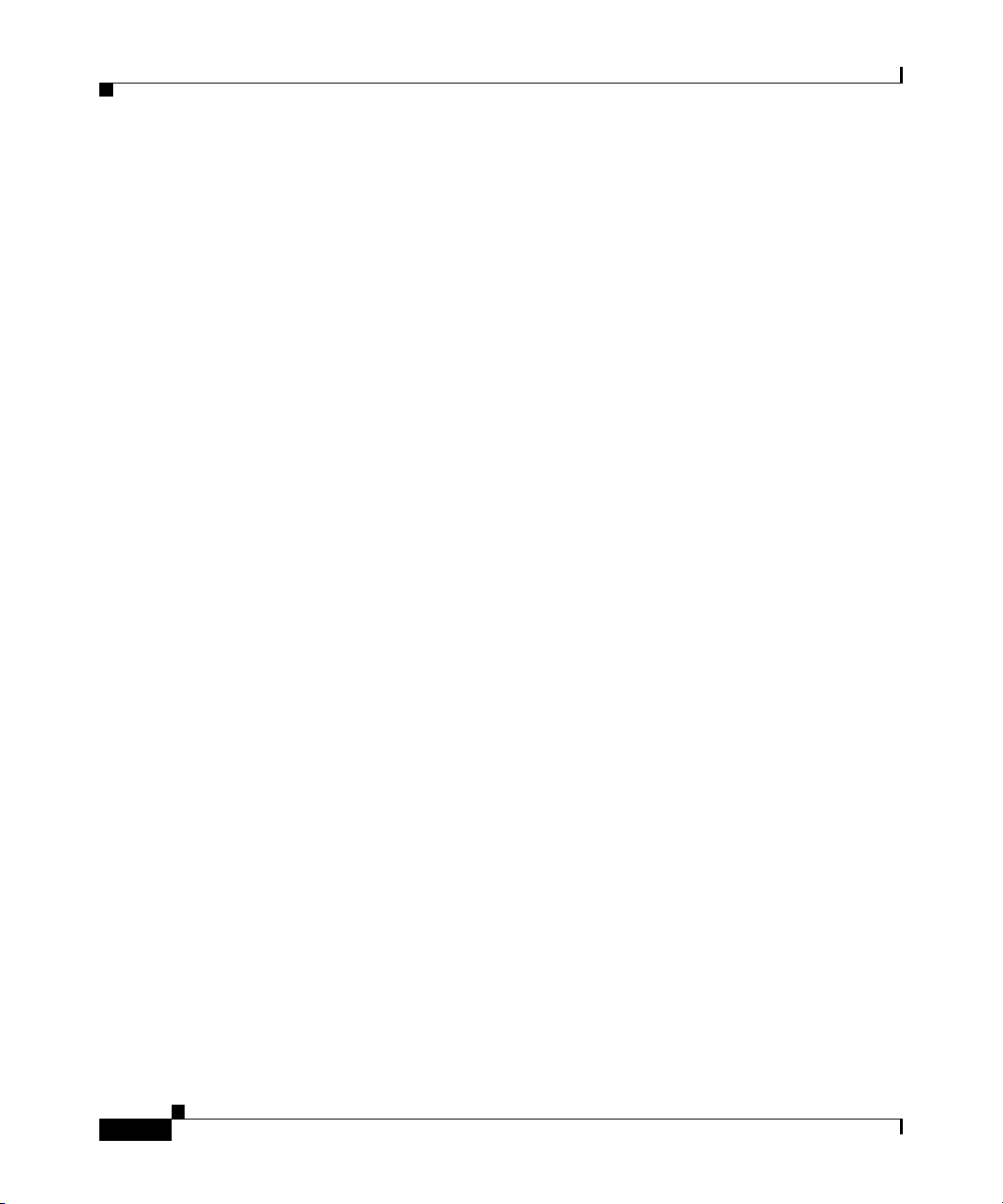
Kapitel 4 Anmelden an Ihren Anschluss von jedem beliebigen Telefon mithilfe der Cisco CallManager-Anschlussmobilität
Wenn Sie bei einem Cisco IP-Telefon abgemeldet sind, für das die
Cisco CallManager-Anschlussmobilität eingerichtet wurde, können Sie von
diesem Telefon aus keine Anrufe einleiten, entgegennehmen oder
Voicemail-Nachrichten abfragen, bevor Sie sich angemeldet haben. Außerdem
können Sie von der Cisco CallManager-Anschlussmobilität nach Ablauf einer
bestimmten Zeit automatisch abgemeldet werden. Diese Zeitgrenze wird vom
Systemverwalter festgelegt. Sie sollten sich daher bei Arbeitsbeginn an Ihrem
Telefon anmelden. Wenn Sie ein Besetztzeichen hören, nachdem Sie die
Nachrichtentaste oder eine andere Taste gedrückt haben, müssen Sie sich vor der
Verwendung des Telefons zuerst anmelden.
Mit der Cisco CallManager-Anschlussmobilität können Sie jeweils nur an einem
Telefon angemeldet sein. Wenn Sie ein anderes Telefon verwenden möchten,
müssen Sie sich zunächst an dem aktuellen Telefon abmelden.
Im Cisco CallManager-Anschlussmobilitätsprofil sind Einstellungen für
Ruftontyp, Kontrast und Lautstärke nicht gespeichert. Diese Einstellungen
müssen Sie direkt am Cisco IP-Telefon vornehmen.
In diesem Abschnitt werden folgende Themen behandelt:
• Anmelden an der Cisco CallManager-Anschlussmobilität, Seite 4-3
4-2
• Abmelden bei der Cisco CallManager-Anschlussmobilität, Seite 4-5
• Ändern der PIN für Cisco CallManager-Anschlussmobilität, Seite 4-6
Cisco IP-Telefonmodelle 7960 und 7940 - Benutzerhandbuch
78-13693-02
Page 85

Kapitel 4 Anmelden an Ihren Anschluss von jedem beliebigen Telefon mithilfe der Cisco CallManager-Anschlussmobilität
Anmelden an der Cisco CallManager-Anschlussmobilität
Anmelden an der Cisco
CallManager-Anschlussmobilität
Führen Sie folgende Schritte durch, um sich an die Cisco
CallManager-Anschlussmobilität anzumelden. Der Systemverwalter stellt Ihnen
die erforderliche Benutzer-ID und persönliche Identifikationsnummer (PIN) zur
Verfügung.
Tipp Sie sollten sich bei Arbeitsbeginn an Ihrem Telefon anmelden. Dadurch wird
sichergestellt, dass Ihr Benutzerprofil im Telefon geladen wird. Wenn Sie
Änderungen an Ihrem Profil vornehmen, gelten diese überall, egal wo sie sich
anmelden.
Vorgehensweise
Schritt 1 Drücken Sie die Dienstetaste auf Ihrem Cisco IP-Telefon.
78-13693-02
Schritt 2 Wählen Sie im Dienstemenü mithilfe der Navigationstaste die Option zur
Anmeldung an die Anschlussmobilität. Drücken Sie dann den Softkey Auswähl.
Hinweis Der Name für den persönlichen Anschlussmobilitätsdienst wird vom
Systemverwalter vorgegeben. Diese Optionen werden im
Einstellungsmenü der LCD-Anzeige Ihres Telefons zum Beispiel als
“Anschlussmobilitätsdienst” angezeigt.
Schritt 3 Geben Sie Ihre Benutzer-ID ein. Informationen zur Eingabe von Buchstaben auf
Ihrem Telefon finden Sie im Abschnitt „Navigation durch Menüs und
Softkey-Optionen“ auf Seite 1-12.
Schritt 4 Blättern Sie mit der Navigationstaste zur PIN-Eingabeaufforderung, und geben
Sie Ihre PIN ein.
Schritt 5 Drücken Sie den Softkey Senden.
Cisco IP-Telefonmodelle 7960 und 7940 - Benutzerhandbuch
4-3
Page 86

Kapitel 4 Anmelden an Ihren Anschluss von jedem beliebigen Telefon mithilfe der Cisco CallManager-Anschlussmobilität
Anmelden an der Cisco CallManager-Anschlussmobilität
Das Cisco IP-Telefon, an dem Sie sich angemeldet haben, übernimmt nun Ihr
Benutzerprofil einschließlich Ihrer Kurzwahleinträge und eingerichteten Dienste.
Zudem wurde dem Telefon Ihre Telefonnummer zugeordnet. Wenn Sie sich
anmelden, während der Hörer abgehoben ist, werden die Änderungen erst
wirksam, wenn Sie auflegen.
Sie werden ggf. dazu aufgefordert, das zu verwendende Geräteprofil
auszuwählen. Blättern Sie mithilfe der Navigationstaste zu dem Gerät, und
drücken Sie den Softkey Auswähl..
Schritt 6 Drücken Sie den Softkey Beenden, um zum vorherigen Bildschirm
zurückzukehren.
Verwandte Themen
• Abmelden bei der Cisco CallManager-Anschlussmobilität, Seite 4-5
• Ändern der PIN für Cisco CallManager-Anschlussmobilität, Seite 4-6
• Anmelden an Ihren Anschluss von jedem beliebigen Telefon mithilfe der
Cisco CallManager-Anschlussmobilität, Seite 4-1
4-4
Cisco IP-Telefonmodelle 7960 und 7940 - Benutzerhandbuch
78-13693-02
Page 87

Kapitel 4 Anmelden an Ihren Anschluss von jedem beliebigen Telefon mithilfe der Cisco CallManager-Anschlussmobilität
Abmelden bei der Cisco CallManager-Anschlussmobilität
Abmelden bei der Cisco
CallManager-Anschlussmobilität
Führen Sie folgende Schritte durch, wenn Sie sich bei der
Cisco CallManager-Anschlussmobilität abmelden möchten.
Vorgehensweise
Schritt 1 Drücken Sie auf Ihrem Telefon die Dienstetaste.
Schritt 2 Wählen Sie mithilfe der Navigationstaste die Option zum Abmelden bei der
Cisco CallManager-Anschlussmobilität.
Schritt 3 Drücken Sie den Softkey Auswähl.
Schritt 4 Unter Umständen wird die Meldung „Möchten Sie Ihre Benutzer-ID abmelden?”
angezeigt. Wählen Sie in diesem Fall Ja.
Schritt 5 Drücken Sie den Softkey Beenden, um zum vorherigen Bildschirm
zurückzukehren.
78-13693-02
Verwandte Themen
• Anmelden an Ihren Anschluss von jedem beliebigen Telefon mithilfe der
Cisco CallManager-Anschlussmobilität, Seite 4-1
• Anmelden an der Cisco CallManager-Anschlussmobilität, Seite 4-3
• Ändern der PIN für Cisco CallManager-Anschlussmobilität, Seite 4-6
Cisco IP-Telefonmodelle 7960 und 7940 - Benutzerhandbuch
4-5
Page 88

Kapitel 4 Anmelden an Ihren Anschluss von jedem beliebigen Telefon mithilfe der Cisco CallManager-Anschlussmobilität
Ändern der PIN für Cisco CallManager-Anschlussmobilität
Ändern der PIN für Cisco
CallManager-Anschlussmobilität
Zur Änderung Ihrer PIN für die Cisco CallManager-Anschlussmobilität können
Sie die Webseiten für die CallManager-Benutzeroptionen verwenden.
Hinweis Die Änderung Ihrer PIN wirkt sich auf alle Dienste aus, die die Eingabe einer PIN
erfordern, wie das persönliche Adressbuch und die persönlichen
Kurzwahleinträge. Wenn Sie diese Dienste verwenden und Ihre PIN ändern,
müssen Sie die Dienste erst aktualisieren, um sie weiterhin nutzen zu können.
Bevor Sie beginnen
Melden Sie sich bei der Webseite für Benutzeroptionen an. Informationen zu den
Webseiten für Benutzeroptionen finden Sie im Abschnitt „Anmelden bei den
Webseiten für Benutzeroptionen“ auf Seite 1-18.
Vorgehensweise
4-6
Schritt 1 Klicken Sie im Hauptmenü für die Benutzeroptionen auf Persönliche
Identifikationsnummer (PIN) ändern.
Schritt 2 Geben Sie Ihre aktuelle PIN sowie eine neue PIN in die betreffenden Felder ein,
und klicken Sie auf Aktualisieren.
Schritt 3 Klicken Sie anschließend unten auf der Seite auf Zurück zum Menü oder auf
Abmelden.
Verwandte Themen
• Anmelden an Ihren Anschluss von jedem beliebigen Telefon mithilfe der
Cisco CallManager-Anschlussmobilität, Seite 4-1
• Anmelden an der Cisco CallManager-Anschlussmobilität, Seite 4-3
• Abmelden bei der Cisco CallManager-Anschlussmobilität, Seite 4-5
Cisco IP-Telefonmodelle 7960 und 7940 - Benutzerhandbuch
78-13693-02
Page 89

K
APITEL
5
Verwalten von Kontakten
Ihr Cisco IP-Telefon bietet unter Umständen mehrere unterschiedliche
Funktionen für die Verwaltung von Telefonkontakten: ein persönliches
Adressbuch, eine Synchronisierungsanwendung für das Cisco IP-Telefon, den
Dienst Persönliches Adressbuch sowie den Dienst Persönliche
Kurzwahleinträge.
Mit dem persönlichen Adressbuch können Sie Namen und Nummern von häufig
genutzten Kontakten speichern. Am Cisco IP-Telefon können Sie mit diesem
Dienst Einträge suchen, eine Auswahl treffen und einen Softkey drücken, um die
ausgewählte Nummer zu wählen.
Mithilfe der persönlichen Kurzwahleinträge können Sie Indexnummern (1 bis 99)
zuweisen, damit mit dem Cisco IP-Telefon schnell gewählt werden kann. Sie
können Indexnummern entweder Einträgen im persönlichen Adressbuch oder
Verzeichniseinträgen zuweisen, die Sie hinzufügen und nicht im Adressbuch
enthalten sind. Die persönlichen Kurzwahleinträge können Sie über das Telefon
oder die Anwendung Cisco IP Phone - Benutzeroptionen zuweisen und entfernen.
78-13693-02
Hinweis Die genauen Namen der Dienste Persönliches Adressbuch und Personal Fast
Dials (Persönliche Kurzwahleinträge) können abhängig davon variieren, wie
der Systemverwalter die Dienste konfiguriert hat.
Mit der Synchronisierungsanwendung für das persönliche Verzeichnis können Sie
die im Computer gespeicherten Einträge des Microsoft Windows-, des Microsoft
Outlook- und/oder des Outlook Express-Adressbuchs mit dem
Cisco CallManager-Verzeichnis synchronisieren.
Cisco IP-Telefonmodelle 7960 und 7940 - Benutzerhandbuch
5-1
Page 90

Kapitel 5 Verwalten von Kontakten
Verwalten des persönlichen Adressbuchs
Diese Funktionen sind optional. Wenden Sie sich an den TK-Verwalter, um die für
Sie verfügbaren Funktionen zu erfahren.
Verwandte Themen
• Verwalten des persönlichen Adressbuchs, Seite 5-2
• Wählen eines Eintrags im persönlichen Adressbuch, Seite 5-9
• Verwenden von Cisco IP Phone Address Book Synchronizer, Seite 5-10
• Verwenden von Kurzwahleinträgen, Seite 5-13
• Verwenden der Kurzwahl, Seite 3-14
Verwalten des persönlichen Adressbuchs
Sie können ein persönliches Adressbuch einrichten und verwalten, das Einträge
für Personen innerhalb und außerhalb Ihres Unternehmens enthält. Darüber
hinaus können Sie Einträgen im persönlichen Adressbuch Kurzwahlcodes
zuordnen und diese anstelle von Telefonnummern wählen.
5-2
Verwandte Themen
• Erstellen eines neuen Adressbucheintrags im Web, Seite 5-4
• Suchen nach oder Bearbeiten eines Eintrags im persönlichen Adressbuch im
Web, Seite 5-5
• Suchen nach Einträgen im persönlichen Adressbuch am Telefon, Seite 5-6
• Bearbeiten eines Eintrags im persönlichen Adressbuch am Telefon, Seite 5-7
• Löschen eines Adressbucheintrags im Web, Seite 5-8
Cisco IP-Telefonmodelle 7960 und 7940 - Benutzerhandbuch
78-13693-02
Page 91

Kapitel 5 Verwalten von Kontakten
Verwalten des persönlichen Adressbuchs
Abonnieren des persönlichen Adressbuchs
Über den Dienst Persönliches Adressbuch können Sie nach
Adressbucheinträgen suchen und eine ausgewählte Nummer durch Drücken eines
Softkeys am Telefon wählen.
Bevor Sie beginnen
Melden Sie sich bei der Webseite für Benutzeroptionen an. Informationen zu den
Webseiten für Benutzeroptionen finden Sie im Abschnitt „Anmelden bei den
Webseiten für Benutzeroptionen“ auf Seite 1-18.
Vorgehensweise
Schritt 1 Wählen Sie im Fenster für die Benutzeroptionen der Anwendung Cisco IP Phone
User Options (Cisco IP Phone - Benutzeroptionen) ein zu konfigurierendes Gerät
aus, z.B. das primäre Telefon.
Schritt 2 Klicken Sie auf den Link IP Phone-Dienste von Cisco ändern.
Das Fenster Cisco IP Phone-Dienste wird angezeigt.
78-13693-02
Schritt 3 Wählen Sie den vom Systemverwalter benannten Dienst aus, z.B. Mein
Adressbuch.
Schritt 4 Klicken Sie auf Weiter.
Schritt 5 Geben Sie die entsprechenden Dienstinformationen ein. Die erforderlichen Felder
sind durch Sternchen gekennzeichnet.
Klicken Sie auf den Link Beschreibung neben dem Feld, um dessen
Beschreibung anzuzeigen.
Schritt 6 Klicken Sie auf Abonnieren.
Verwandte Themen
• Erstellen eines neuen Adressbucheintrags im Web, Seite 5-4
• Suchen nach oder Bearbeiten eines Eintrags im persönlichen Adressbuch im
Web, Seite 5-5
• Suchen nach Einträgen im persönlichen Adressbuch am Telefon, Seite 5-6
• Bearbeiten eines Eintrags im persönlichen Adressbuch am Telefon, Seite 5-7
Cisco IP-Telefonmodelle 7960 und 7940 - Benutzerhandbuch
5-3
Page 92
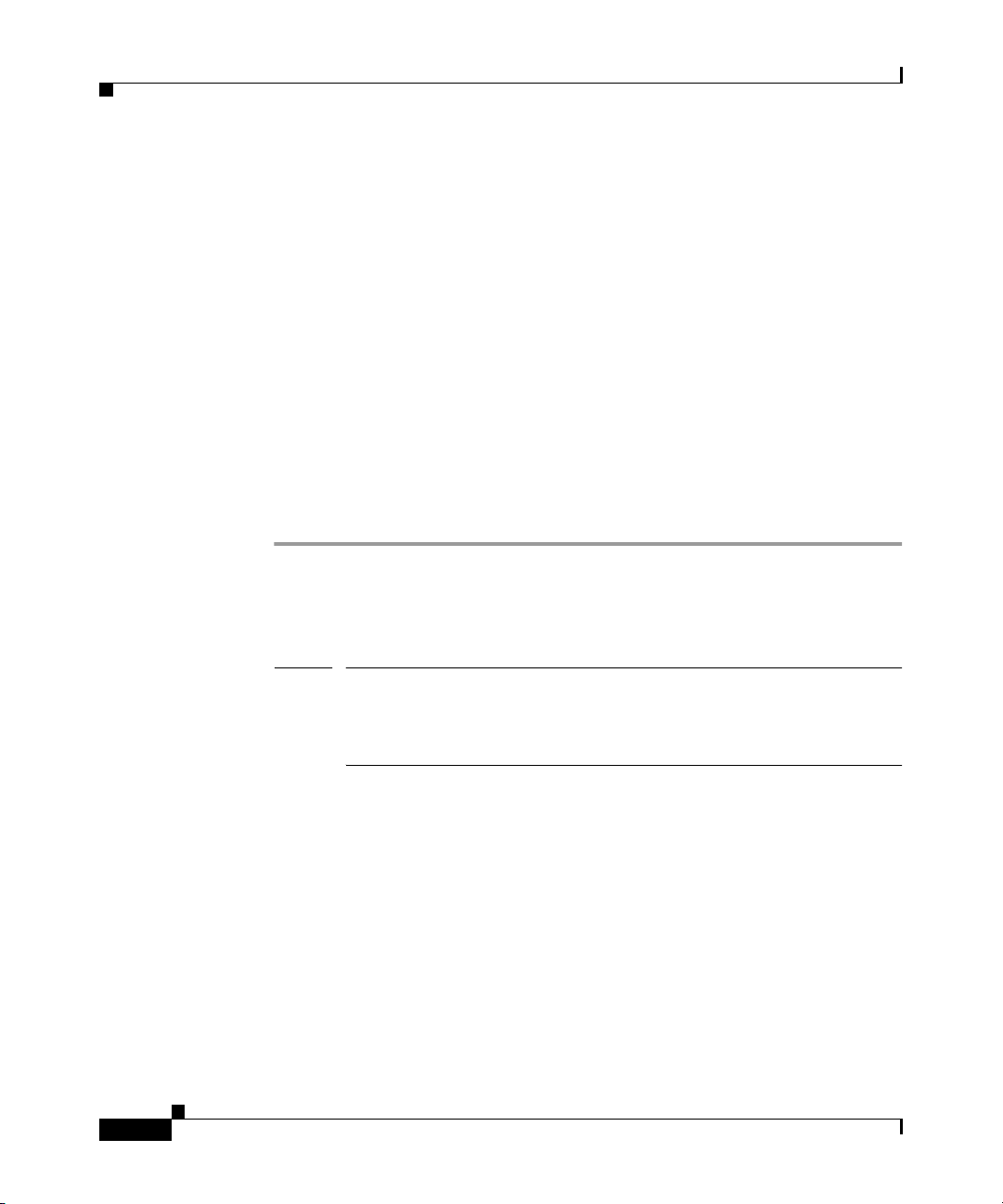
Kapitel 5 Verwalten von Kontakten
Verwalten des persönlichen Adressbuchs
• Löschen eines Adressbucheintrags im Web, Seite 5-8
• Verwalten des persönlichen Adressbuchs, Seite 5-2
Erstellen eines neuen Adressbucheintrags im Web
Führen Sie die folgenden Schritte aus, um einen neuen Adressbucheintrag zu
erstellen.
Bevor Sie beginnen
Melden Sie sich bei der Webseite für Benutzeroptionen an. Informationen zu den
Webseiten für Benutzeroptionen finden Sie im Abschnitt „Anmelden bei den
Webseiten für Benutzeroptionen“ auf Seite 1-18.
Vorgehensweise
Schritt 1 Klicken Sie auf der Webseite für Benutzeroptionen auf Persönliches Adressbuch
von Cisco ändern.
Die Seite Adressbucheinträge suchen/auflisten wird angezeigt.
5-4
Hinweis Sie können die Einträge manuell hinzufügen oder die Einträge mit einer
Synchronisierungsanwendung aus dem Microsoft Outlook-Adressbuch
automatisch importieren. Wenden Sie sich an den Systemverwalter,
wenn Sie die Synchronisierungsanwendung benötigen.
Schritt 2 Klicken Sie auf Neuen Eintrag hinzufügen.
Das Fenster Adressbucheintrag wird angezeigt.
Schritt 3 Geben Sie in den gewünschten Felder die Informationen ein, und klicken Sie auf
Einfügen.
Schritt 4 Wenn Sie fertig sind:
• Klicken Sie auf Zurück zur Suche, Kurzwahl oder Neuen Eintrag
hinzufügen, um die Arbeit auf der Seite Adressbucheinträge
suchen/auflisten fortzusetzen.
Cisco IP-Telefonmodelle 7960 und 7940 - Benutzerhandbuch
78-13693-02
Page 93

Kapitel 5 Verwalten von Kontakten
Verwalten des persönlichen Adressbuchs
• Klicken Sie auf Zurück zum Menü oder Abmelden unten auf der Seite, um
das Fenster zu schließen.
Verwandte Themen
• Abonnieren des persönlichen Adressbuchs, Seite 5-3
• Suchen nach oder Bearbeiten eines Eintrags im persönlichen Adressbuch im
Web, Seite 5-5
• Suchen nach Einträgen im persönlichen Adressbuch am Telefon, Seite 5-6
• Bearbeiten eines Eintrags im persönlichen Adressbuch am Telefon, Seite 5-7
• Löschen eines Adressbucheintrags im Web, Seite 5-8
• Verwalten des persönlichen Adressbuchs, Seite 5-2
Suchen nach oder Bearbeiten eines Eintrags im persönlichen Adressbuch im Web
78-13693-02
Führen Sie die folgenden Schritte aus, um nach einem Adressbucheintrag zu
suchen. Wenn Sie den Eintrag gefunden haben, können Sie diesen ändern oder
löschen.
Bevor Sie beginnen
Melden Sie sich bei der Webseite für Benutzeroptionen an. Informationen zu den
Webseiten für Benutzeroptionen finden Sie im Abschnitt „Anmelden bei den
Webseiten für Benutzeroptionen“ auf Seite 1-18.
Vorgehensweise
Schritt 1 Klicken Sie auf der Webseite für Benutzeroptionen auf Persönliches Adressbuch
von Cisco ändern.
Die Seite Adressbucheinträge suchen/auflisten wird angezeigt.
Schritt 2 Geben Sie den Vornamen, Nachnamen oder Spitznamen der Person ein, die Sie
suchen möchten, und klicken Sie auf Suchen. Sie können in jedem Suchfeld einen
Teil oder die vollständigen Informationen eingeben (Platzhalterzeichen wie * sind
implizit und müssen nicht eingegeben werden.)
Cisco IP-Telefonmodelle 7960 und 7940 - Benutzerhandbuch
5-5
Page 94

Verwalten des persönlichen Adressbuchs
Wenn Sie alle Einträge im Adressbuch anzeigen möchten, geben Sie keinen
Namen ein, und klicken Sie auf Suchen.
Schritt 3 Klicken Sie auf einem beliebigen Teil des Namens einer Person, um den
vollständigen Eintrag anzuzeigen, oder geben Sie weitere Suchinformationen ein,
um die Suche weiter zu verfeinern.
Schritt 4 Wenn Sie die Informationen bearbeiten möchten, nehmen Sie die erforderlichen
Änderungen vor, und klicken Sie auf Aktualisieren.
Verwandte Themen
• Erstellen eines neuen Adressbucheintrags im Web, Seite 5-4
• Abonnieren des persönlichen Adressbuchs, Seite 5-3
• Suchen nach Einträgen im persönlichen Adressbuch am Telefon, Seite 5-6
• Bearbeiten eines Eintrags im persönlichen Adressbuch am Telefon, Seite 5-7
• Löschen eines Adressbucheintrags im Web, Seite 5-8
• Verwalten des persönlichen Adressbuchs, Seite 5-2
Kapitel 5 Verwalten von Kontakten
Suchen nach Einträgen im persönlichen Adressbuch am Telefon
Führen Sie die folgenden Schritte aus, um einen Eintrag im persönlichen
Adressbuch zu suchen.
Vorgehensweise
Schritt 1 Drücken Sie die Dienstetaste.
Am Telefon werden die Dienste angezeigt, die für das Telefon konfiguriert
wurden.
Schritt 2 Markieren Sie mit der Navigationstaste die Option, die dem Dienst Mein
Adressbuch entspricht, und drücken Sie den Softkey Auswähl.
Tip p Der genaue Name des Dienstes kann abhängig davon variieren, wie der
Systemverwaltern den Dienst konfiguriert hat.
Cisco IP-Telefonmodelle 7960 und 7940 - Benutzerhandbuch
5-6
78-13693-02
Page 95

Kapitel 5 Verwalten von Kontakten
Schritt 3 Führen Sie eine der folgenden Aktionen aus:
• Wenn Sie einen bestimmten Namen anzeigen möchten, geben Sie den Namen
über das Telefontastenfeld ein, und drücken Sie den Softkey Senden. Alle
Namen, die den Suchkriterien entsprechen, werden angezeigt.
• Wenn Sie alle Adressbucheinträge anzeigen möchten, drücken Sie den
Softkey Senden.
Schritt 4 Markieren Sie mit der Navigationstaste den gewünschten Eintrag, und drücken
Sie den Softkey Auswähl.
Verwandte Themen
• Erstellen eines neuen Adressbucheintrags im Web, Seite 5-4
• Suchen nach oder Bearbeiten eines Eintrags im persönlichen Adressbuch im
Web, Seite 5-5
• Abonnieren des persönlichen Adressbuchs, Seite 5-3
• Bearbeiten eines Eintrags im persönlichen Adressbuch am Telefon, Seite 5-7
Verwalten des persönlichen Adressbuchs
• Löschen eines Adressbucheintrags im Web, Seite 5-8
• Verwalten des persönlichen Adressbuchs, Seite 5-2
Bearbeiten eines Eintrags im persönlichen Adressbuch am Telefon
Führen Sie die folgenden Schritte aus, um einen Eintrag im persönlichen
Adressbuch zu bearbeiten.
Vorgehensweise
Schritt 1 Suchen Sie den zu bearbeitenden Eintrag (siehe Abschnitt „Bearbeiten eines
Eintrags im persönlichen Adressbuch am Telefon“ auf Seite 5-7).
Schritt 2 Drücken Sie den Softkey Bearb..
Im Telefon werden die Informationen im persönlichen Adressbuch für diesen
Eintrag angezeigt.
Cisco IP-Telefonmodelle 7960 und 7940 - Benutzerhandbuch
78-13693-02
5-7
Page 96
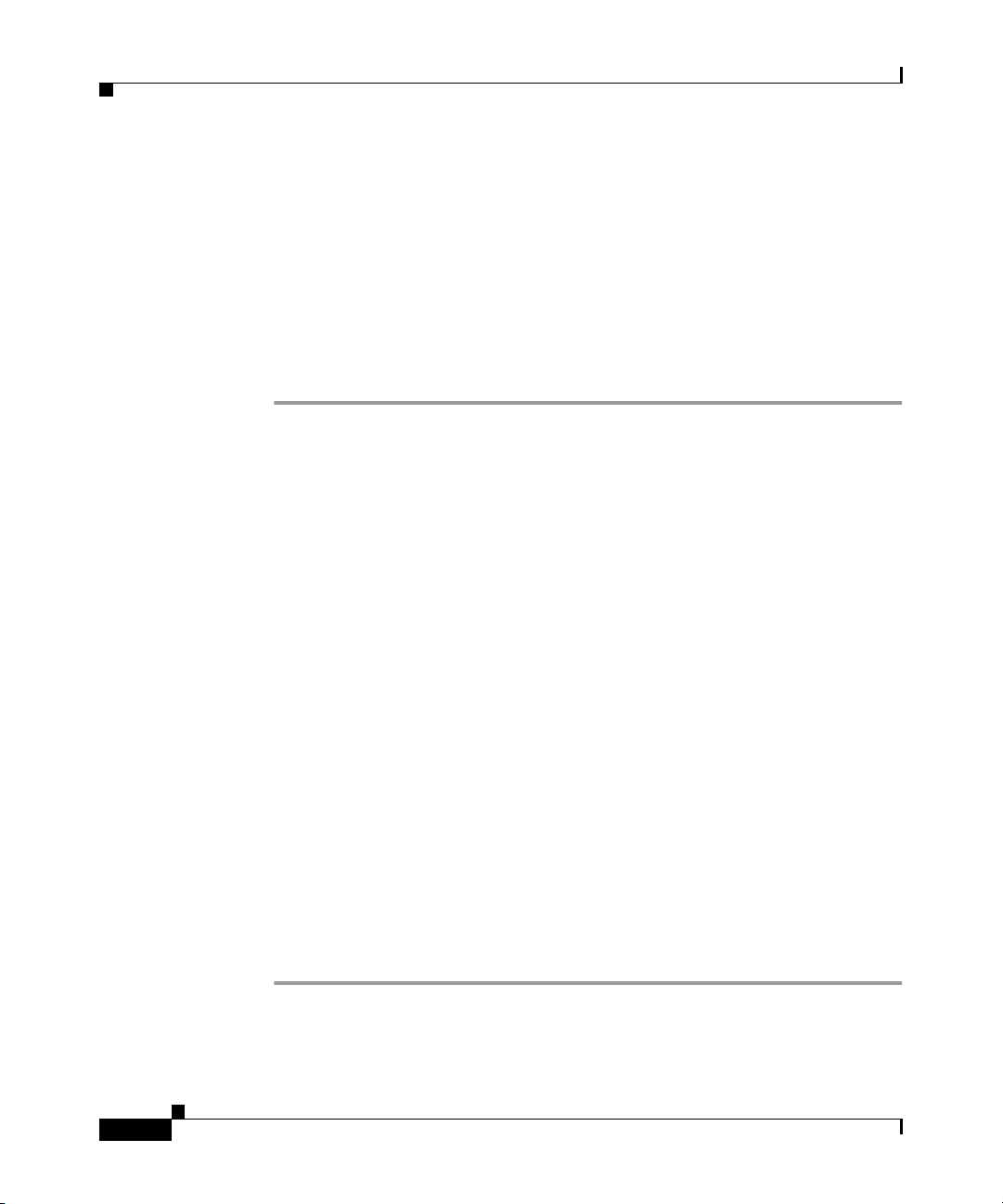
Verwalten des persönlichen Adressbuchs
Schritt 3 Führen Sie eine der folgenden Aktionen aus:
• Wenn Sie den Vornamen, Nachnamen oder Spitznamen für diesen Eintrag
bearbeiten möchten, drücken Sie den Softkey Name.
• Wenn Sie die Privat-, Büro- oder Mobilnummer bearbeiten möchten, drücken
Sie den Softkey Te le fon .
Schritt 4 Nehmen Sie die Änderungen vor, und drücken Sie den Softkey Senden.
Am Telefon wird gemeldet, dass die Änderung vorgenommen wurde.
Schritt 5 Drücken Sie den Softkey OK.
Verwandte Themen
• Erstellen eines neuen Adressbucheintrags im Web, Seite 5-4
• Suchen nach oder Bearbeiten eines Eintrags im persönlichen Adressbuch im
Web, Seite 5-5
• Suchen nach Einträgen im persönlichen Adressbuch am Telefon, Seite 5-6
• Abonnieren des persönlichen Adressbuchs, Seite 5-3
• Löschen eines Adressbucheintrags im Web, Seite 5-8
Kapitel 5 Verwalten von Kontakten
• Verwalten des persönlichen Adressbuchs, Seite 5-2
Löschen eines Adressbucheintrags im Web
Führen Sie die folgenden Schritte aus, um einen Adressbucheintrag zu löschen.
Bevor Sie beginnen
Melden Sie sich bei der Webseite für Benutzeroptionen an. Informationen zu den
Webseiten für Benutzeroptionen finden Sie im Abschnitt „Anmelden bei den
Webseiten für Benutzeroptionen“ auf Seite 1-18.
Vorgehensweise
Schritt 1 Suchen Sie die zu löschenden Einträge (siehe Abschnitt „Suchen nach oder
Bearbeiten eines Eintrags im persönlichen Adressbuch im Web“ auf Seite 5-5.)
Cisco IP-Telefonmodelle 7960 und 7940 - Benutzerhandbuch
5-8
78-13693-02
Page 97

Kapitel 5 Verwalten von Kontakten
Schritt 2 Aktivieren Sie das Kontrollkästchen neben dem Eintrag, wenn Sie einen
einzelnen Eintrag löschen möchten.
Aktivieren Sie das Kontrollkästchen in der Überschriftenleiste über den einzelnen
Einträgen, wenn Sie alle als Suchergebnis angezeigten Einträge löschen möchten.
Dadurch werden alle angezeigten Einträge automatisch ausgewählt.
Schritt 3 Klicken Se auf Ausgewählte löschen.
Verwandte Themen
• Erstellen eines neuen Adressbucheintrags im Web, Seite 5-4
• Suchen nach oder Bearbeiten eines Eintrags im persönlichen Adressbuch im
Web, Seite 5-5
• Suchen nach Einträgen im persönlichen Adressbuch am Telefon, Seite 5-6
• Bearbeiten eines Eintrags im persönlichen Adressbuch am Telefon, Seite 5-7
• Abonnieren des persönlichen Adressbuchs, Seite 5-3
• Verwalten des persönlichen Adressbuchs, Seite 5-2
Wählen eines Eintrags im persönlichen Adressbuch
Wählen eines Eintrags im persönlichen Adressbuch
Führen Sie die folgenden Schritte aus, um einen Eintrag im persönlichen
Adressbuch zu wählen.
Vorgehensweise
Schritt 1 Suchen Sie den zu wählenden Eintrag (siehe Abschnitt „Bearbeiten eines Eintrags
im persönlichen Adressbuch am Telefon“ auf Seite 5-7).
Schritt 2 Wählen Sie mit der Navigationstaste die zu wählende Telefonnummer aus, und
drücken Sie den Softkey Wählen.
Verwandte Themen
• Erstellen eines neuen Adressbucheintrags im Web, Seite 5-4
• Verwalten des persönlichen Adressbuchs, Seite 5-2
Cisco IP-Telefonmodelle 7960 und 7940 - Benutzerhandbuch
78-13693-02
5-9
Page 98

Kapitel 5 Verwalten von Kontakten
Verwenden von Cisco IP Phone Address Book Synchronizer
Verwenden von Cisco IP Phone Address Book
Synchronizer
Sie können mit Cisco IP Phone Address Book Synchronizer die Einträge im
Microsoft Outlook- und/oder Outlook Express-Adressbuch mit dem Verzeichnis
im Cisco CallManager synchronisieren.
• Installieren von Cisco IP Phone Address Book Synchronizer, Seite 5-10
• Konfigurieren von Cisco IP Phone Address Book Synchronizer, Seite 5-11
Installieren von Cisco IP Phone Address Book Synchronizer
Führen Sie die folgenden Schritte aus, um Cisco IP Phone Address Book
Synchronizer zu installieren.
Bevor Sie beginnen
Sie benötigen die Installationsdatei von Cisco IP Phone Address Book
Synchronizer vom Systemverwalter.
5-10
Vorgehensweise
Schritt 1 Doppelklicken Sie auf die vom Systemverwalter bereitgestellte Datei
TabSyncInstall.exe.
Das Fenster „Willkommen bei Cisco IP Phone Address Book Synchronizer“ wird
angezeigt.
Schritt 2 Klicken Sie auf Weiter.
Das Fenster Lizenzvereinbarung wird angezeigt.
Schritt 3 Lesen Sie die Lizenzvereinbarung, und klicken Sie auf Ja, um sie anzunehmen.
Das Fenster Choose Destination Location (Zielverzeichnis auswählen) wird
angezeigt.
Schritt 4 Wählen Sie das Verzeichnis aus, in dem Sie die Anwendung installieren möchten,
und klicken Sie auf Weiter.
Das Fenster Start Copying Files (Kopieren von Dateien beginnen) wird
angezeigt.
Cisco IP-Telefonmodelle 7960 und 7940 - Benutzerhandbuch
78-13693-02
Page 99

Kapitel 5 Verwalten von Kontakten
Verwenden von Cisco IP Phone Address Book Synchronizer
Schritt 5 Stellen Sie sicher, dass Sie das richtige Verzeichnis ausgewählt haben, und
klicken Sie auf Weiter.
Der Installationsassistent installiert die Anwendung auf dem Computer. Nach
Abschluss der Installation wird das Fenster Fertigstellen des Assistenten
angezeigt.
Schritt 6 Klicken Sie auf Fertigstellen.
Informationen zur Konfiguration von Cisco IP Phone Address Book Synchronizer
finden Sie im Abschnitt „Konfigurieren von Cisco IP Phone Address Book
Synchronizer“ auf Seite 5-11.
Verwandte Themen
• Konfigurieren von Cisco IP Phone Address Book Synchronizer, Seite 5-11
• Verwenden von Cisco IP Phone Address Book Synchronizer, Seite 5-10
Konfigurieren von Cisco IP Phone Address Book Synchronizer
78-13693-02
Führen Sie die folgenden Schritte aus, um Cisco IP Phone Address Book
Synchronizer zu konfigurieren und das Adressbuch zu synchronisieren.
Vorgehensweise
Schritt 1 Öffnen Sie Cisco IP Phone Address Book Synchronizer.
Wenn Sie das Standardinstallationsverzeichnis übernommen haben, können Sie
die Anwendung öffnen, indem Sie Start > Programme > Cisco >
IP Phone Address Synchronizer wählen.
Schritt 2 Klicken Sie auf die Schaltfläche Kennwort, um Benutzerinformationen zu
konfigurieren.
Das Fenster Cisco IP Phone-Benutzer wird angezeigt.
Schritt 3 Geben Sie den Benutzernamen und das Kennwort für das Cisco IP-Telefon ein,
und klicken Sie auf OK.
Schritt 4 Klicken Sie auf die Schaltfläche Rules Options (Regeloptionen), um die
Synchronisierungsregeln zu konfigurieren.
Cisco IP-Telefonmodelle 7960 und 7940 - Benutzerhandbuch
5-11
Page 100

Verwenden von Cisco IP Phone Address Book Synchronizer
Schritt 5 Wählen Sie die gewünschte Synchronisierungsmethode, und klicken Sie auf OK.
Schritt 6 Klicken Sie auf die Schaltfläche CCM Server, um die
Cisco CallManager-Informationen zu konfigurieren.
Das Fenster Configure Cisco CallManager Web Server (Cisco CallManager
Web Server konfigurieren) wird angezeigt.
Schritt 7 Geben Sie die IP-Adresse oder den Host-Namen des Cisco CallManagers ein, und
klicken Sie auf OK.
Wenn Sie diese Informationen nicht haben, wenden Sie sich an den
Systemverwalter.
Schritt 8 Klicken Sie auf die Schaltfläche Kennwort.
Das Fenster Cisco IP Phone-Benutzer wird angezeigt.
Schritt 9 Geben Sie den Benutzernamen und das Kennwort für Cisco IP Phone -
Benutzeroptionen ein.
Schritt 10 Klicken Sie auf die Schaltfläche Synchronize (Synchronisieren), um den
Synchronisierungsprozess für das Verzeichnis zu starten.
Das Fenster Synchronization Status (Synchronisierungsstatus) enthält
Informationen über den Status der Adressbuchsynchronisierung. Wenn Sie die
Regel der Benutzerintervention für doppelte Einträge wählen und Sie doppelte
Adressbucheinträge haben, wird das Fenster Doppelte Einträge angezeigt.
Wählen Sie den Eintrag, den Sie in das persönliche Adressbuch aufnehmen
möchten, und klicken Sie auf OK.
Schritt 11 Klicken Sie nach Abschluss der Synchronisierung auf Beenden, um Cisco IP
Phone Address Book Synchronizer zu schließen.
Kapitel 5 Verwalten von Kontakten
5-12
Verwandte Themen
• Verwenden von Cisco IP Phone Address Book Synchronizer, Seite 5-10
• Installieren von Cisco IP Phone Address Book Synchronizer, Seite 5-10
Cisco IP-Telefonmodelle 7960 und 7940 - Benutzerhandbuch
78-13693-02
